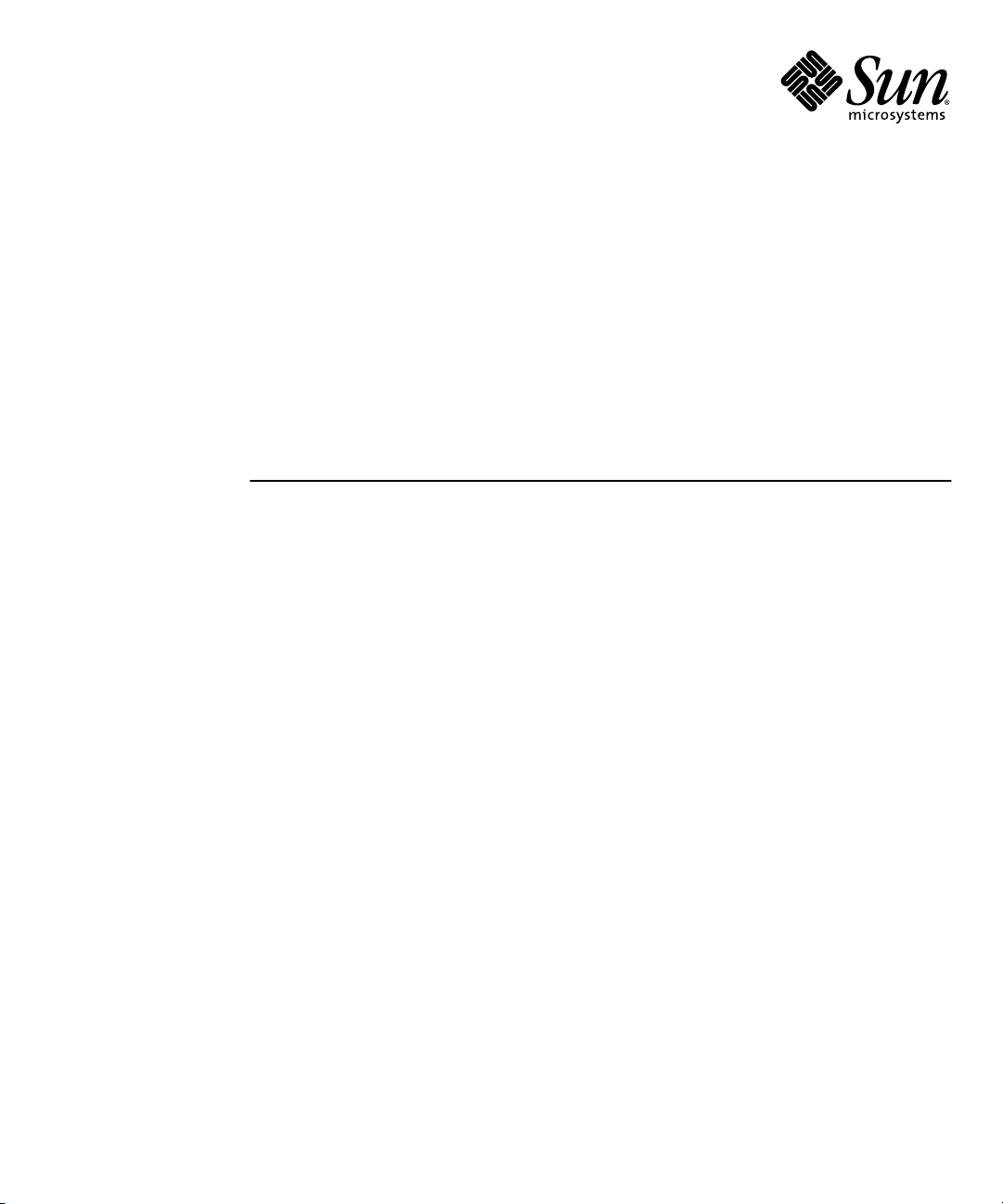
Guide d’installation de System
Management Services (SMS) 1.4.1
Sun Microsystems, Inc.
4150 Network Circle
Santa Clara, CA 95054 U.S.A.
650-960-1300
Référence : 817-6099-10
Avril 2004, révision A
Envoyez vos commentaires sur ce document à : http://www.sun.com/hwdocs/feedback

Copyright 2004Sun Microsystems,Inc., 4150Network Circle, SantaClara, California95054, États-Unis.Tousdroits réservés.
Sun Microsystems,Inc. ales droits depropriété intellectuelsrelatants àla technologiequi estdécrit dansce document.En particulier,et sansla
limitation, cesdroits depropriété intellectuels peuvent inclure unou plusdes brevetsaméricains énumérésà http://www.sun.com/patentset
un oules brevetsplus supplémentaires oules applicationsde breveten attentedans lesÉtats-Unis etdans lesautres pays.
Ce produitou documentest protégé parun copyrightet distribuéavec deslicences quien restreignentl’utilisation, lacopie, ladistribution, etla
décompilation. Aucunepartie dece produitou documentne peutêtre reproduite sousaucune forme,par quelquemoyen quece soit,sans
l’autorisation préalableet écritede Sunet deses bailleursde licence,s’il yen a.
Le logicieldétenu pardes tiers,et quicomprend latechnologie relative auxpolices decaractères, estprotégé parun copyrightet licenciépar des
fournisseurs deSun.
Des partiesde ceproduit pourront êtredérivées dessystèmes BerkeleyBSD licenciéspar l’Universitéde Californie.UNIX estune marque
déposée auxÉtats-Unis etdans d’autrespays etlicenciée exclusivementpar X/OpenCompany, Ltd.
Sun, SunMicrosystems, lelogo Sun,AnswerBook2, docs.sun.com,Sun StorEdge,et Solarissont desmarques de fabriqueou desmarques
déposées deSun Microsystems,Inc. auxEtats-Unis etdans d’autres pays.
Toutes lesmarques SPARCsont utiliséessous licenceet sontdes marquesde fabriqueou desmarques déposéesde SPARCInternational, Inc.
aux États-Uniset dansd’autres pays.Les produits portantles marquesSPARC sontbasés surune architecturedéveloppée parSun
Microsystems, Inc.
L’interfaced’utilisation graphiqueOPEN LOOKet Sun™a étédéveloppée parSun Microsystems, Inc.pour sesutilisateurs etlicenciés.
Sun reconnaît lesefforts de pionniers de Xeroxpour larecherche et le développement du concept des interfaces d’utilisation visuelle ou
graphique pourl’industrie del’informatique. Sundétient unelicense nonexclusive deXerox surl’interface d’utilisationgraphique Xerox,
cette licence couvrantégalement leslicenciées deSun quimettent enplace l’interfaced ’utilisationgraphique OPENLOOK etqui enoutre se
conforment auxlicences écritesde Sun.
LA DOCUMENTATION ESTFOURNIE « ENL’ÉTAT » ETTOUTES AUTRESCONDITIONS, DÉCLARATIONS ET GARANTIES EXPRESSES
OU TACITES SONT FORMELLEMENT EXCLUES, DANS LA MESURE AUTORISÉE PARLA LOIAPPLICABLE, YCOMPRIS NOTAMMENT
TOUTE GARANTIEIMPLICITE RELATIVEÀ LAQUALITÉ MARCHANDE,À L’APTITUDE ÀUNE UTILISATION PARTICULIÈRE OU
À L’ABSENCEDE CONTREFAÇON.
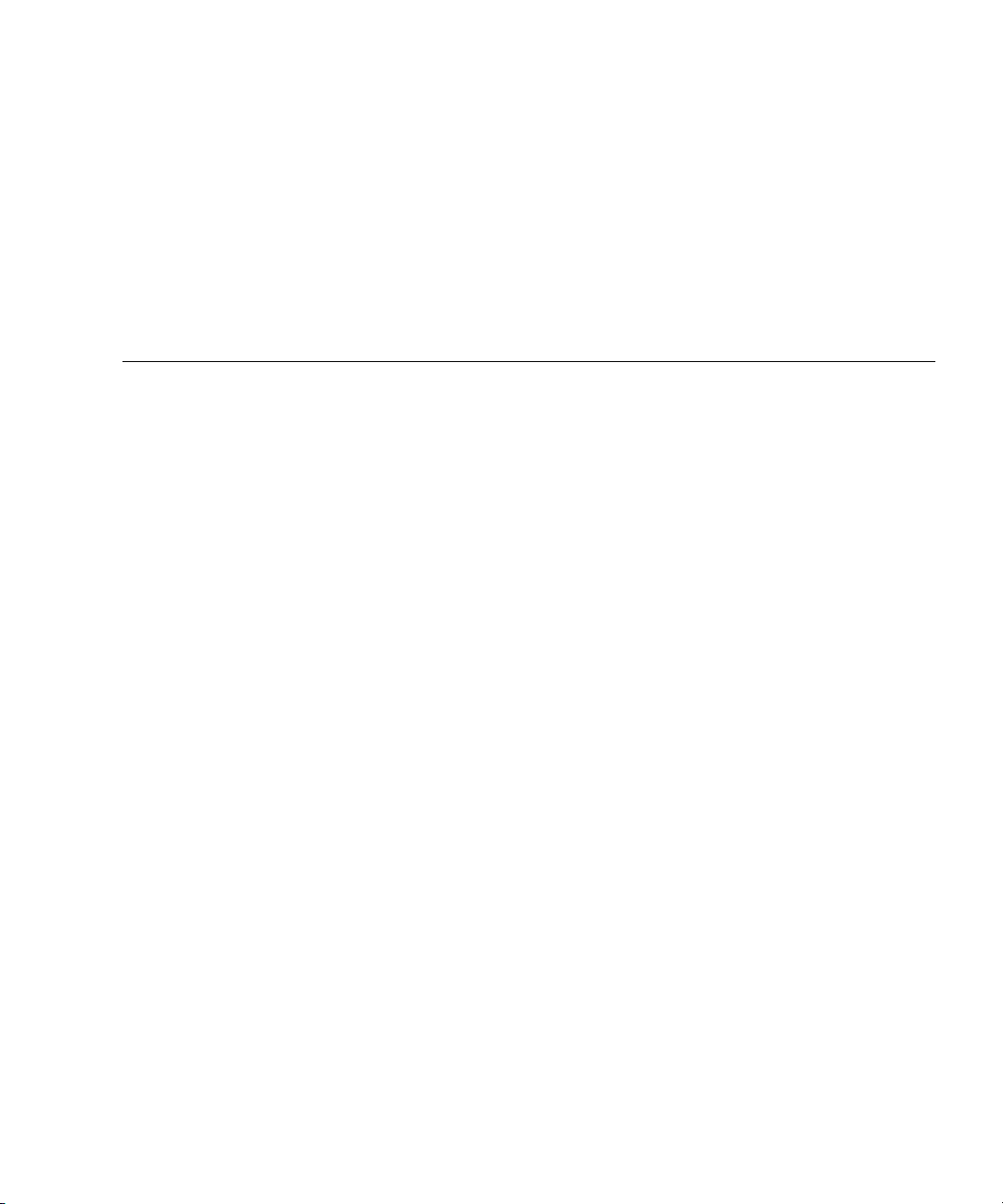
Table des matières
Préface vii
1. Introduction 1
Logiciel SMS 1.4.1 sur le contrôleur système 1
Configuration logicielle requise pour SMS 1.4.1 2
Séquence d’arrêt par défaut 3
Combinaisons du logiciel 4
Documentation et conditions préalables supplémentaires 7
Conventions utilisées dans les exemples 8
2. Installation du logiciel SMS 1.4.1 9
Opérations préliminaires à la réinstallation ou à une première installation
SE/SMS (type 1) 9
Réalisation d’une installation de type 1 10
Téléchargement du logiciel SMS 11
Sauvegarde de l’environnement SMS 11
Installation de l’environnement d’exploitation Solaris 13
Installation des modules SMS 14
Restauration de la configuration SMS sur le SC de réserve 16
Configuration du réseau MAN sur le SC de réserve 17
Commutation du contrôle sur le SC de réserve 22
iii
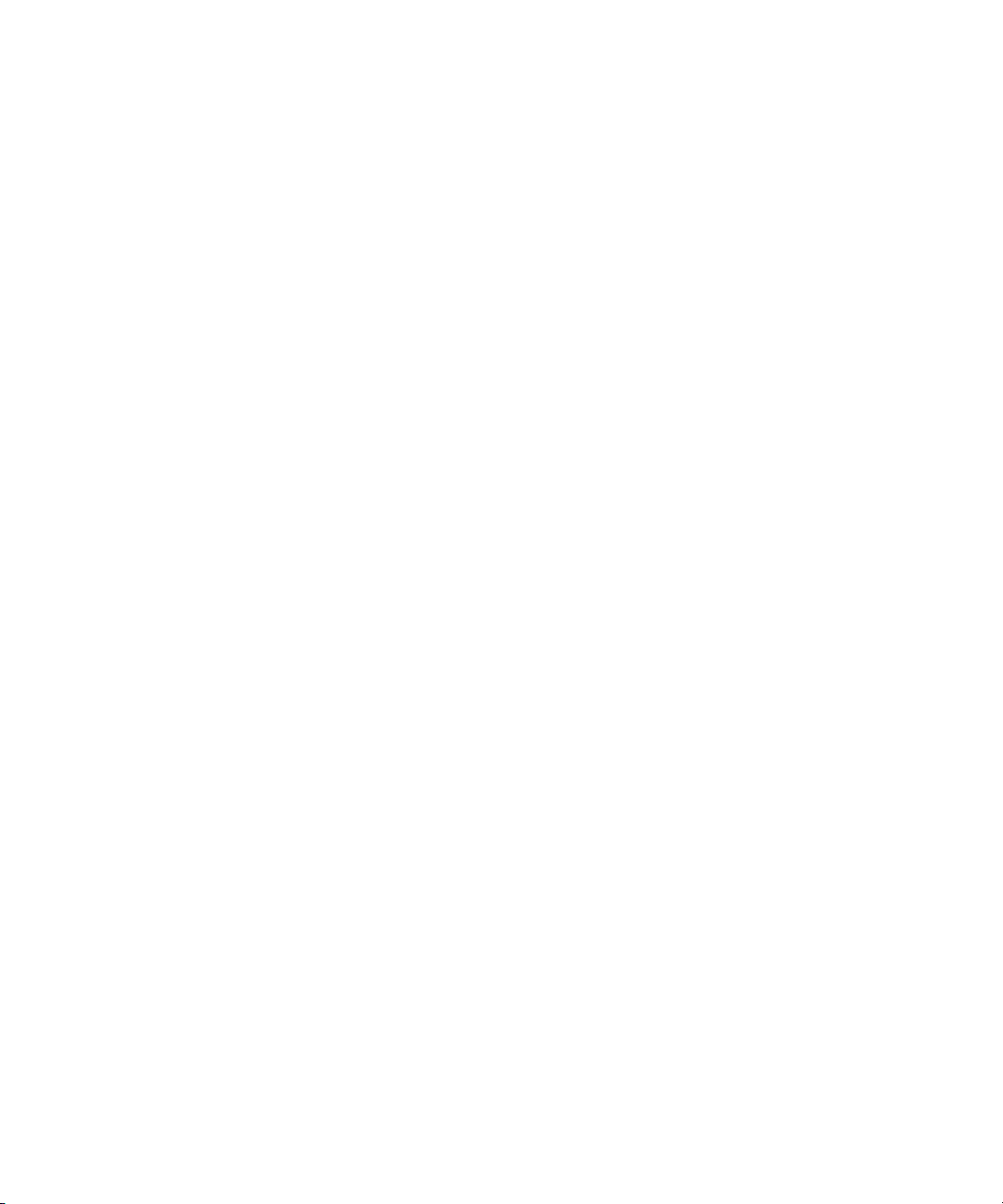
Mise à jour des PROM flashs sur le SC de réserve et les cartes système 23
Réinstallation de l’ancien SC principal 26
Installation de l’environnement d’exploitation Solaris sur l’ancien SC
principal 27
Installation du logiciel SMS 1.4.1 sur l’ancien SC principal 28
Restauration de la configuration SMS sur l’ancien SC principal 30
Configuration du réseau MAN sur l’ancien SC principal 31
Réinitialisation de l’ancien SC principal 36
Mise à jour des PROM flashs sur l’ancien SC principal 37
Vérification du numéro de série du châssis 39
Activation de la bascule sur le SC principal (SC1) 40
3. Mise à niveau du logiciel SMS 1.4.1 41
Opérations préliminaires à une installation avec mise à niveau des SE/SMS
(type 2) 42
Réalisation d’une mise à niveau de type 2 42
Téléchargement du logiciel SMS 44
Préparation de l’environnement SMS pour la mise à niveau 45
Mise à niveau de l’environnement d’exploitation Solaris 46
Mise à niveau des packages SMS 47
Commutation du contrôle sur le SC de réserve 51
Mise à jour des PROM flashs sur le SC de réserve et les cartes système 51
Mise à niveau de l’ancien SC principal 54
Mise à niveau de l’environnement d’exploitation Solaris sur le SC de
réserve 55
SMS 1.4.1 sur le SC principal antérieur 56
Réinitialisation de l’ancien SC principal 60
Mise à jour des PROM flashs sur l’ancien SC principal 60
Activation de la bascule sur le SC principal (SC1) 64
iv Guide d’installation de System Management Services (SMS) 1.4.1 • avril 2004
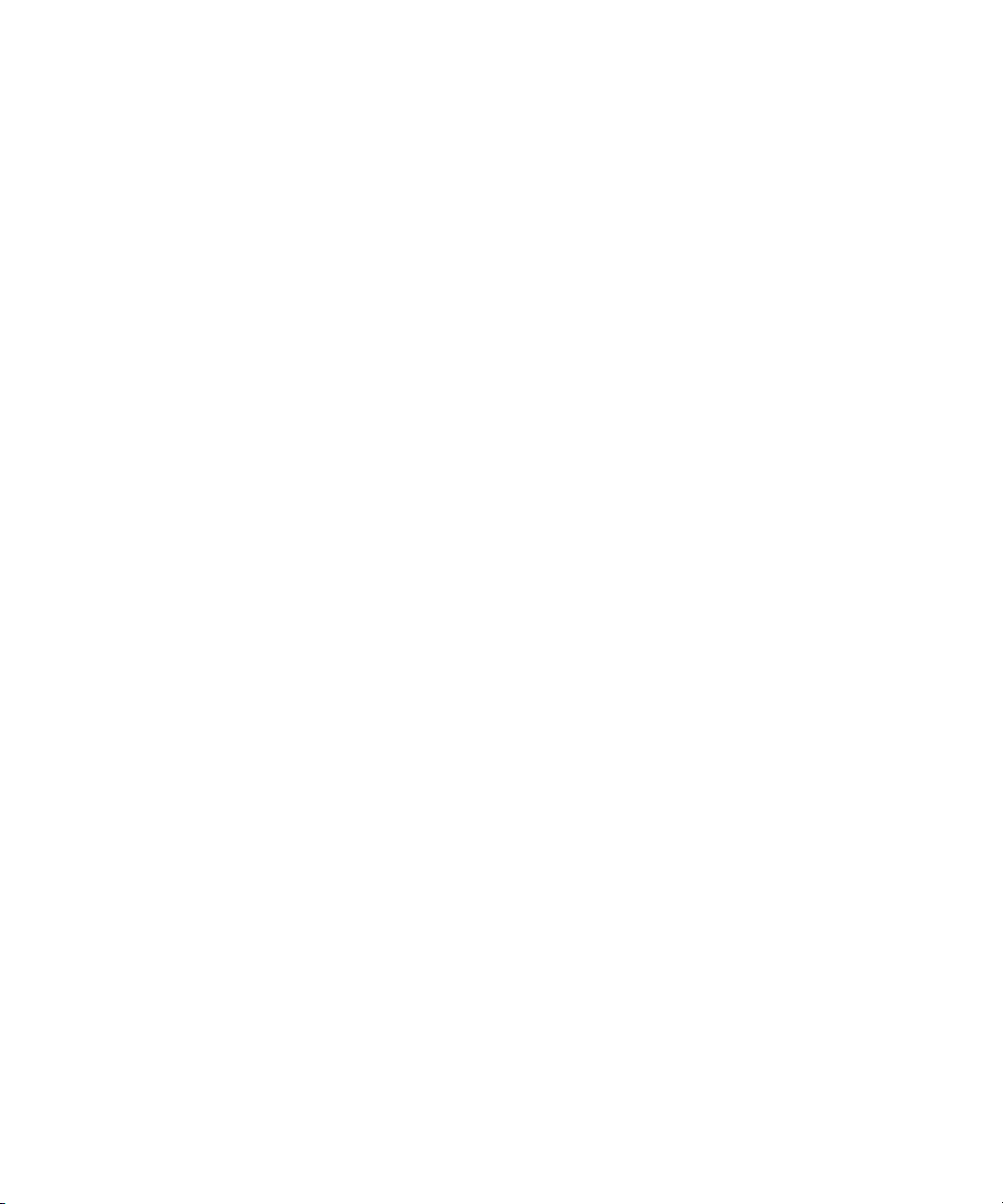
4. Instructions supplémentaires relatives au logiciel SMS 1.4.1 65
Ajout d’utilisateurs au logiciel SMS 65
Installation des patchs de SMS 70
Installation de packages logiciels supplémentaires 73
Informations NTP (Network Time Protocol) 75
Arrêt et démarrage de SMS 76
Montage du CD-ROM sur NFS 78
5. Options de sécurité du logiciel SMS 1.4.1 79
6. Logiciel SMS 1.4.1 et domaines associés 81
Configuration et installation de l’environnement d’exploitation Solaris pour le
domaine 82
Domaines déconfigurés 88
Création d’un domaine 90
Apport de changements à un domaine 97
Index 101
Table des matières v
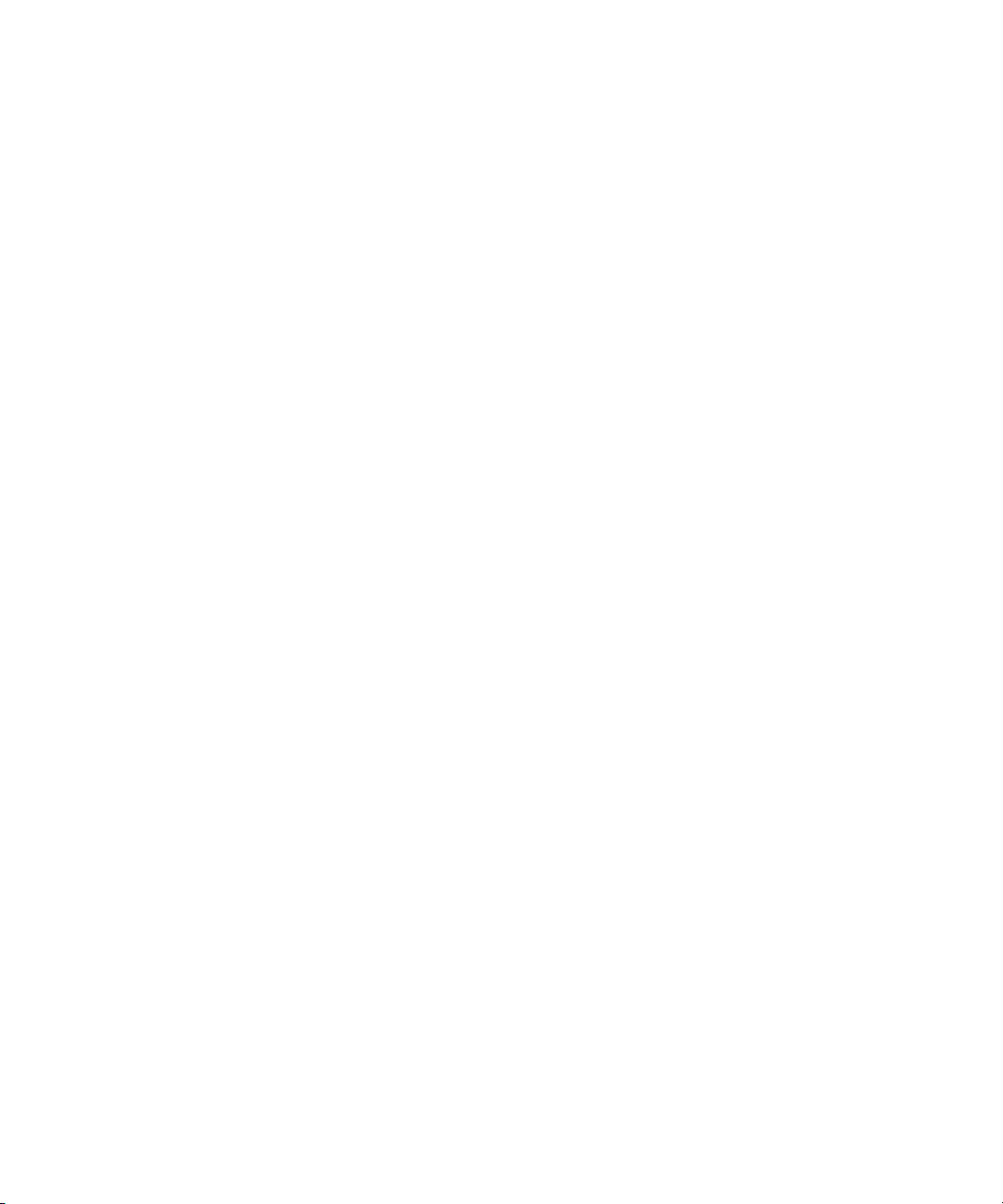
vi Guide d’installation de System Management Services (SMS) 1.4.1 • avril 2004
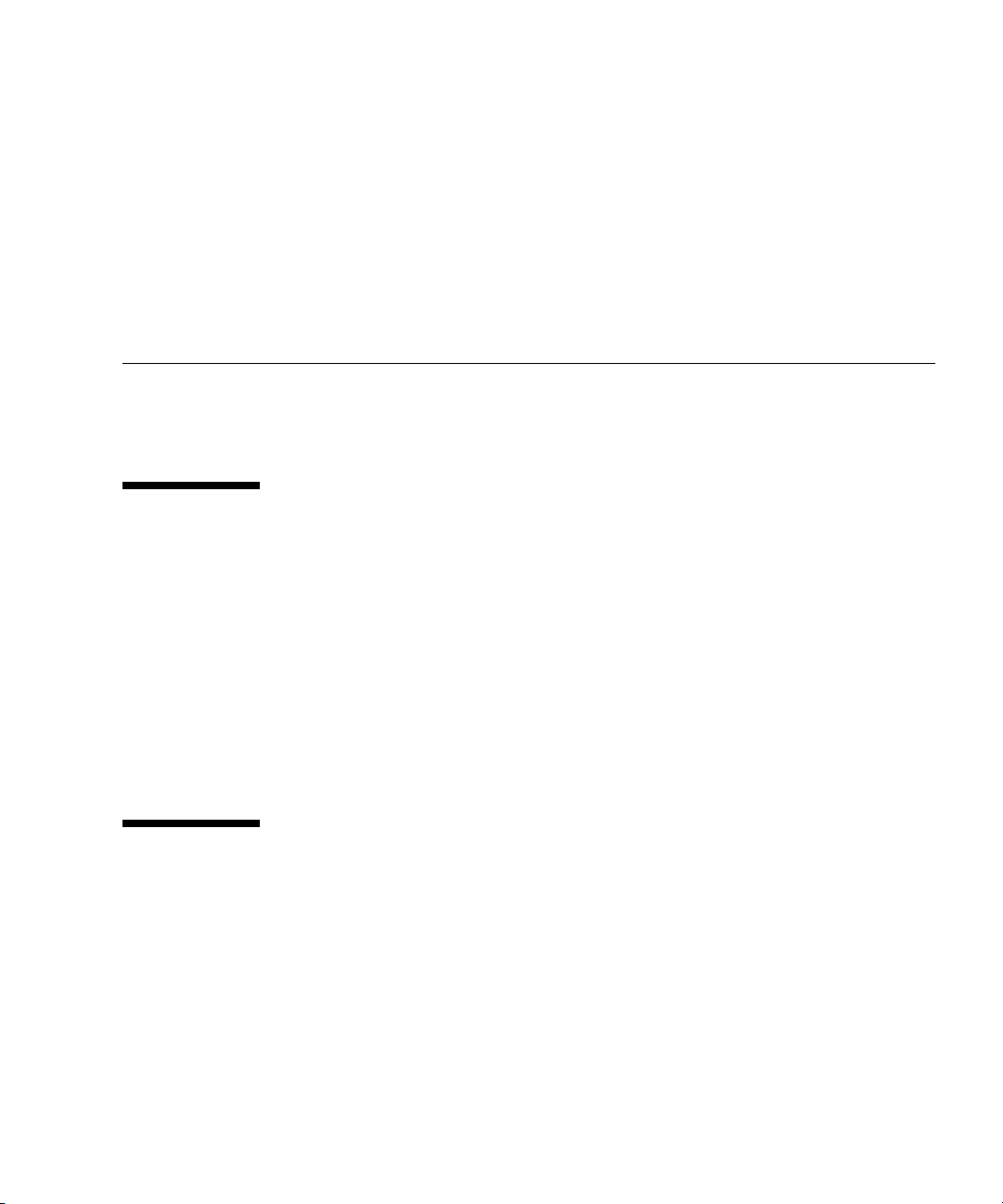
Préface
Ce guide présente les instructions d’installation et de mise à niveau du logiciel
System Management Services (SMS) 1.4.1.
Avant de lire ce document
Ce guide s’adresse aux administrateurs de systèmes haut de gamme Sun Fire,
qui ont l’habitude de travailler avec des systèmes UNIX® et, en particulier,
avec l’environnement d’exploitation Solaris™. Si ce n’est pas votre cas, lisez la
documentation conçue pour les utilisateurs de Solaris et les administrateurs système,
et envisagez de suivre une formation à l’administration système UNIX.
Tous les membres de la famille de serveurs Sun Fire de la nouvelle génération
peuvent être configurés sous forme de clusters dispersés. La configuration de
clusters Sun Fire ne fait cependant pas partie des sujets traités dans ce document.
Organisation de ce guide
Ce manuel contient les informations suivantes :
Le Chapitre 1 présente l’installation de SMS 1.4.1.
Le Chapitre 2 décrit la réinstallation du logiciel SMS 1.4.1.
Le Chapitre 3 décrit la mise à niveau du logiciel SMS 1.4.1.
Le Chapitre 4 présente des instructions supplémentaires relatives au logiciel SMS.
vii
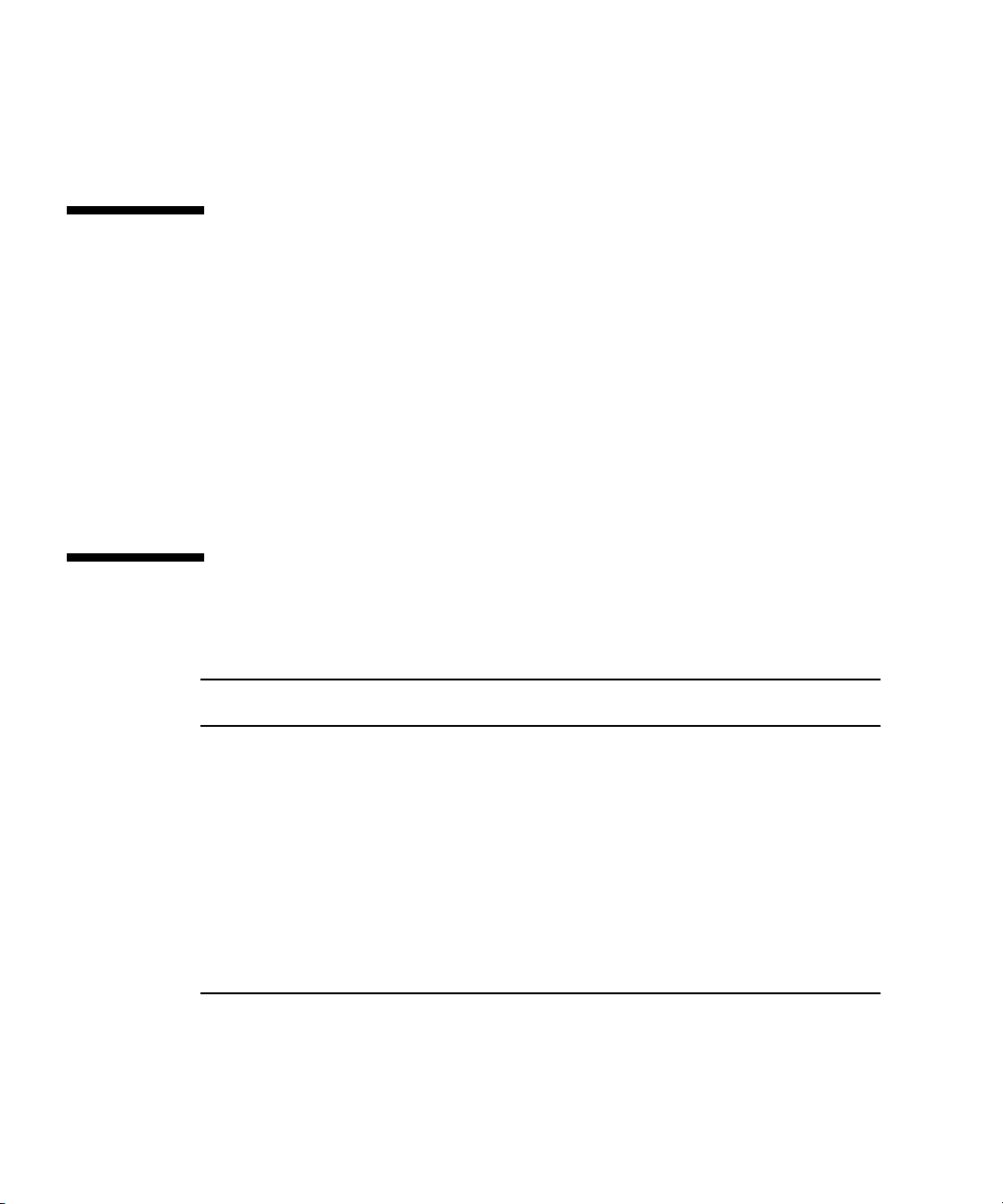
Le Chapitre 5 décrit les instructions relatives aux options de sécurité.
Le Chapitre 6 décrit le logiciel SMS 1.4.1 et les domaines associés.
Utilisation des commandes UNIX
Ce document peut ne pas contenir certaines informations sur les commandes et
les procédures de base UNIX®telles que l’arrêt, le démarrage ou l’initialisation
du système, ou encore la configuration des périphériques. Reportez-vous à la
documentation suivante :
■ les autres documents sur le logiciel fournis avec votre système ;
■ la documentation de l’environnement d’exploitation Solaris, qui se trouve sur
le site
http://docs.sun.com
Conventions typographiques
Caractère ou
symbole
AaBbCc123 Noms de commandes, de fichiers
AaBbCc123 Ce que vous tapez, par
AaBbCc123 Titres de manuels, nouveaux
viii Guide d’installation de System Management Services (SMS) 1.4.1 • avril 2004
Signification Exemples
Modifiez votre fichier .login.
et de répertoires ; affichage sur
l’écran de l’ordinateur
opposition à l’affichage sur
l’écran de l’ordinateur
mots ou expressions, mots mis en
évidence. Remplacez les variables
de la ligne de commande par des
noms ou des valeurs réels.
Utilisez ls -a pour répertorier tous les
fichiers.
% Vous avez du courrier.
% su
Mot de passe :
Lisez le chapitre 6 du Guide de l’utilisateur.
Ces options sont appelées options de
classe.
Pour supprimer un fichier, tapez rm nom-
fichier.
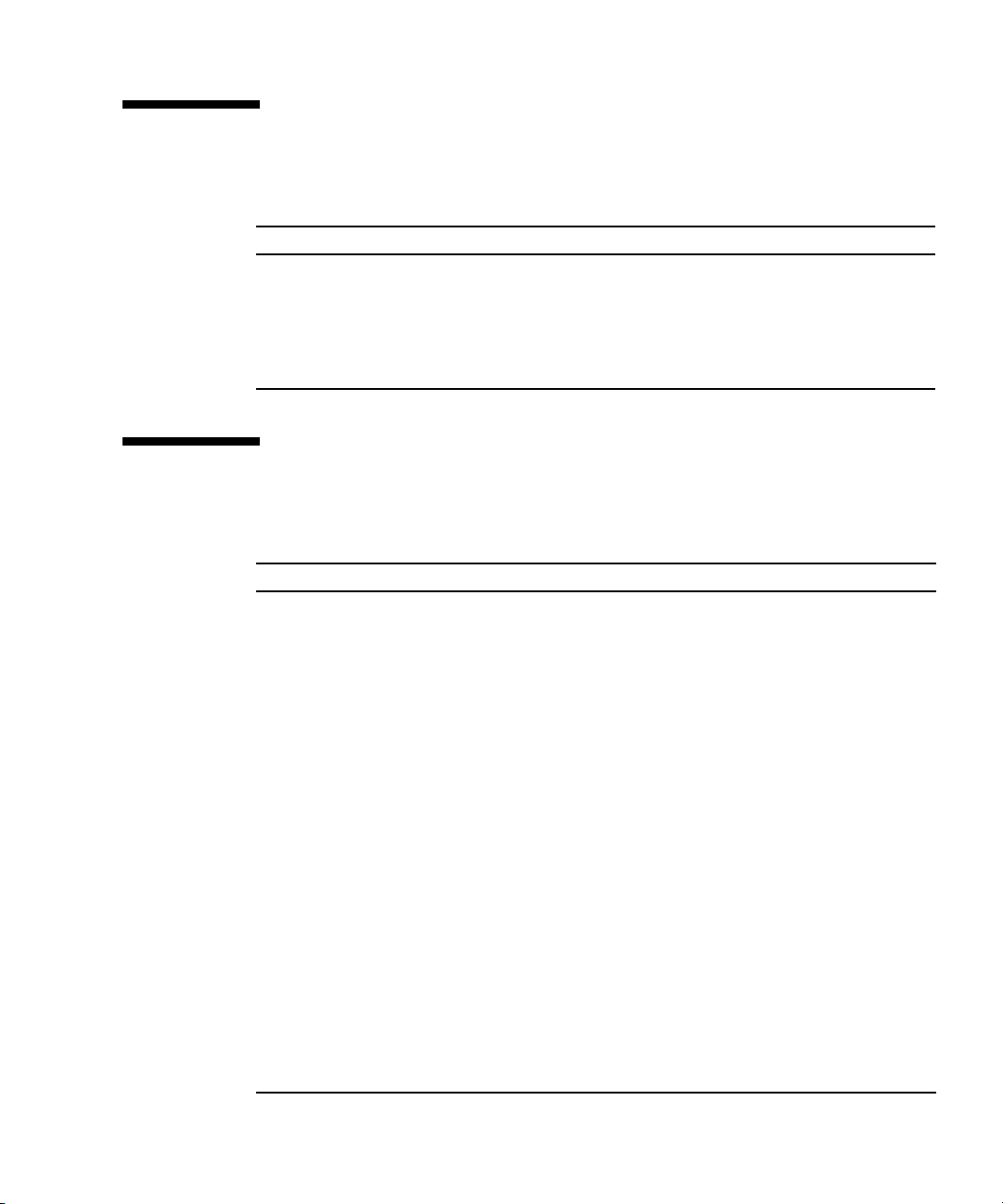
Invites de shell
Shell Invite
Shell C nom_sc:utilisateur-sms:> ou
id_domaine:utilisateur-sms:>
Superutilisateur du shell C nom_sc:#ouid_domaine:#
Shells Bourne et Korn >
Superutilisateur des shells Bourne et Korn #
Documentation connexe
Application Titre Référence
Notes de version Notes de version de System Management Services
(SMS) 1.4.1
Présentation Guide de présentation des logiciels pour systèmes
haut de gamme Sun Fire
Guide de l’administrateur System Management Services (SMS) 1.4.1
Administrator Guide
Manuel de référence
(pages man)
Options System Management Services (SMS) 1.4
System Management Services (SMS) 1.4.1
Reference Manual
Dynamic Reconfiguration User Guide
Sun Fire High-End Systems Dynamic
Reconfiguration User Guide
System Administration Guide: IP Services 806-4075-11
OpenBoot™ 4.x Command Reference Manual 816-1177-10
Sun Fire 15K/12K Systems Site Planning Guide 806-3510-12
Sun Fire™ Link Fabric Administrator’s Guide 806-1405-11
Securing the Sun Fire 12K and 15K System
Controllers : mis à jour pour SMS 1.4
Securing the Sun Fire 12K and 15K Domains :
mis à jour pour SMS 1.4
817-6111-10
817-4177-10
817-5410-10
817-5408-10
817-4459-10
817-4586-10
817-1358-10
817-1357-10
Préface ix
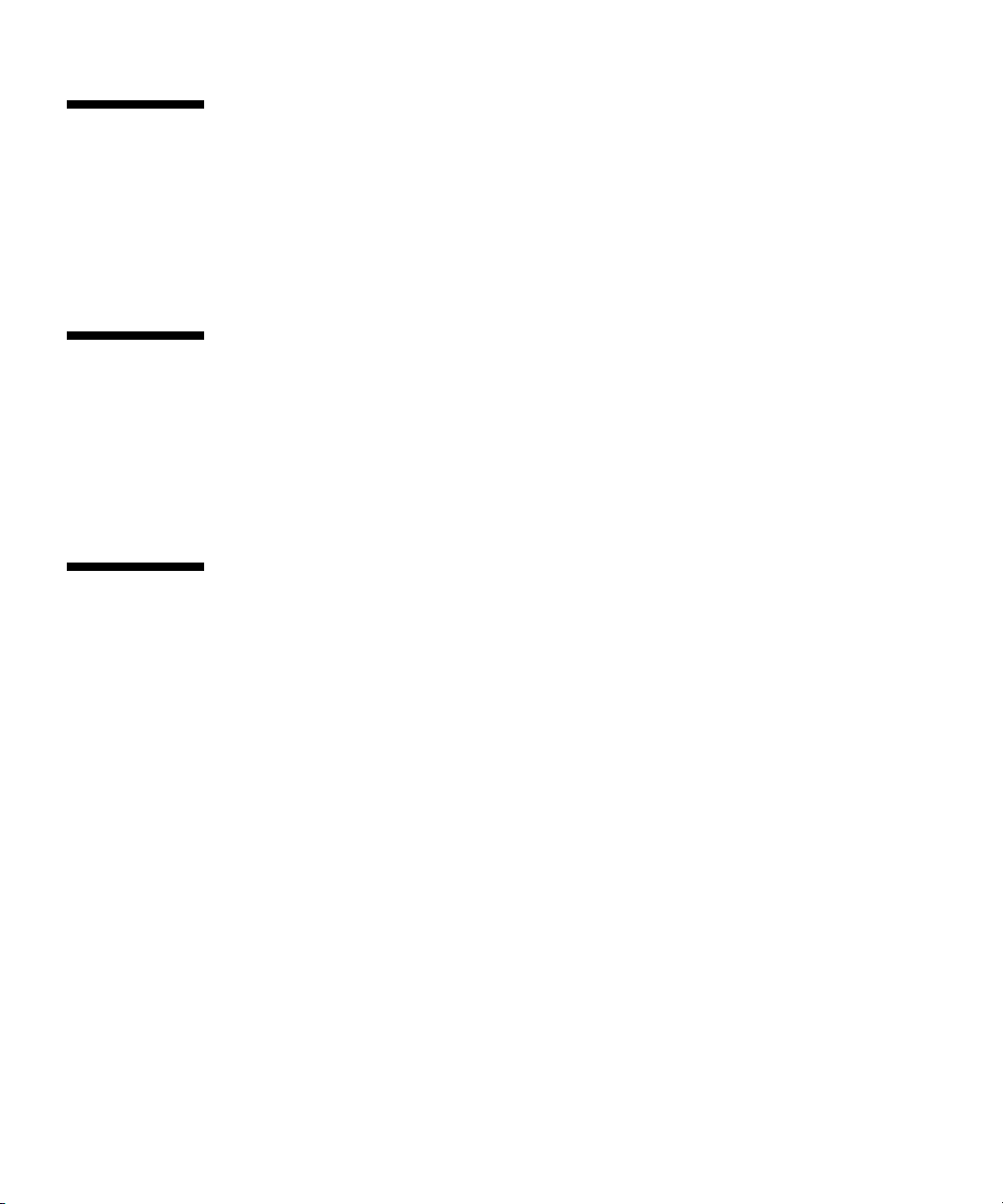
Accès à la documentation Sun
Vous pouvez consulter, imprimer ou acheter un vaste choix de documents Sun,
versions localisées comprises, à l’adresse suivante :
http://www.sun.com/documentation
Support technique Sun
Pour toute question technique sur ce produit à laquelle ce document ne répondrait
pas, rendez-vous sur :
http://www.sun.com/service/contacting
Vos commentaires sont les bienvenus
Nous souhaitons améliorer notre documentation. Vos commentaires et suggestions
sont donc les bienvenus. Vous pouvez nous les envoyer à l’adresse suivante :
http://www.sun.com/hwdocs/feedback
Veuillez inclure le titre et le numéro de référence de votre document dans vos
commentaires :
Guide d’installation de System Management Services (SMS) 1.4.1, référence 817-6099-10.
x Guide d’installation de System Management Services (SMS) 1.4.1 • avril 2004
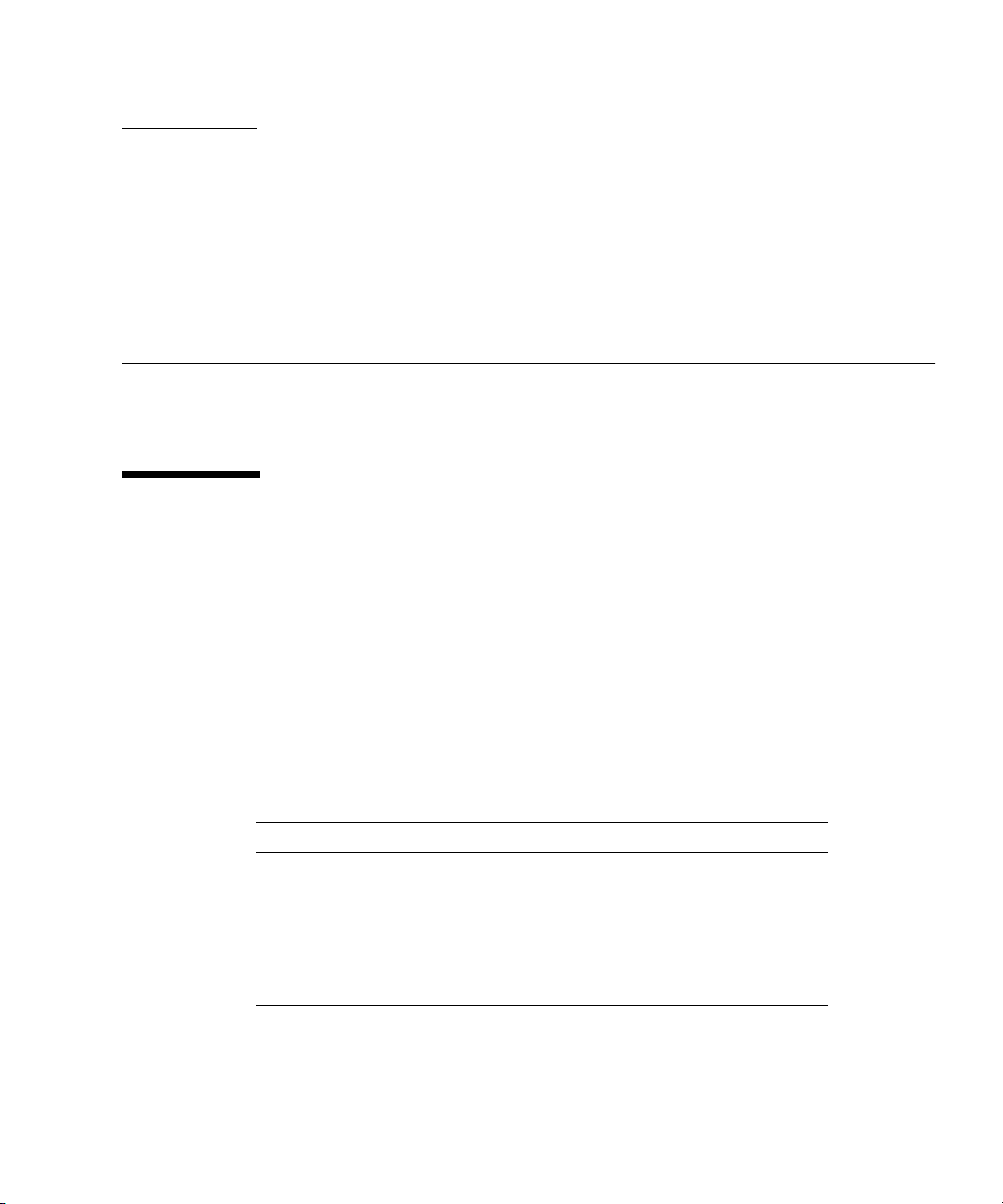
CHAPITRE
1
Introduction
Ce chapitre décrit les éléments impliqués dans la réinstallation et la mise à niveau
du logiciel SMS 1.4.1. Les instructions figurent dans les chapitres suivants.
Logiciel SMS 1.4.1 sur le contrôleur système
Des versions du logiciel SMS 1.4.1 sont disponibles à la fois pour les environnements
d’exploitation Solaris 9 et Solaris 8. Chaque version est distincte et s’exécutera
uniquement sur l’environnement d’exploitation pour lequel elle a été conçue.
Les packages SMS utilisent environ 18 Go d’espace disque chacun sur le contrôleur
système ou SC (de l’anglais « system controller »). Le tableau suivant indique la
taille totale du logiciel SMS par partition.
TABLEAU 1-1 Tailles approximatives des partitions du logiciel SMS
Partition Taille
0 /(root) 8Go
1 /swap 2Go
4 OLDS/LVM database (metadb) 10 Mo
5 OLDS/LVM database (metadb) 10 Mo
7 /export/install 8Go
SMS requiert deux partitions de disque d’au moins 10 Mo dédiées à chaque copie de
base de données d’état de métapériphérique pour la mise en miroir de disque.
1
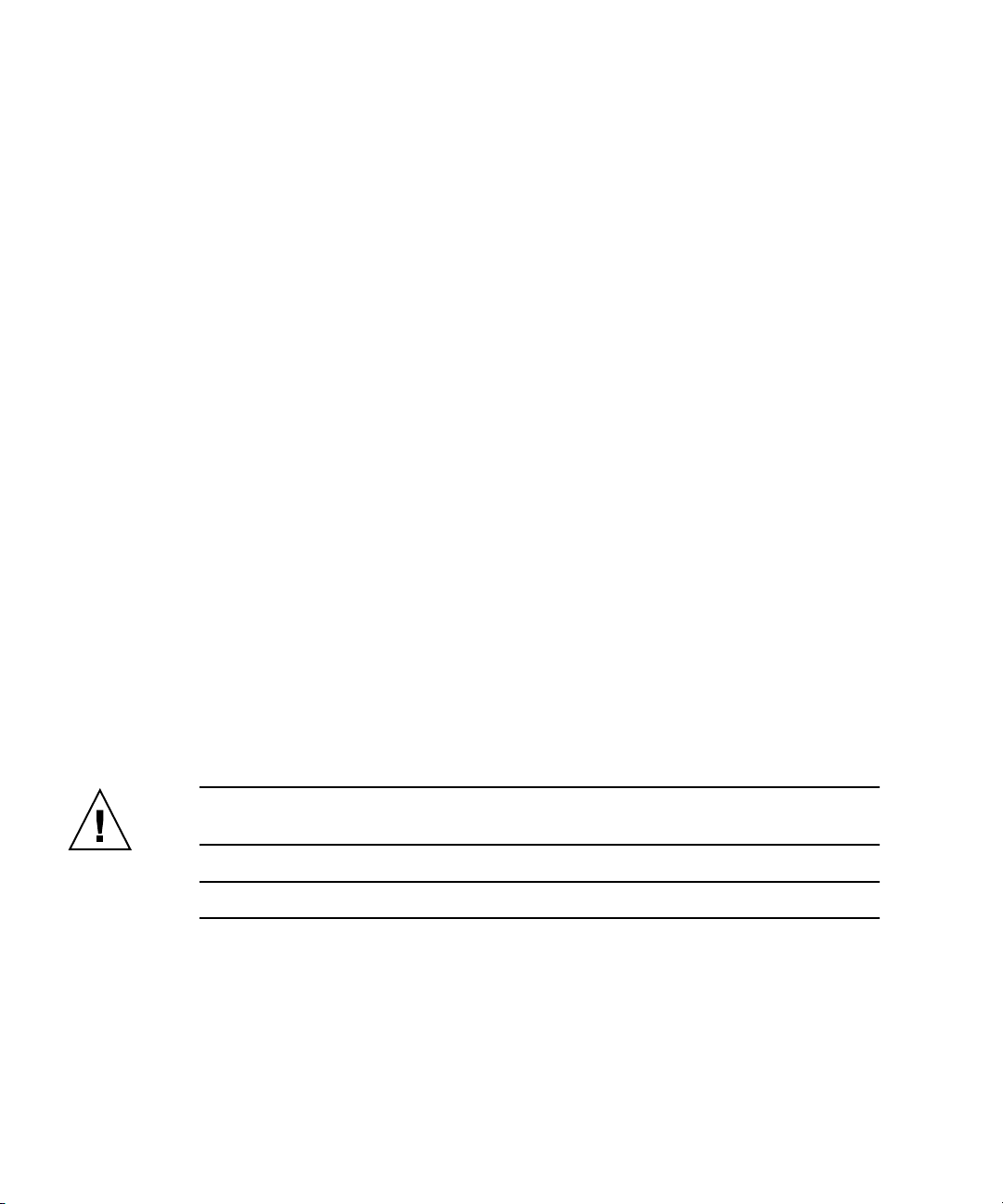
Configuration logicielle requise pour SMS 1.4.1
SMS pour Solaris 8 requiert les composants suivants :
■ La version 02/02 de l’environnement d’exploitation Solaris 8.
■ Une version identique du logiciel SMS sur les deux contrôleurs système (SC).
■ L’installation du groupe de logiciels de la distribution complète de
l’environnement d’exploitation Solaris.
Une version identique de l’environnement d’exploitation Solaris, version de mise
à jour et patchs installés inclus, sur les deux SC est vivement recommandée.
Tous les patchs sont disponibles à l’adresse http://sunsolve.sun.com.
■ Le patch 117002-01.
■ Le patch 110826-09 pour Solaris 8 sur chaque domaine (non requis par le SC).
■ Le patch 111335-18 pour Solaris 8 sur chaque domaine (non requis par le SC).
■ SMS 1.4.1 pour Solaris 8 comporte des dépendances binaires sur les bibliothèques
Solaris suivantes :
/usr/lib/libnvpair.so.1
/usr/lib/libuuid.so.1
/usr/lib/fm/libdiagcode.so.1
Les correctifs de ces bibliothèques sont disponibles sous la forme de patchs :
108528-24, 115831-01, 115829-01 ou plus récents. Ces patchs sont téléchargeables
à l’adresse suivante : http://sunsolve.sun.com
L’installation de la version SMS 1.4_s8 requiert ces trois bibliothèques sur les
contrôleurs système et les domaines, sans quoi les démons SMS ne pourront pas
démarrer.
■ Java 1.2.2 installé dans le répertoire par défaut (/usr/java1.2/bin/java).
Java 1.2.2 y est normalement installé lors de l’installation de la distribution
complète de Solaris.
Attention – Si vous utilisez Sun Fire Interconnect et que Java 1.2.2 n’est pas installé
ou n’est pas installé dans son répertoire par défaut, SMS ne sera pas chargé.
Remarque – Après avoir installé Java 1.2.2, veillez à arrêter et redémarrer SMS.
SMS pour Solaris 9 requiert les composants suivants :
■ La version 4/04 de l’environnement d’exploitation Solaris 9.
■ Une version identique du logiciel SMS sur les deux contrôleurs système (SC).
■ L’installation du groupe de logiciels de la distribution complète de
l’environnement d’exploitation Solaris.
2 Guide d’installation de System Management Services (SMS) 1.4.1 • avril 2004
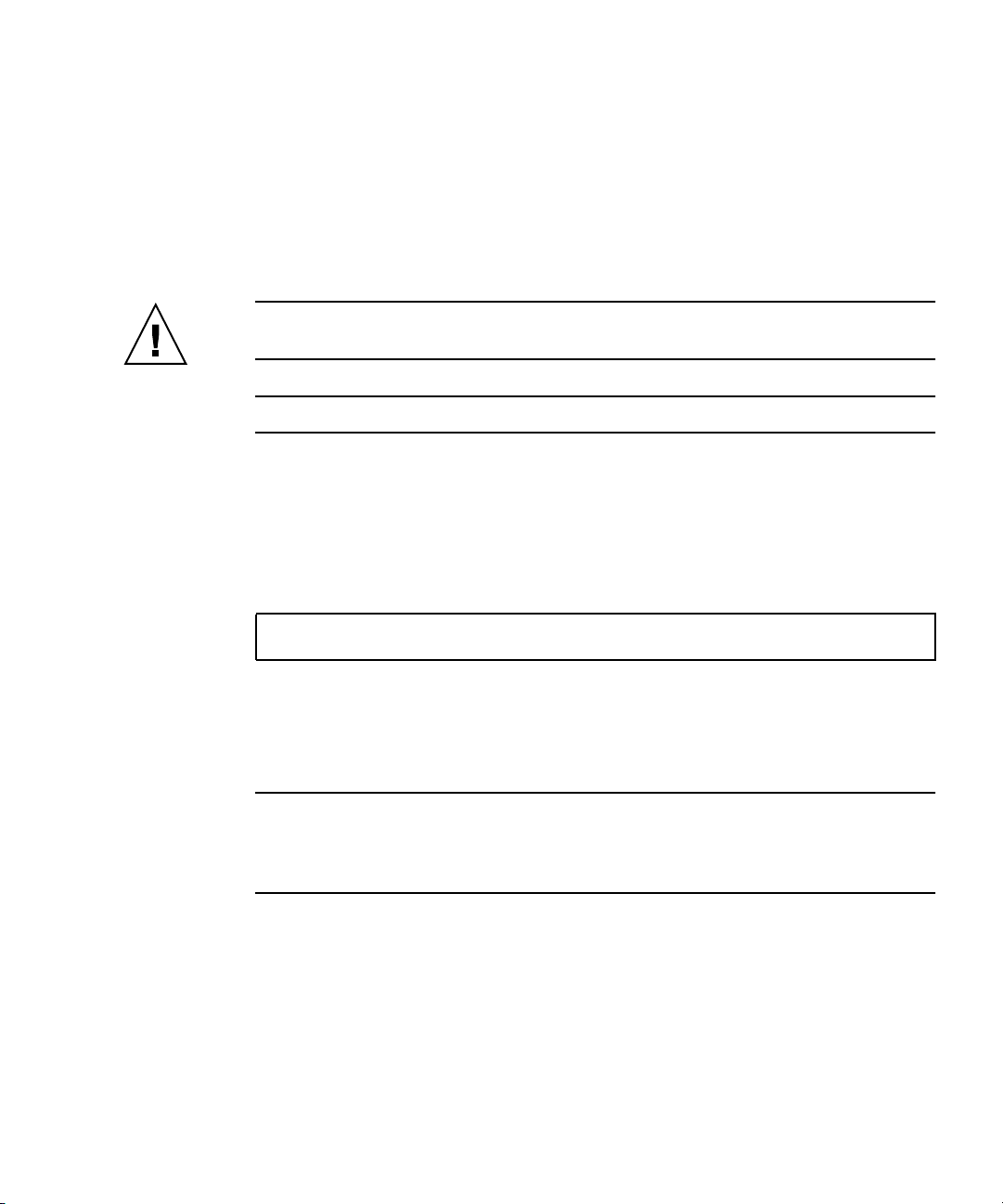
Une version identique de l’environnement d’exploitation Solaris, version de mise
à jour et patchs installés inclus, sur les deux SC est vivement recommandée.
■ Le patch 113027-03, disponible à l’adresse : http://sunsolve.sun.com.
■ Solaris 9 12/03 ou le patch 112233-09 pour tous les domaines Solaris 9 (non requis
sur le SC).
■ Java 1.2.2 installé dans le répertoire par défaut (/usr/java1.2/bin/java).
Java 1.2.2 y est normalement installé dans le répertoire pendant l’installation de la
distribution complète de Solaris.
Attention – Si vous utilisez Sun Fire Interconnect et que Java 1.2.2 n’est pas installé
ou n’est pas installé dans son répertoire par défaut, SMS ne sera pas chargé.
Remarque – Après avoir installé Java 1.2.2, veillez à arrêter et redémarrer SMS.
Séquence d’arrêt par défaut
Depuis SMS 1.3, la séquence par défaut qui permet d’arrêter le système (STOP-A)
a été remplacée par la suivante :
[Retour][tilde][CTRL+B]
Cela a été fait pour faciliter la reprise. Solaris 8 a, en effet, introduit cette nouvelle
fonctionnalité qui permet au système d’obliger un système bloqué à s’arrêter lorsque
cela est demandé, empêchant ainsi que des pannes aléatoires ou des défaillances par
perturbation soient à l’origine d’un arrêt inopiné du système.
Remarque – Cela est uniquement vrai avec les périphériques physiques qui
agissent en tant que console et pas pour les systèmes dotés d’un clavier propre.
Un intervalle d’une demi-seconde doit être respecté entre les caractères et l’ensemble
de la chaîne doit être saisi en moins de cinq secondes.
Chapitre 1 Introduction 3
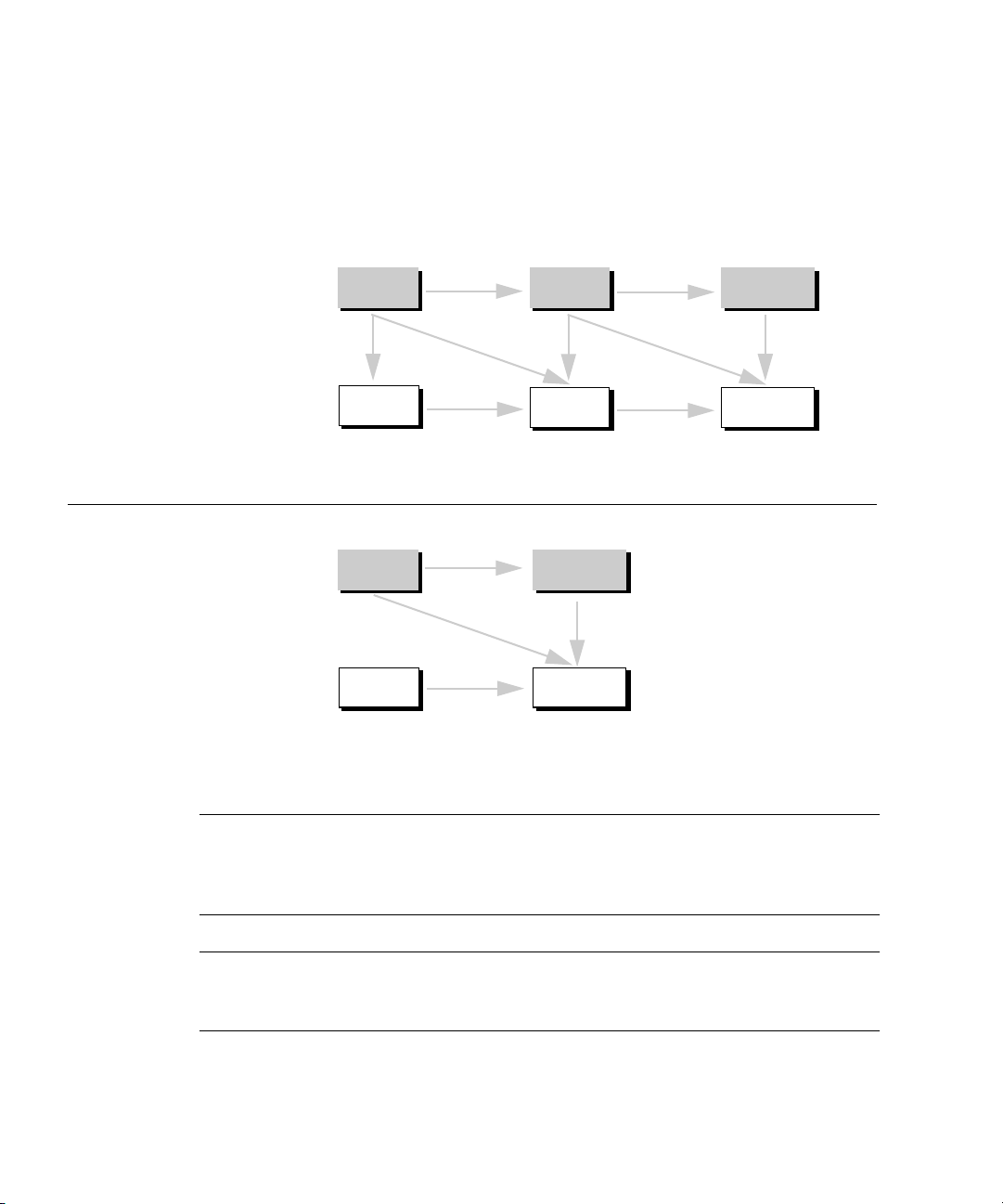
Combinaisons du logiciel
Voici les chemins de mise à niveau valides du logiciel SMS pour les environnements
d’exploitation Solaris 8 et Solaris 9 :
sms1.2_s8
Solaris 8
Solaris 9
SMS 1.2 SMS 1.3 SMS 1.4.1
SMS 1.2
sms1.2_s9
sms1.4_s8
Solaris 8
Solaris 9
SMS 1.4 SMS 1.4.1
SMS 1.4
sms1.4_s9
FIGURE 1-1 Chemins de mise à niveau de SMS
sms1.3_s8
SMS 1.3 SMS 1.4.1
sms1.3_s9
sms1.4.1_s8
sms1.4.1_s9
sms1.4.1_s8
sms1.4.1_s9
SMS 1.4.1
Remarque – SMS 1.1 n’est plus pris en charge. Veuillez observer également
qu’aucun chemin de mise à niveau n’est prévu pour passer de la version SMS 1.3
à la version SMS 1.4. La mise à niveau équivalente permet de passer de SMS 1.3 à
SMS 1.4.1.
Remarque – La mise à niveau de SMS 1.4 vers SMS 1.4.1 est permanente.
Autrement dit, une fois que vous avez installé la version SMS 1.4.1, vous ne pouvez
plus repasser à la version SMS 1.4.
4 Guide d’installation de System Management Services (SMS) 1.4.1 • avril 2004
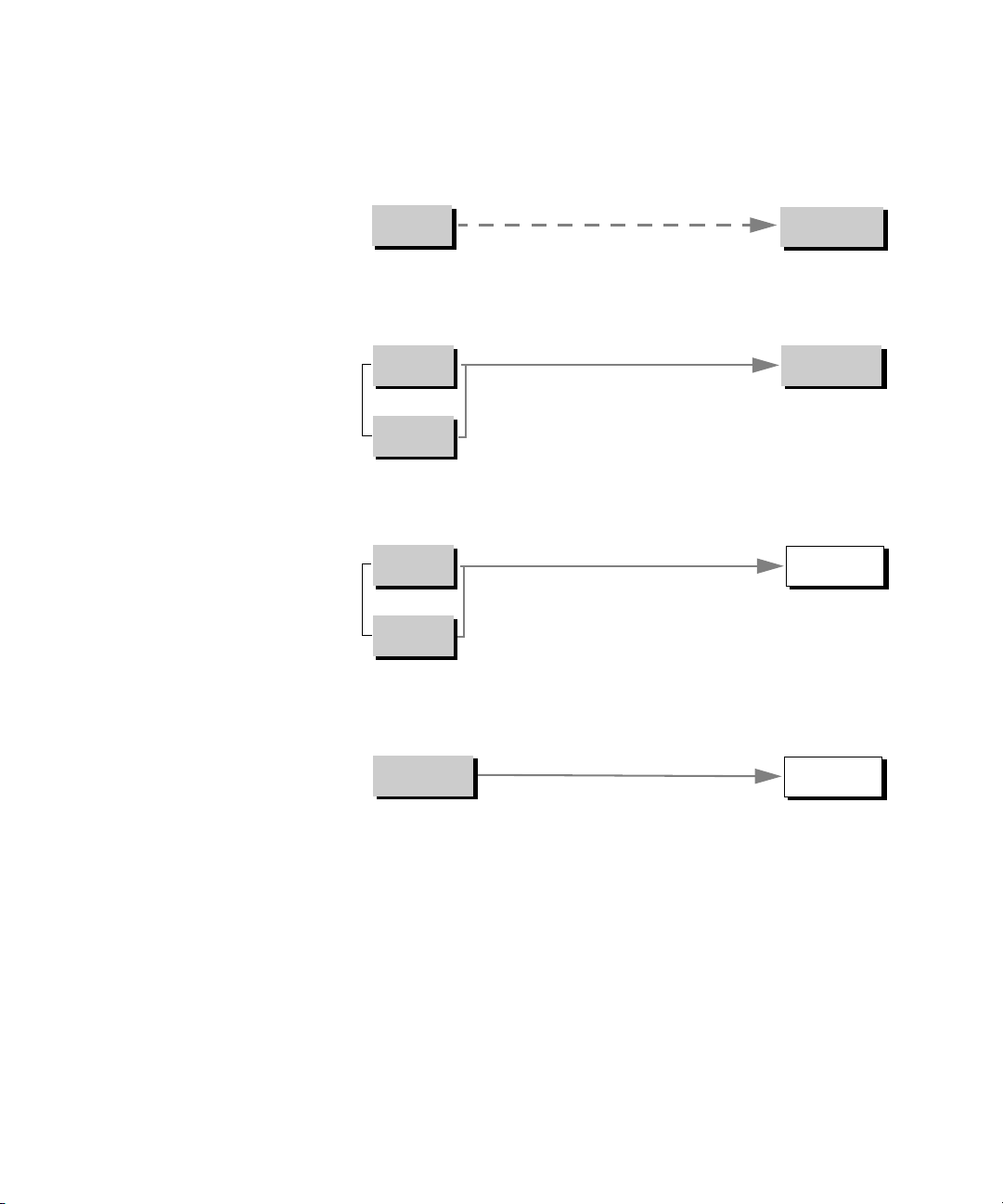
Pour mettre à niveau le logiciel SMS à partir de l’environnement d’exploitation
Solaris 8, suivez les procédures résumées dans la
FIGURE 1-1. Pour mettre à niveau le
logiciel SMS à partir de l’environnement d’exploitation Solaris 9, suivez les
procédures résumées dans la
FIGURE 1-2.
Solaris 8
OU
OU
SMS 1.2
sms1.2_s8
sms1.3_s8
SMS 1.3
SMS 1.4
sms1.4_s8
sms1.3_s8
SMS 1.3
SMS 1.4
sms1.4_s8
SMS 1.4.1
sms1.4.1_s8
• Mise à niveau du SE : aucune
• Mise à niveau de SMS : mise à
niveau vers la version 1.3 requise
au préalable
• Instructions : voir la
documentation de SMS 1.3.
• Mise à niveau du SE : aucune
• Mise à niveau de SMS : type 2
• Instructions : « Réalisation d’une
mise à niveau de type 2 », page 43
• Mise à niveau du SE : première
installation de Solaris 9 ou mise à
niveau vers Solaris 9
• Mise à niveau de SMS : type 2
• Instructions : sauvegardez la
configuration SMS, installez/mettez à
niveau vers Solaris 9, installez/mettez à
niveau vers SMS 1.4.1_s9, restaurez la
configuration de SMS.
• Mise à niveau du SE : première
installation de Solaris 9 ou mise à
niveau vers Solaris 9
• Mise à niveau de SMS : type 2
• Instructions : « Réalisation d’une
mise à niveau de type 2 », page 43
SMS 1.4.1
sms1.4.1_s8
SMS 1.4.1
sms1.4.1_s8
SMS 1.4.1
sms1.4.1_s9
SMS 1.4.1
sms1.4.1_s9
FIGURE 1-2 Instructions de mise à niveau de SMS - Solaris 8
Chapitre 1 Introduction 5
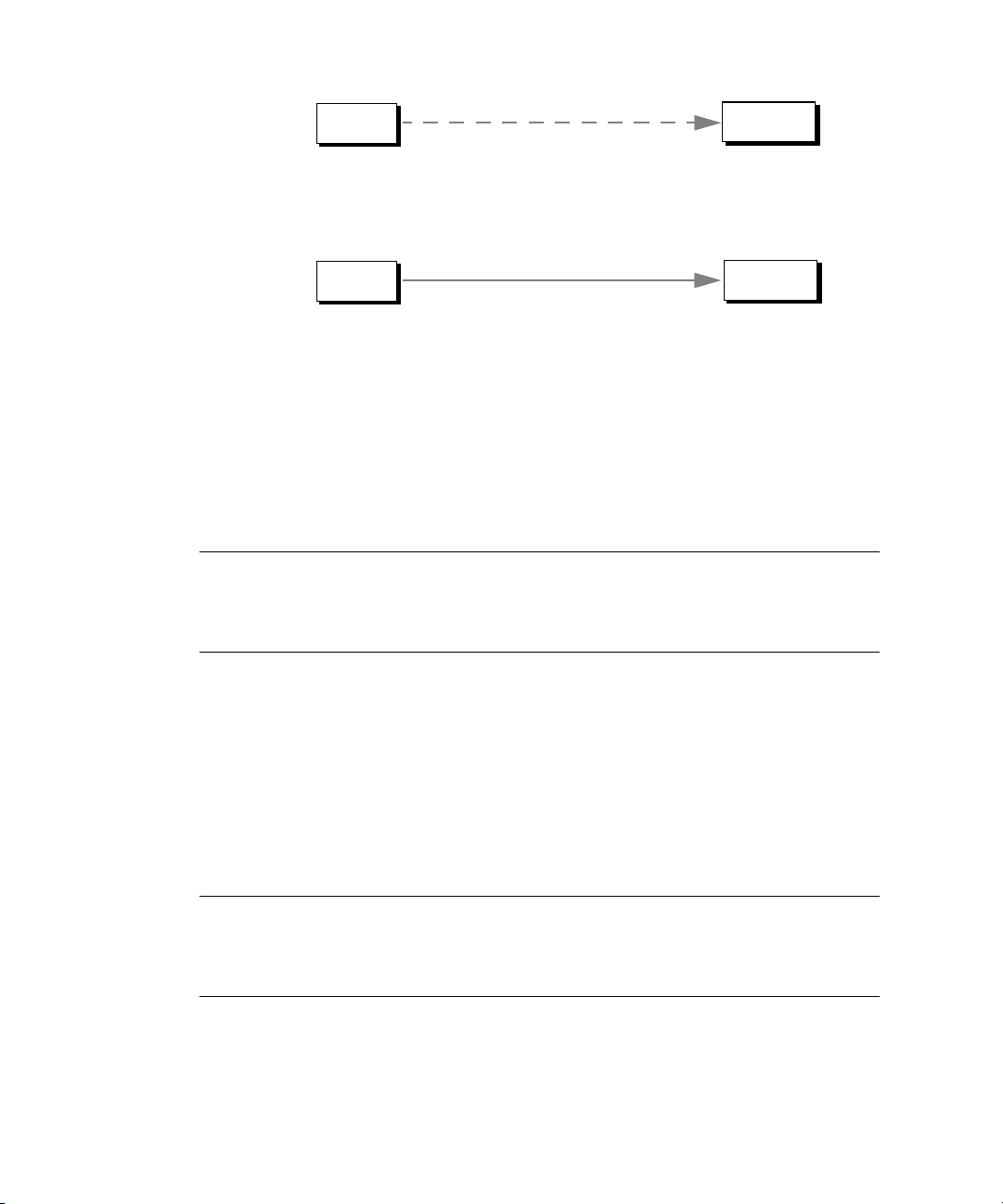
Solaris 9
SMS 1.2
• Mise à niveau du SE : aucune
• Mise à niveau de SMS : pas de mise
à niveau directe ; effectuez d’abord
une mise à niveau vers SMS 1.3.
• Instructions : voir la documentation
de SMS 1.3.
SMS 1.4.1
sms1.4.1_s9
SMS 1.3
sms1.3_s9
FIGURE 1-3 Instructions de mise à niveau de SMS - Solaris 9
• Mise à niveau du SE : aucune
• Mise à niveau de SMS : mise à
niveau.
• Procédure : « Réalisation d’une mise
à niveau de type 2 », page 43
• Instructions : sauvegardez la
configuration de SMS, effectuez une
mise à niveau vers SMS 1.4.1_s9 et
restaurez la configuration de SMS.
SMS 1.4.1
sms1.4.1_s9
Remarque – Dans la version 1.4.1 de SMS pour Solaris 9, la commande
smsversion ne prend pas en charge un retour à SMS 1.1, SMS 1.2_s8 ou SMS 1.3_s8.
Pour revenir à SMS 1.1, SMS 1.2_s8 ou SMS 1.3_s8, vous devez revenir à
l’environnement d’exploitation Solaris 8 applicable.
La documentation des versions précédentes de SMS évoquait l’utilisation de l’IUG
Java™Web Start et de la commande pkgadd en vue d’installer les packages de SMS
sur le système haut de gamme Sun Fire. SMS 1.3 a introduit les scripts smsinstall
et smsupgrade, qui visent à simplifier et à rationaliser les procédures d’installation
et de mise à niveau. En conséquence, Web Start et pkgadd ne sont plus
recommandés et ne sont pas évoqués dans le présent manuel. N’utilisez pas de
méthode qui ne soit pas documentée dans cet ouvrage afin d’installer ou de mettre
à niveau SMS 1.4.1. À défaut, vous risquez de mal configurer SMS et de ne pas
bénéficier de toutes les fonctionnalités du logiciel.
Remarque – SMS 1.4.1 ne prend pas en charge les configurations hétérogènes
comportant des cartes CP1500 et CP2140sur les SC. Autrement dit, vous ne pouvez
utiliser une carte CP1500 sur l’un des SC et une carte CP2140 sur l’autre. Les deux
SC doivent utiliser le même type de carte.
6 Guide d’installation de System Management Services (SMS) 1.4.1 • avril 2004
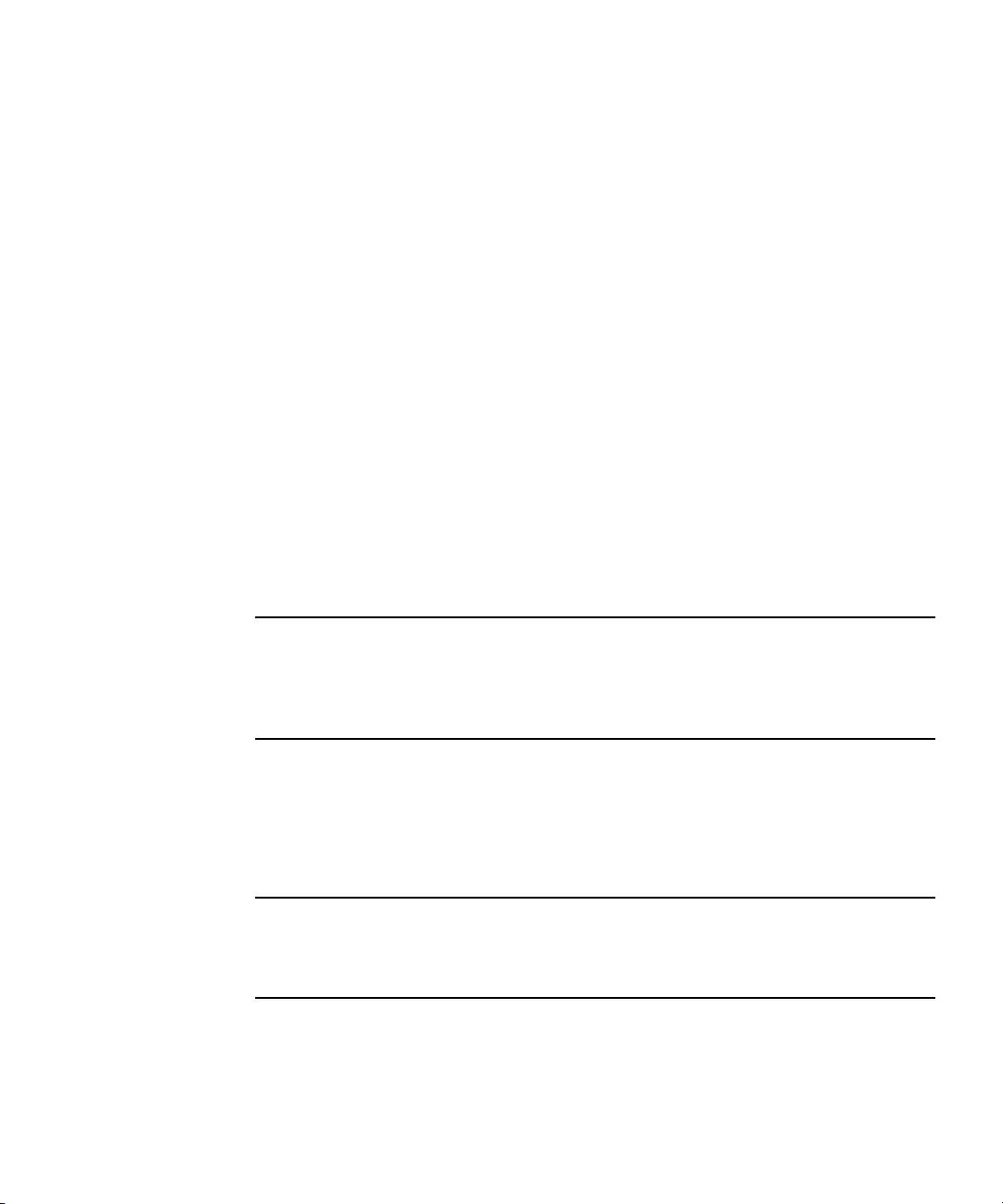
Documentation et conditions préalables supplémentaires
Les chapitres qui suivent présentent les procédures de réinstallation et de mise à
niveau au cours desquelles vous devrez consulter des sections issues de différentes
publications et de divers fichiers. Assurez-vous de disposer des publications,
imprimés et patchs ci-après avant de vous lancer dans une réinstallation ou une
mise à niveau.
■ Guide d’installation de Solaris 9
■ Sun Fire 15K/12K Systems Site Planning Guide
Reportez-vous au Sun Fire 15K/12K Systems Site Planning Guide pour reconfigurer
un réseau MAN. Vous aurez besoin des informations suivantes qui figurent sur
vos feuilles de travail :
■ Nom de la plate-forme
■ Numéro de série du châssis
■ Adresses IP des hôtes et masque de sous-réseau pour le réseau interne I1
■ Adresses IP des hôtes et masque de sous-réseau pour le réseau interne I2
■ Adresses IP des hôtes de la communauté et masque de sous-réseau pour le
réseau externe
■ Adresse IP de l’hôte pour l’interface logique du SC
■ Adresses des hôtes de la communauté pour les domaines
Remarque – Nous vous recommandons d’installer le Solaris Patch Cluster
correspondant à la version employée disponible sur http://sunsolve.sun.com,
pour assurer le bon fonctionnement de SMS. Tous les patchs de l’environnement
d’exploitation Solaris doivent être appliqués avant la réinstallation ou la mise à
niveau du logiciel SMS.
Consultez les Notes de version de Solaris 9 (édition pour plate-forme SPARC),
le Supplément des notes de version de Solaris 9 pour les produits matériels Sun, les Notes de
version de System Management Services (SMS) 1.4.1 et le site sunsolve.sun.com pour
obtenir les dernières informations en date sur les problèmes, l’actualité et les patchs
disponibles.
Remarque – Pendant l’installation ou à chaque fois que l’autre SC se trouve
à l’invite Open Boot PROM ou n’exécute pas SMS, vous verrez des messages
« SC clocks NOT phase locked » dans le journal de la plate-forme. Vous pouvez
les ignorer.
Chapitre 1 Introduction 7
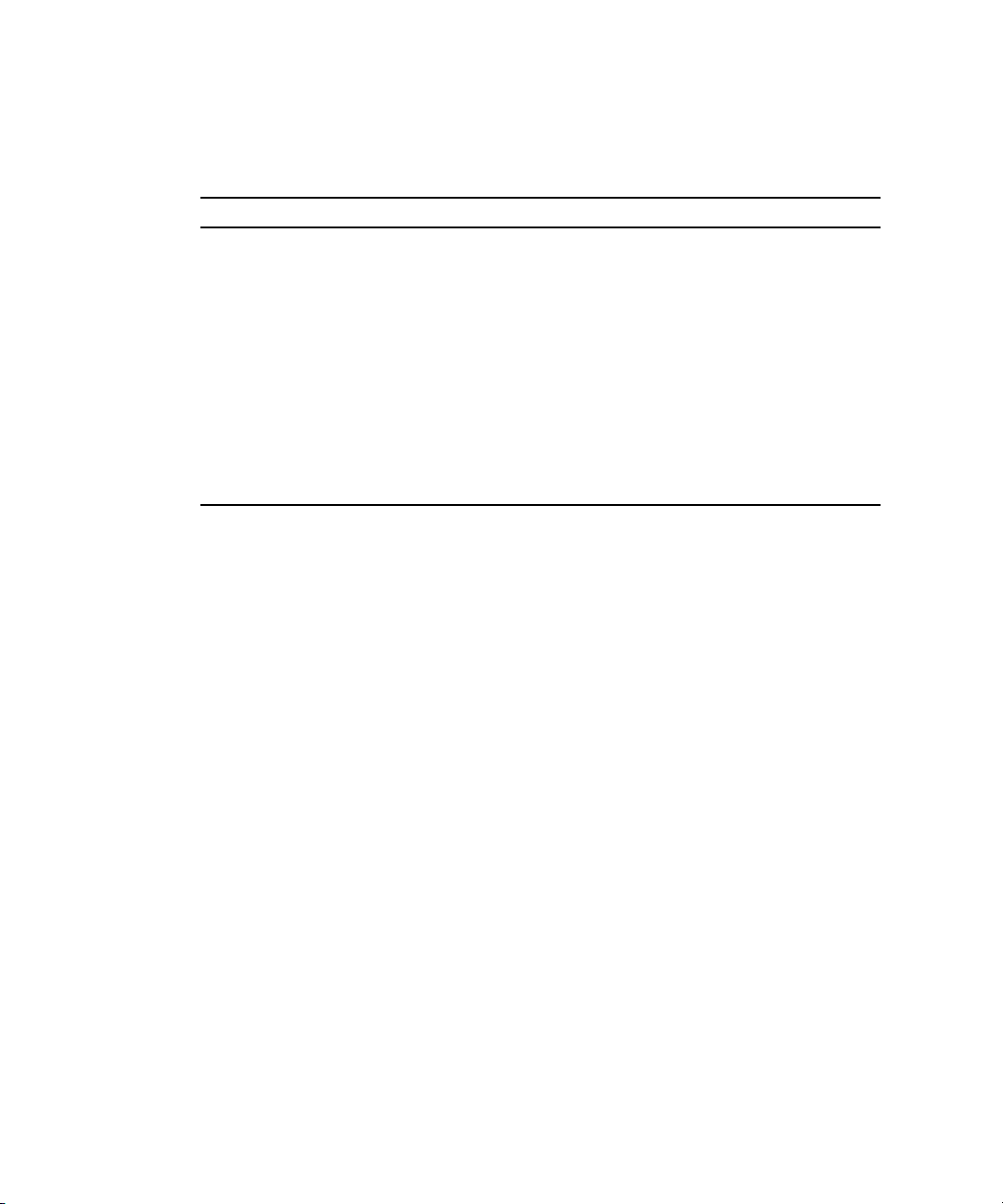
Conventions utilisées dans les exemples
Pour les exemples utilisés dans ce guide :
Invite Définition
sc0:# Superutilisateur sur SC0, initialement le SC principal
sc1:# Superutilisateur sur SC1, initialement le SC de réserve
id_domaine:# Superutilisateur sur le domaine
nom_sc:utilisateur-sms:> Invite utilisateur sur le SC
utilisateur-sms est le nom-utilisateur d’un administrateur,
opérateur, configurateur ou préposé à la maintenance
connecté au SC.
id_domaine:utilisateur-sms:> Invites utilisateur sur le domaine
utilisateur-sms est le nom-utilisateur d’un administrateur,
opérateur, configurateur ou préposé à la maintenance
connecté au domaine.
8 Guide d’installation de System Management Services (SMS) 1.4.1 • avril 2004
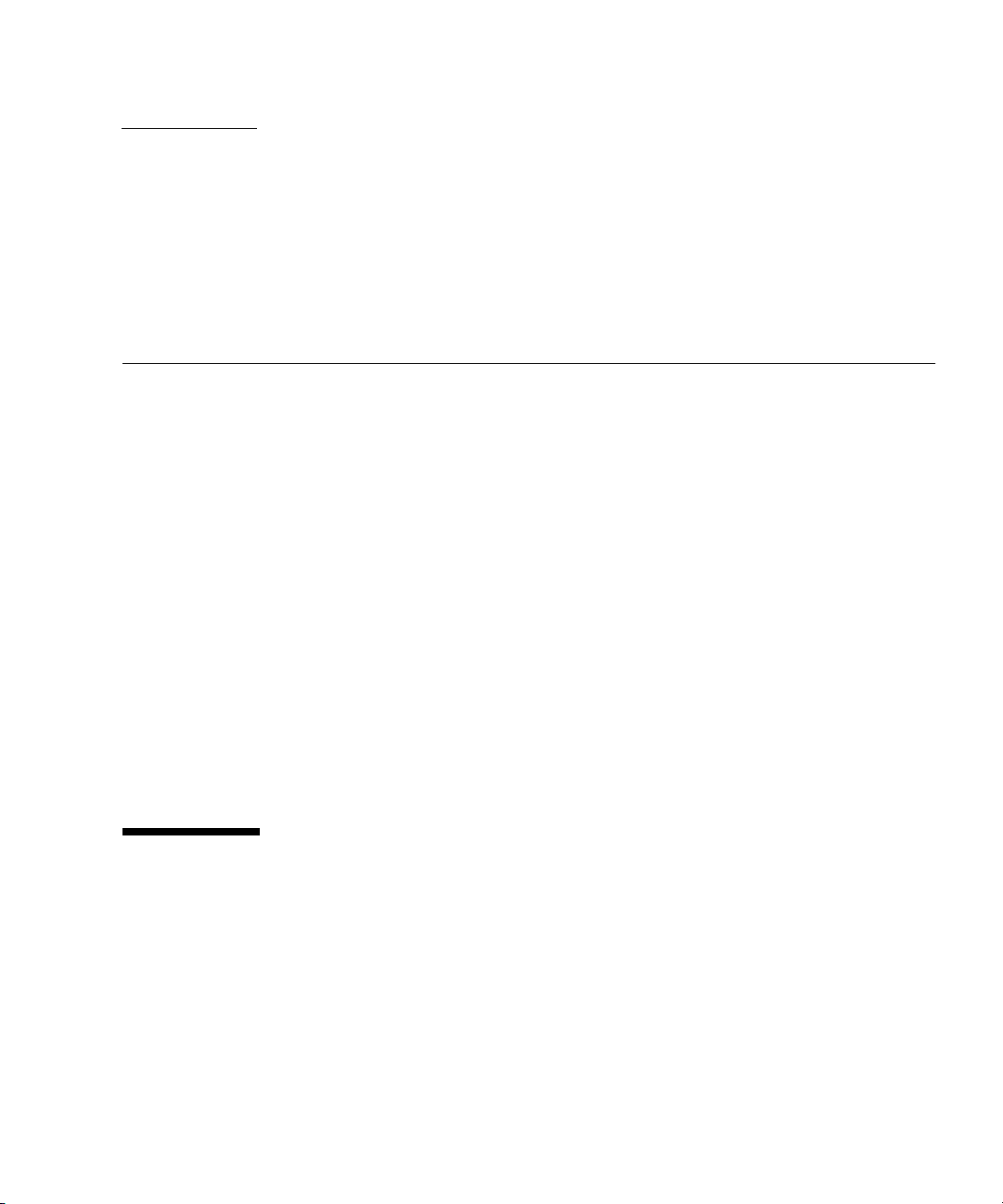
CHAPITRE
2
Installation du logiciel SMS 1.4.1
Ce chapitre fournit les instructions de réinstallation du logiciel SMS 1.4.1 sous
l’environnement d’exploitation Solaris et d’installation initiale des logiciels Solaris 9
et SMS 1.4.1_s9. Ces instructions s’appliquent aux systèmes haut de gamme Sun Fire.
L’installation de SMS consiste essentiellement en la configuration des ID de groupe
utilisés pour le contrôle des justificatifs, et en la configuration et l’exécution des
scripts de commande qui démarrent SMS à l’initialisation de l’environnement
d’exploitation Solaris.
Ce chapitre comprend les sections suivantes :
■ Téléchargement du logiciel à partir du Web
■ Sauvegarde de l’environnement SMS
■ Installation de l’environnement d’exploitation Solaris (facultatif)
■ Installation des packages du logiciel SMS à l’aide de smsinstall
■ Restauration de la configuration SMS
■ Configuration de Management Network (MAN) à l’aide de la commande
smsconfig(1M)
■ Vérification du numéro de série du châssis
■ Procédure d’activation de la bascule
Opérations préliminaires à la
réinstallation ou à une première
installation SE/SMS (type 1)
Dans les instructions d’installation du logiciel SMS 1.4.1 dont il est question
dans cette section, il est supposé que vous installez l’environnement d’exploitation
Solaris 9 pour la première fois ou que votre système exécute déjà l’environnement
d’exploitation Solaris Solaris 9.
9
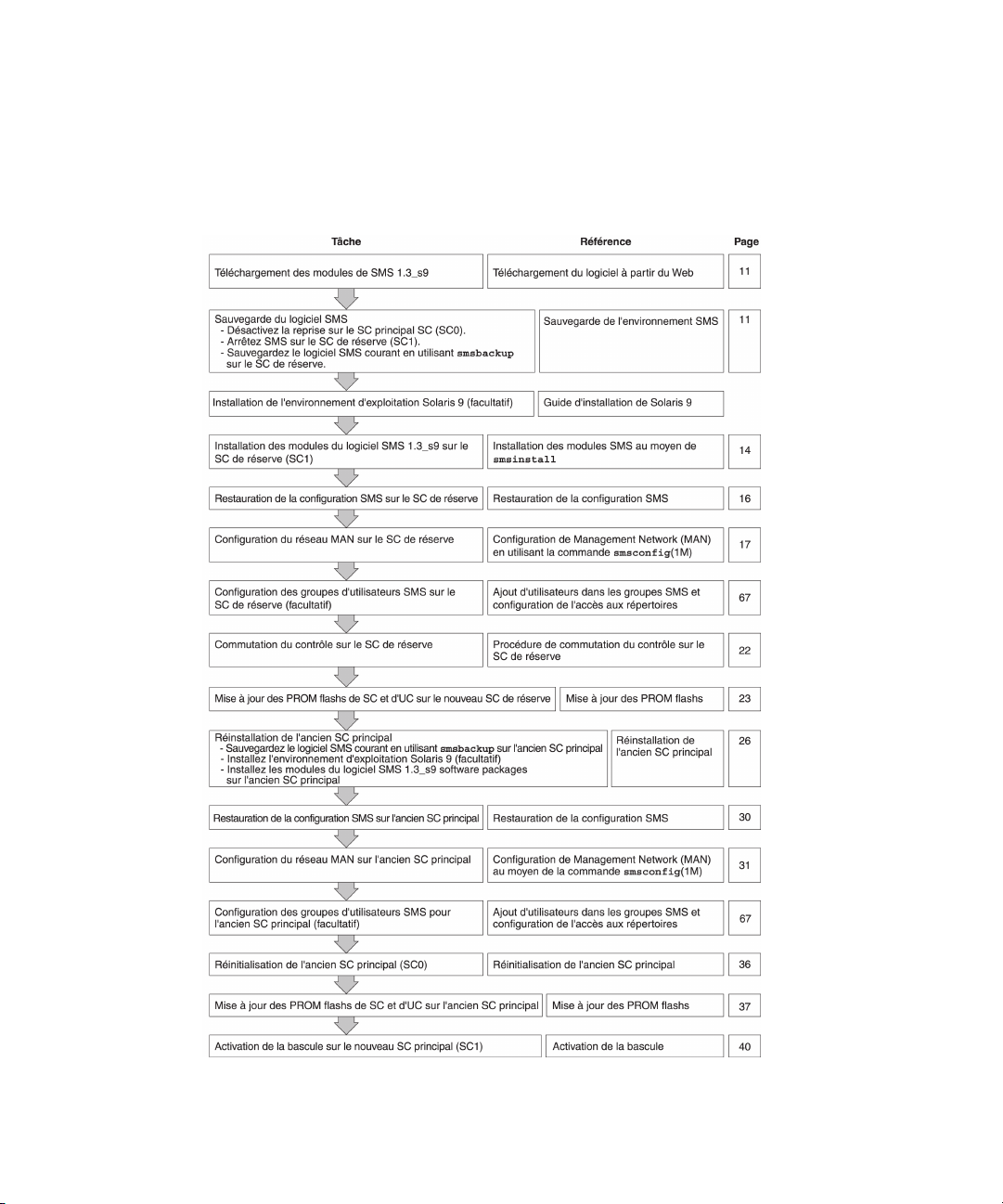
Réalisation d’une installation de type 1
Pour effectuer une première installation des logiciels Solaris 9 et SMS 1.4.1_s9 ou
réinstaller le logiciel SMS 1.4.1_s9 sur votre système haut de gamme Sun Fire,
vous devrez suivre les procédures indiquées ci-après.
Pour commencer, consultez la section « Téléchargement du logiciel SMS », page 11.
10 Guide d’installation de System Management Services (SMS) 1.4.1 • avril 2004
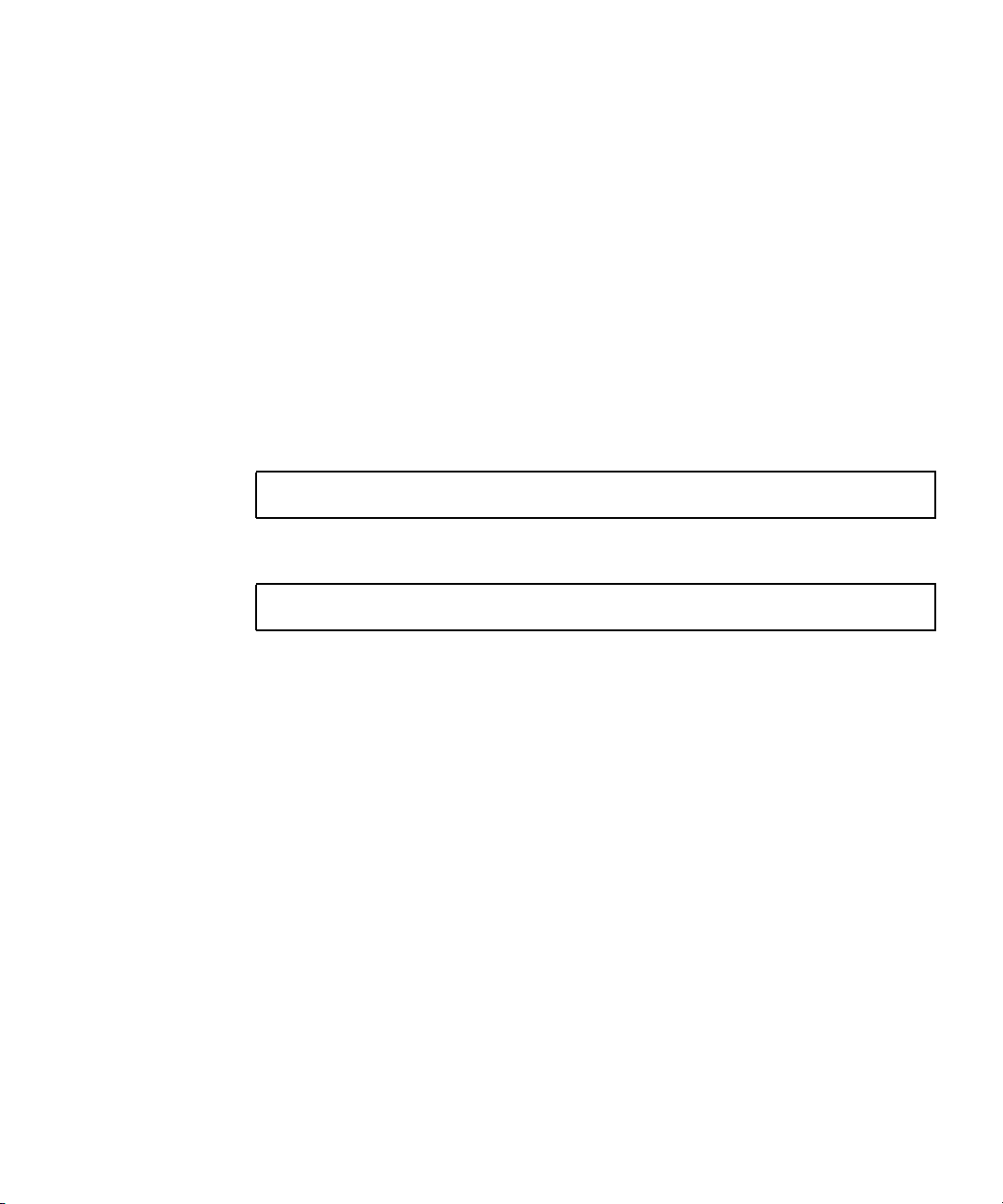
Téléchargement du logiciel SMS
Vous pouvez récupérer le logiciel SMS à partir du Web.
▼ Téléchargement du logiciel à partir du Web
1. À partir de votre navigateur Web, rendez-vous sur
http://www.sun.com/servers/sw/.
2. Cliquez sur le lien System Management Services (SMS).
3. Cliquez sur le lien Click here to download.
Le fichier à télécharger s’intitule sms_1_4_1_sparc.zip.
4. Connectez-vous au SC en tant que superutilisateur.
5. Accédez à l’emplacement où vous avez téléchargé le logiciel :
sc1:# cd /répertoire_téléchargement
6. Extrayez le fichier téléchargé en tapant :
sc1:# unzip sms_1_4_1_sparc.zip
Les packages de SMS 1.4.1 se trouvent dans /répertoire_téléchargement/
sms_1_4_1sparc/System_Management_Services_1.4.1/Product.
7. Passez à la section « Sauvegarde de l’environnement SMS », page 11.
Sauvegarde de l’environnement SMS
Si ce SC utilise un environnement SMS, vous devez effectuer les opérations
suivantes avant de mettre à jour le logiciel SMS :
▼ Sauvegarde de l’environnement SMS
Sur le SC principal :
1. Vérifiez que votre configuration est stable.
Stable signifie qu’aucune commande n’est en cours d’exécution et qu’aucune
modification n’est apportée au matériel pendant la réinstallation ou la mise à niveau.
Chapitre 2 Installation du logiciel SMS 1.4.1 11

2. Connectez-vous au SC en tant qu’utilisateur avec les privilèges d’administrateur
platadmn.
3. Désactivez la bascule :
sc0:utilisateur-sms:> /opt/SUNWSMS/bin/setfailover off
Sur le SC de réserve :
1. Connectez-vous au SC de réserve en tant que superutilisateur.
2. Arrêtez SMS sur le SC de réserve (SC1) :
sc1:# /etc/init.d/sms stop
3. Sauvegardez le système sur le SC de réserve.
Exécutez smsbackup avant de poursuivre ou rendez la dernière copie du fichier
smsbackup (sms_backup.X.X.cpio) accessible au disque.
Remarque – Le fichier sms_backup.X.X.cpio d’un SC donné ne peut pas être
utilisé pour l’autre SC. Il s’agit de fichiers spécifiques des SC, qui ne sont pas
interchangeables.
sc1:# /opt/SUNWSMS/bin/smsbackup nom_répertoire
où :
nom_répertoire est le nom du répertoire dans lequel le fichier de sauvegarde est créé.
Le nom_répertoire requiert le chemin absolu du fichier. Ce fichier peut résider dans
un répertoire quelconque du système, du réseau connecté ou d’un lecteur de bande
auquel vous avez accès en lecture/écriture. Si aucun nom_répertoire n’est spécifié,
un fichier de sauvegarde est créé dans /var/tmp.
Le nom_répertoire spécifié doit être monté comme un système de fichiers UFS.
Spécifier un système de fichiers TMPFS tel que /tmp, entraînera l’échec de
smsbackup. Si vous n’êtes pas certain que votre nom_répertoire soit monté comme
un système de fichiers UFS, tapez :
sc1:# /usr/bin/df -F ufs nom_répertoire
Un système de fichiers UFS retournera les informations du répertoire. Tout autre
type de système de fichiers renverra un avertissement.
12 Guide d’installation de System Management Services (SMS) 1.4.1 • avril 2004
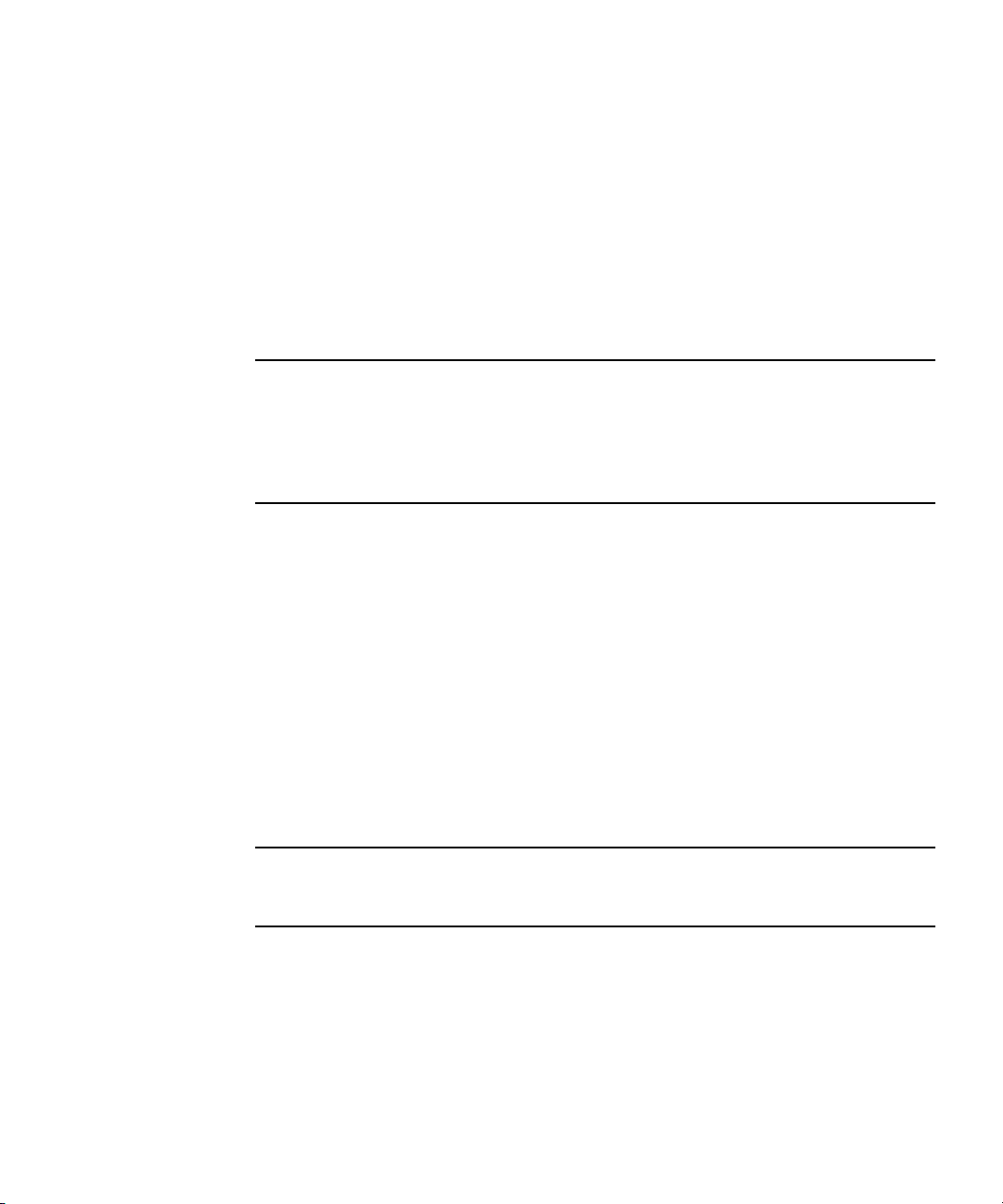
Si vous êtes en train d’effectuer une première installation de l’environnement
d’exploitation Solaris 9, allez à « Installation de l’environnement d’exploitation
Solaris », page 13.
Si vous réinstallez le logiciel SMS 1.4.1, passez à la section « Installation des modules
SMS », page 14.
Installation de l’environnement d’exploitation Solaris
Remarque – Assurez-vous de disposer de la version appropriée de
l’environnement d’exploitation Solaris, sans oublier les patchs associés (voir la
section « Configuration logicielle requise pour SMS 1.4.1 », page 2). Si vous ne
respectez pas cette condition, les démons de disponibilité installés sur le SC ne
démarrerront pas, empêchant le lancement des démons SMS et provoquant le
dysfonctionnement du SC.
▼ Installation de l’environnement d’exploitation Solaris
1. Installez l’environnement d’exploitation Solaris 9 en suivant les instructions
d’installation de Solaris. Pour des instructions d’installation détaillées,
reportez-vous au Guide d’installation de Solaris 9.
Dans les instructions des sections qui suivent, il est supposé que votre système
exécute le groupe de logiciels de la distribution complète (ou ultérieure) de
l’environnement d’exploitation Solaris 9. SMS 1.4.1_s9 ne fonctionne pas sous les
versions du logiciel antérieures à Solaris 9 ni sous les groupes de logiciels inférieurs à
la distribution complète. Tous les patchs éventuels doivent être appliqués en
respectant les instructions correspondantes. Plusieurs patchs de Solaris sont requis
pour le bon fonctionnement de SMS. Reportez-vous à la section « Documentation et
conditions préalables supplémentaires », page 7.
Remarque – Vous devez sélectionner la variante linguistique « C » (anglais) quand
vous réinstallez l’environnement d’exploitation Solaris sur un contrôleur système.
SMS ne prend pas d’autres langues en charge sur le SC.
2. Vérifiez si Java 1.2.2 a bien été installé dans le répertoire par défaut.
Le répertoire par défaut est /usr/java1.2/bin/java. Si vous utilisez Sun Fire
Interconnect et que Java 1.2.2 n’est pas installé dans le répertoire par défaut, SMS ne
démarrera pas.
Chapitre 2 Installation du logiciel SMS 1.4.1 13
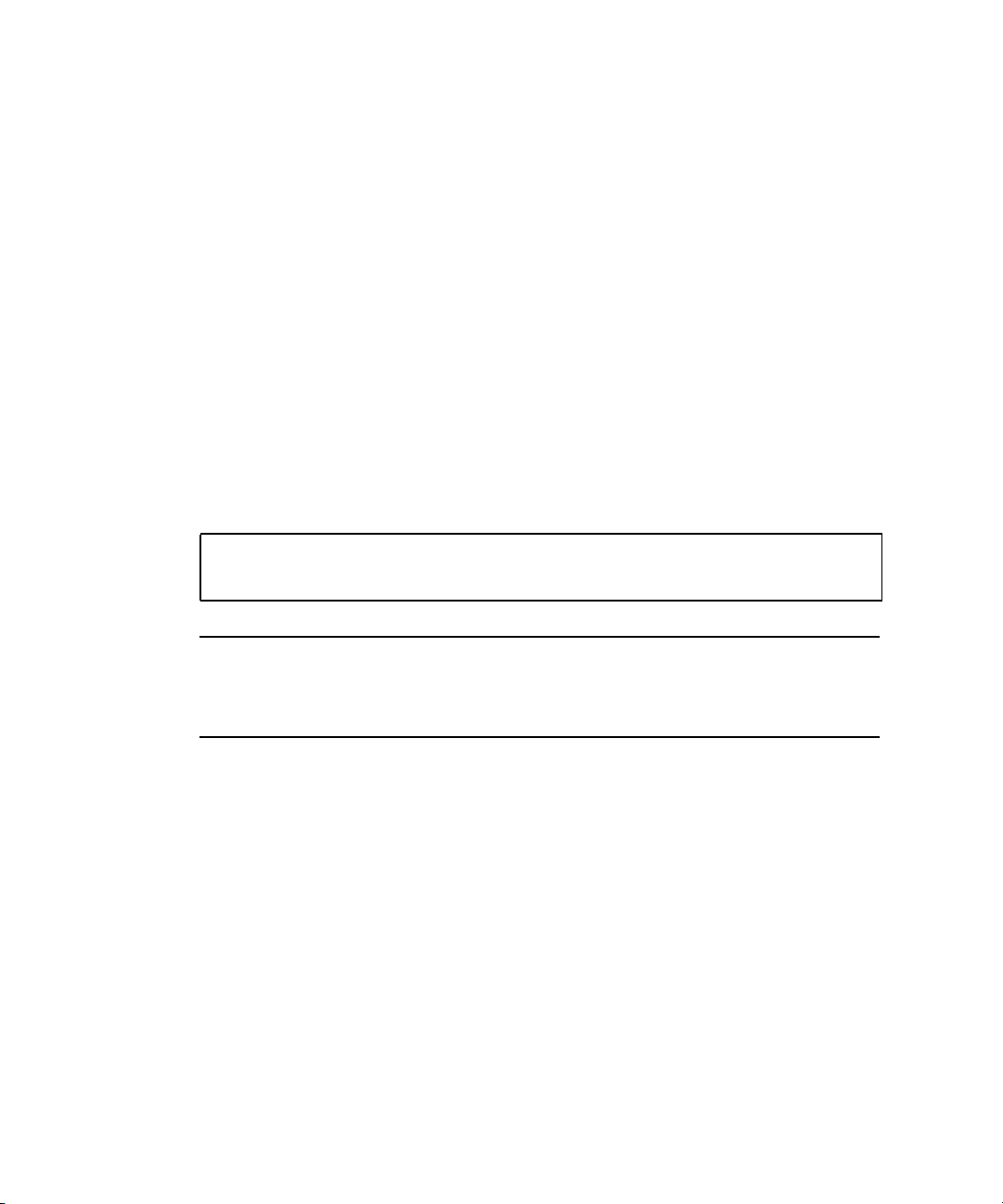
3. Arrêtez et redémarrez SMS.
Reportez-vous à la section « Arrêt et redémarrage manuels de SMS », page 76
4. Une fois l’environnement d’exploitation installé, passez à la section « Installation
des modules SMS », page 14.
Installation des modules SMS
SMS fournit un script, smsinstall(1M), pour automatiser l’installation du logiciel.
Pour installer les packages du logiciel SMS, suivez les étapes de la procédure
« Installation des packages du logiciel SMS à l’aide de smsinstall », page 14.
▼ Installation des packages du logiciel SMS à l’aide de
smsinstall
1. Connectez-vous au SC de réserve en tant que superutilisateur.
Accédez au répertoire de l’emplacement de smsinstall et tapez :
sc1:# cd /rép_téléchargement/sms_1_4_1_sparc/
System_Management_Services_1.4.1/Tools
Remarque – smsinstall(1M) installe automatiquement les pages de manuel
en ligne du System Management Services (SMS) Reference Manual dans
/opt/SUNWSMS/man/sman1m. Pour éviter tout conflit, ne modifiez pas cet
emplacement.
14 Guide d’installation de System Management Services (SMS) 1.4.1 • avril 2004
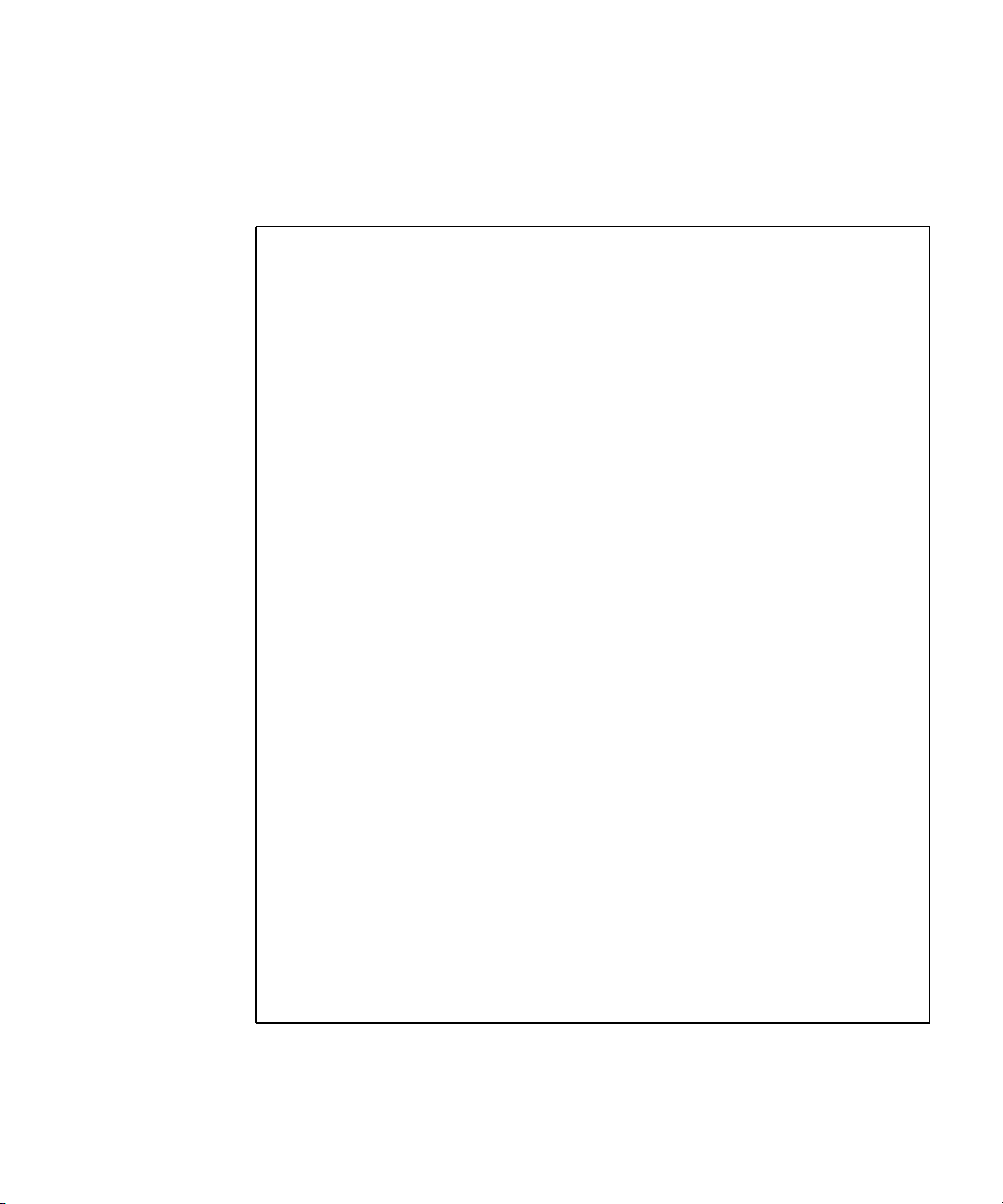
2. Installez les packages en exécutant la commande smsinstall(1M).
nom_répertoire désigne le répertoire /Product défini à la section « Téléchargement du
logiciel SMS », page 11.
Voici un exemple :
sc1:# smsinstall nom_répertoire
Installing SMS packages. Please wait. . .
pkgadd -n -d nom_répertoire -a
/tmp/smsinstall.admin.24501 SUNWSMSr SUNWSMSop SUNWSMSdf
SUNWSMSjh SUNWSMSlp SUNWSMSmn SUNWSMSob SUNWSMSod SUNWSMSpd
SUNWSMSpo SUNWSMSpp SUNWSMSsu SUNWscdvr.u SUNWufrx.u SUNWufu
SUNWwccmn
Copyright 2004 Sun Microsystems, Inc. All rights reserved.
Use is subject to license terms.
205 blocks
Installation of <SUNWSMSr> was successful...
Installation of <SUNWSMSop> was successful...
Installation of <SUNWSMSdf> was successful...
Installation of <SUNWSMSjh> was successful...
Installation of <SUNWSMSlp> was successful...
Installation of <SUNWSMSmn> was successful...
Installation of <SUNWSMSob> was successful...
Installation of <SUNWSMSod> was successful...
Installation of <SUNWSMSpd> was successful...
Installation of <SUNWSMSpo> was successful...
Installation of <SUNWSMSpp> was successful.
Installation of <SUNWSMSsu> was successful.
Installation of <SUNWscdvr> was successful...
Reboot client to install driver.
type=ddi_pseudo;name=flashprom uflash\\N0
Installation of <SUNWufrx> was successful.
Installation of <SUNWufu> was successful.
Installation of <SUNWwccmn> was successful.
Verifying that all SMS packages are installed.OK
Setting up /etc/init.d/sms run control script for SMS 1.4.1
New SMS version 1.4.1 is active
Attempting to start daemon picld
/etc/init.d/picld start
smsupgrade complete.
Log file is /var/sadm/system/logs/smsinstall.
3. Passez à la section « Restauration de la configuration SMS », page 16.
Chapitre 2 Installation du logiciel SMS 1.4.1 15
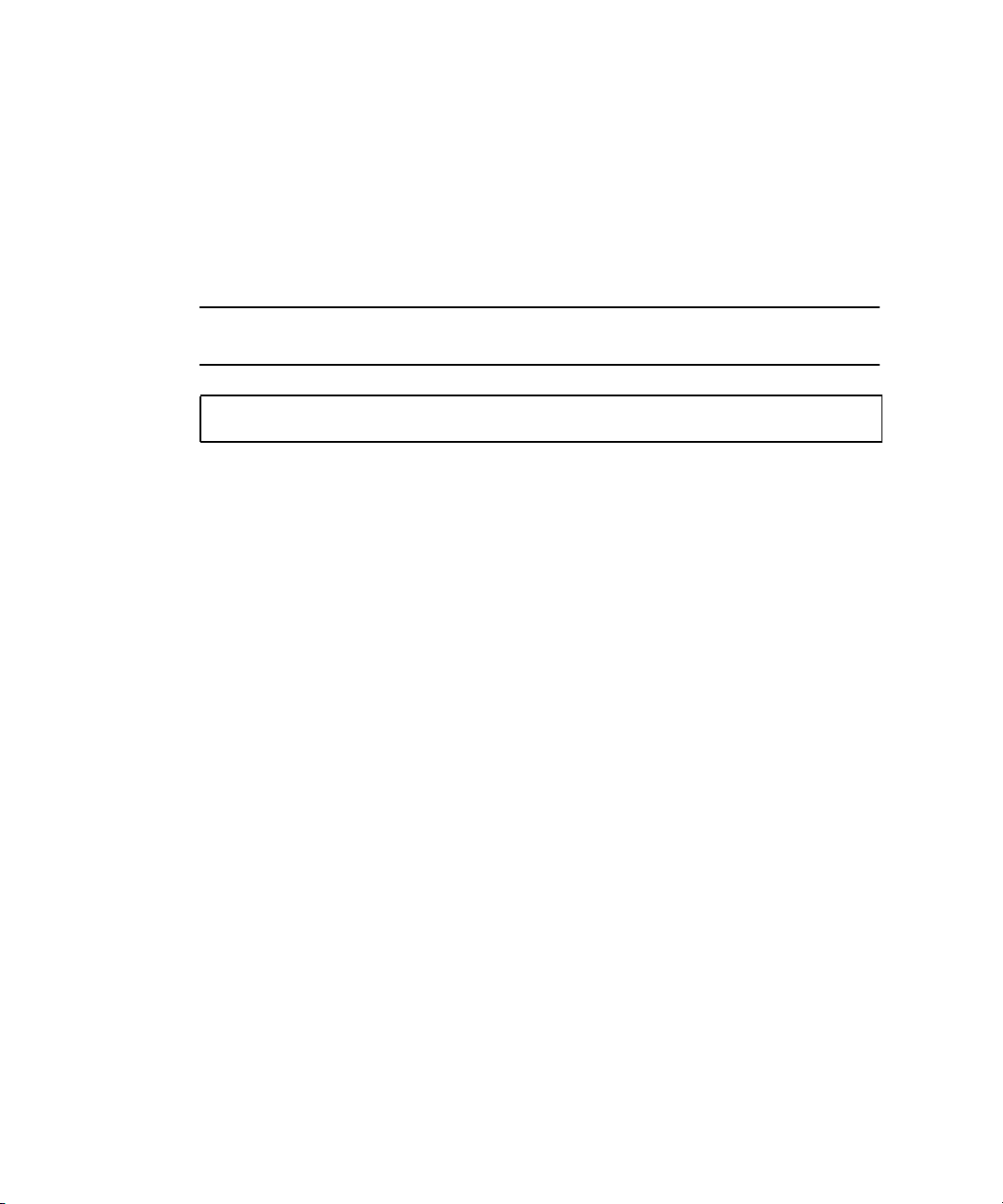
Restauration de la configuration SMS sur le SC
de réserve
▼ Restauration de la configuration SMS
1. Restaurez votre configuration SMS.
Exécutez smsrestore pour restaurer le fichier smsbackup.
Remarque – Une fois que smsrestore aura terminé, vous verrez le message
suivant : “Please set the desired SMS failover state.” Ignorez ce message.
sc1:# /opt/SUNWSMS/bin/smsrestore nom_répertoire
où :
nomfichier est le chemin absolu du fichier de sauvegarde qui a été créé par
smsbackup(1M). Le nomfichier doit contenir le chemin absolu. Ce fichier peut
résider n’importe où sur le système, le réseau connecté ou un lecteur de bandes.
Si aucun nomfichier n’est spécifié, vous recevrez une erreur.
2. S’il s’agit d’une première installation :
Passez à la section « Configuration de Management Network (MAN) à l’aide de la
commande smsconfig(1M) », page 17.
S’il s’agit d’une réinstallation :
Le fichier du groupe SMS a été restauré pendant la réinstallation. Consultez la
section « Ajout d’utilisateurs dans les groupes SMS et configuration de l’accès aux
répertoires », page 67 uniquement si vous pensez changer les membres des groupes
d’utilisateurs. Sinon, passez à la section « Procédure de commutation du contrôle sur
le SC de réserve », page 22.
16 Guide d’installation de System Management Services (SMS) 1.4.1 • avril 2004
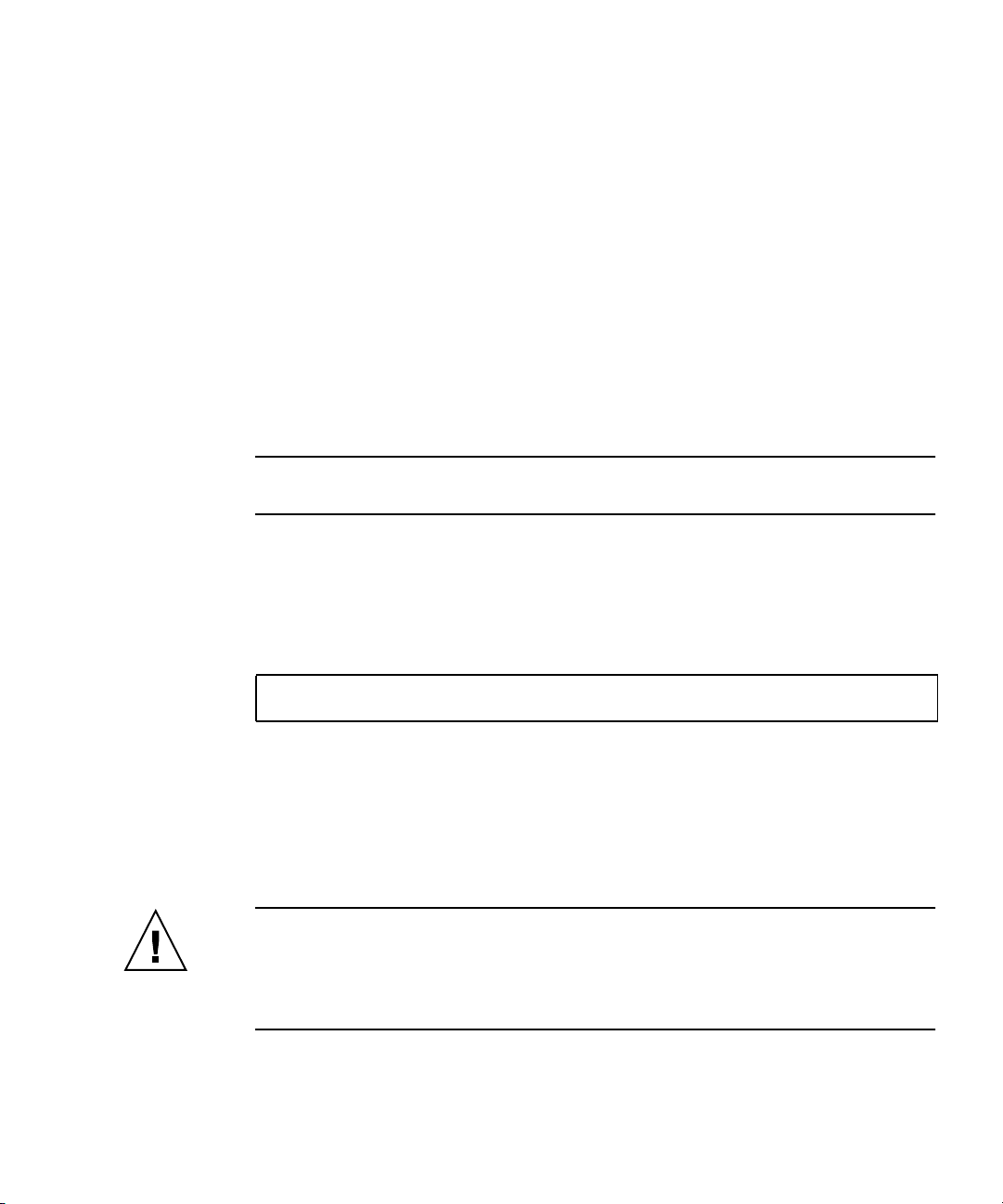
Configuration du réseau MAN sur le SC
de réserve
▼ Configuration de Management Network (MAN) à l’aide de
la commande smsconfig(1M)
Pour configurer correctement le réseau de gestion, procédez comme suit :
■ Exécutez smsconfig -m.
■ Modifiez le fichier /etc/nsswitch.conf.
■ Modifiez le logiciel d’attribution de noms Solaris.
■ Réinitialisez le SC.
1. Assurez-vous d’avoir lu et rempli les informations contenues dans le manuel Sun
Fire 15K/12K Systems Site Planning Guide.
Remarque – Un domaine peut être exclu de la configuration du réseau I1 en
utilisant le mot NONE commenet_id. Ceci n’est possible que pour le réseau I1.
2. Lisez la page de manuel smsconfig(1M).
3. Connectez-vous au SC de réserve en tant que superutilisateur.
4. Pour afficher, revoir ou modifier les paramètres du réseau Management Network,
tapez :
sc1:# /opt/SUNWSMS/bin/smsconfig -m
5. Répondez aux questions sur la base des informations recueillies pour votre site
dans le Sun Fire 15K/12K Systems Site Planning Guide.
L’exemple suivant se réfère à un réseau IPv4 et accepte les paramètres par défaut
du CD Solaris 9 Supplemental. L’exemple d’un réseau IPv6 diffère légèrement.
Il n’y aura pas d’invite pour netmasks et /etc/ipnodes sera modifié en plus
de /etc/hosts.
Attention – Les adresses IP données dans les exemples suivants ne le sont qu’à titre
d’exemple. Pour connaître les adresses IP valides pour votre réseau, reportez-vous au
Sun Fire 15K/12K Systems Site Planning Guide. L’utilisation d’adresses IP non valides
pour votre réseau peut, dans certains cas, empêcher votre système de se
réinitialiser !
Chapitre 2 Installation du logiciel SMS 1.4.1 17
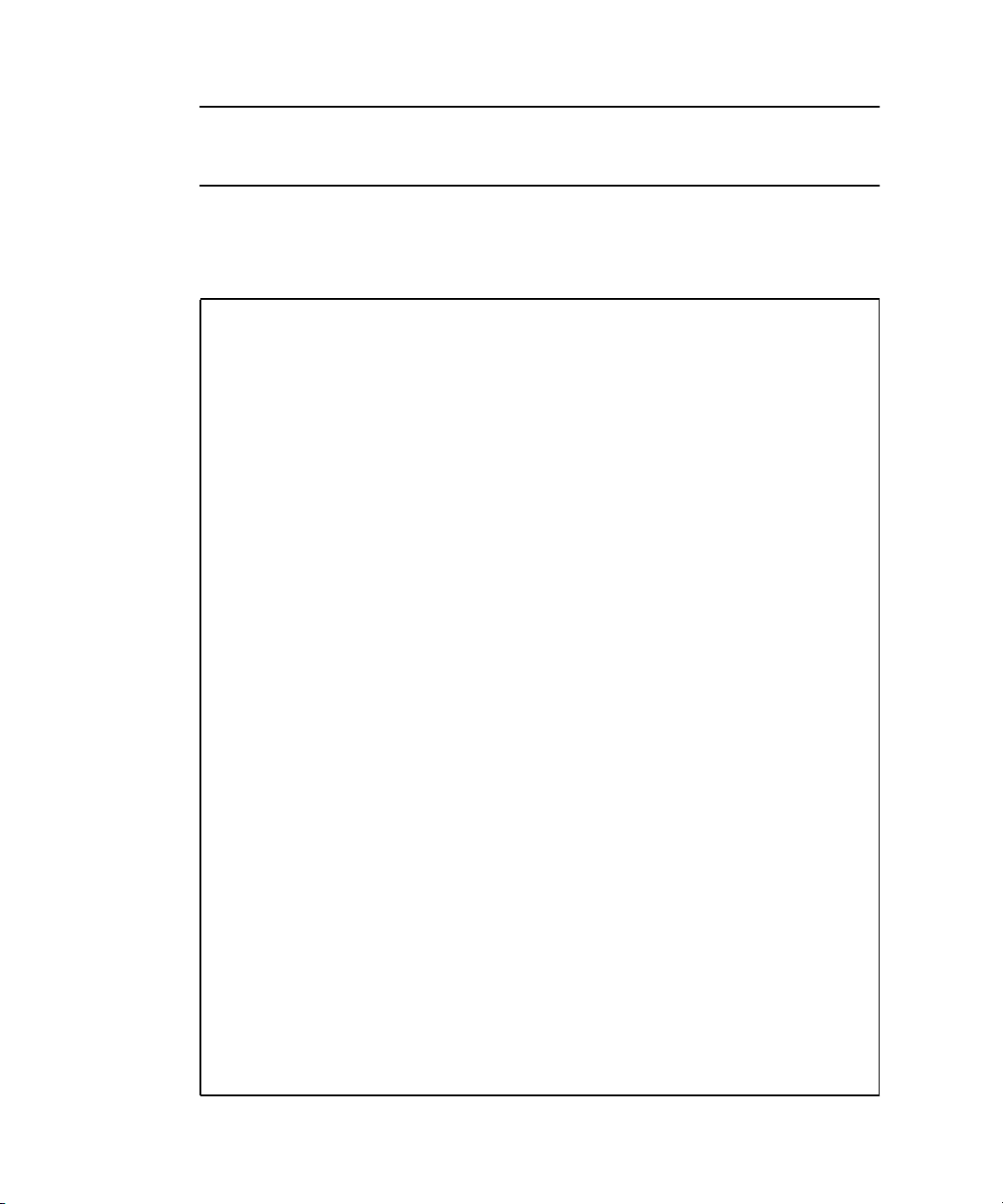
Remarque – Les adresses IP sur le réseau externe pour la bascule, eri0 et eri1,
doivent être univoques sur chaque SC. L’adresse IP flottante est la même sur les
deux SC.
Pour plus d’informations sur la commande smsconfig -m, reportez-vous à la
section « MAN Configuration » du manuel System Management Services (SMS) 1.4.1
Administrator Guide ainsi qu’à la page de manuel smsconfig.
sc1:# smsconfig -m
The platform name identifies the entire host machine to the SMS
software. The platform name occupies a different name space than
domain names (hostnames of bootable systems).
What is the name of the platform this SMS will service [sun15]?
sun15
Configuring the External Network for Community C1
Do you want to define this Community? [y,n] y
Two network interfaces controllers (NICs) are required for IPMP
network failover.
Enter NICs associated with community C1 [eri0 eri1]: [Return]
Enter hostname for eri0 [sun15-sc1-eri0]:[Return]
Enter IP address for eri0: 10.1.1.52
Enter hostname for eri1 [sun15-sc1-eri1]:[Return]
Enter IP address for sun15-sc1-eri1: 10.1.1.53
The Logical/Floating IP hostname and address will "float" over to
whichever system controller (SC0 or SC1) is acting as the main SC.
Enter Logical/Floating IP hostname for community C1 [sun15-scC1]:[Return]
Enter IP address for sun15-sc-C1:10.1.1.50
Enter Netmask for community C1: 255.255.255.0
Enter hostname for community C1 failover address [sun15-sc1-C1failover]:[Return]
Enter IP address for sun15-sc1-C1-failover:10.1.1.51
Hostname IP Address (platform=sun15)
-------- ---------sun15-sc-C1 10.1.1.50
sun15-sc1-C1-failover 10.1.1.51
sun15-sc1-eri0 10.1.1.52
sun15-sc1-eri1 10.1.1.53
18 Guide d’installation de System Management Services (SMS) 1.4.1 • avril 2004
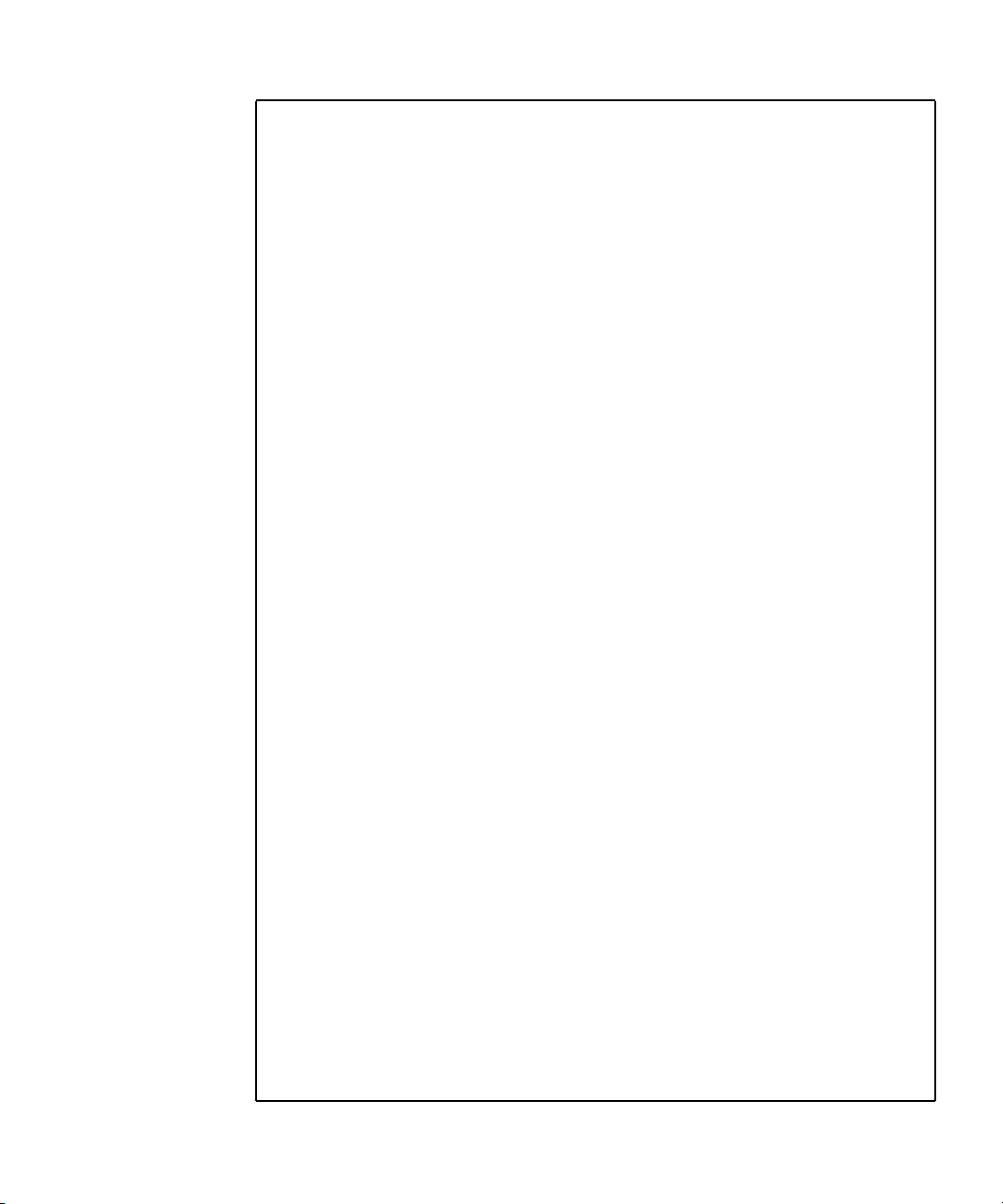
Do you want to accept these network settings? [y,n] y
Configuring the External Network for Community C2
Do you want to define this Community? [y,n] n
Configuring I1 Management Network - ‘I1’ is the Domain to SC MAN.
MAN I1 Network Identification
Enter the IP network number (base address) for the I1 network:
10.2.1.0
Enter the netmask for the I1 MAN network
[255.255.255.224]:[Return]
Hostname IP Address (platform=sun15)
-------- ---------netmask-i1 255.255.255.224
sun15-sc-i1 10.2.1.1
sun15-a 10.2.1.2
sun15-b 10.2.1.3
sun15-c 10.2.1.4
sun15-d 10.2.1.5
sun15-e 10.2.1.6
sun15-f 10.2.1.7
sun15-g 10.2.1.8
sun15-h 10.2.1.9
sun15-i 10.2.1.10
sun15-j 10.2.1.11
sun15-k 10.2.1.12
sun15-l 10.2.1.13
sun15-m 10.2.1.14
sun15-n 10.2.1.15
sun15-o 10.2.1.16
sun15-p 10.2.1.17
sun15-q 10.2.1.18
sun15-r 10.2.1.19
Do you want to accept these network settings? [y,n] y
Configuring I2 Management Network - ’I2’ is for SC to SC MAN.
MAN I2 Network Identification
Enter the IP network number (base address) for the I2 network:
10.3.1.0
Enter the netmask for the I2 MAN network
[255.255.255.252]:[Return]
Chapitre 2 Installation du logiciel SMS 1.4.1 19
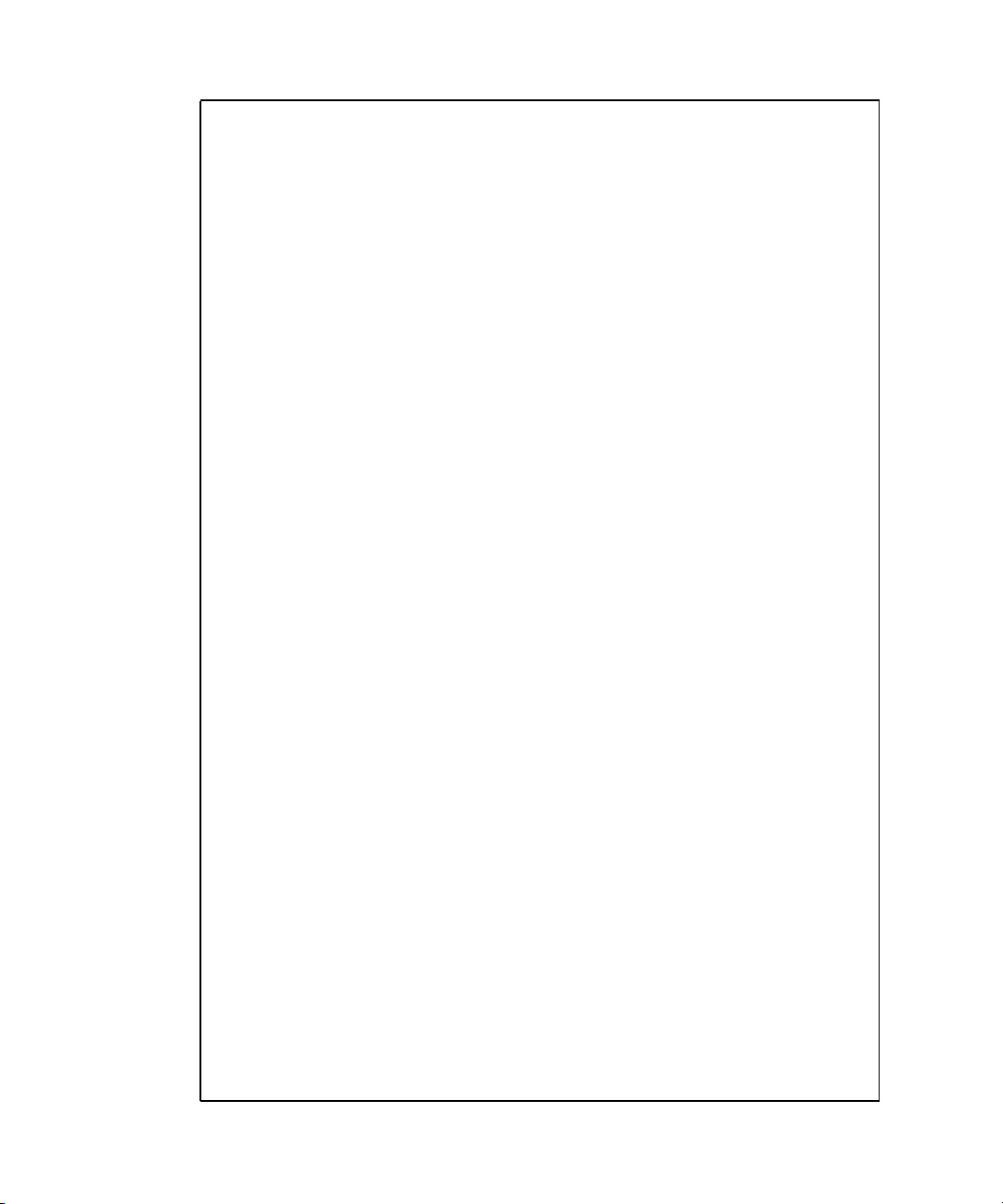
Hostname IP Address (platform=sun15)
-------- ---------netmask-i2 255.255.255.252
sun15-sc0-i2 10.3.1.1
sun15-sc1-i2 10.3.1.2
Do you want to accept these settings? [y,n] y
Creating /.rhosts to facilitate file propagation...done
MAN Network configuration modified!
Changes will take effect on next reboot.
The following changes are about to be applied to the "/etc/hosts"
hosts file.
---------------------ADD: 10.2.1.2 sun15-a #smsconfig-entry#
ADD: 10.2.1.3 sun15-b #smsconfig-entry#
ADD: 10.2.1.4 sun15-c #smsconfig-entry#
ADD: 10.2.1.5 sun15-d #smsconfig-entry#
ADD: 10.2.1.6 sun15-e #smsconfig-entry#
ADD: 10.2.1.7 sun15-f #smsconfig-entry#
ADD: 10.2.1.8 sun15-g #smsconfig-entry#
ADD: 10.2.1.9 sun15-h #smsconfig-entry#
ADD: 10.2.1.10 sun15-i #smsconfig-entry#
ADD: 10.2.1.11 sun15-j #smsconfig-entry#
ADD: 10.2.1.12 sun15-k #smsconfig-entry#
ADD: 10.2.1.13 sun15-l #smsconfig-entry#
ADD: 10.2.1.14 sun15-m #smsconfig-entry#
ADD: 10.2.1.15 sun15-n #smsconfig-entry#
ADD: 10.2.1.16 sun15-o #smsconfig-entry#
ADD: 10.2.1.17 sun15-p #smsconfig-entry#
ADD: 10.2.1.18 sun15-q #smsconfig-entry#
ADD: 10.2.1.19 sun15-r #smsconfig-entry#
ADD: 10.2.1.1 sun15-sc-i1 #smsconfig-entry#
ADD: 10.1.1.50 sun15-sc-C1 #smsconfig-entry#
ADD: 10.1.1.51 sun15-sc1-C1-failover #smsconfig-entry#
ADD: 10.1.1.52 sun15-sc1-eri0 #smsconfig-entry#
ADD: 10.1.1.53 sun15-sc1-eri1 #smsconfig-entry#
ADD: 10.3.1.1 sun15-sc0-i2 #smsconfig-entry#
ADD: 10.3.1.2 sun15-sc1-i2 #smsconfig-entry#
---------------------Update the hosts file, "/etc/hosts", with these changes? [y,n] y
Hosts file "/etc/hosts" has been updated.
The following information is about to be applied to the
"/etc/netmasks" file.
---------------------ADD network: 10.1.1.50, mask: 255.255.255.0
ADD network: 10.2.1.0, mask: 255.255.255.224
ADD network: 10.3.1.0, mask: 255.255.255.224
20 Guide d’installation de System Management Services (SMS) 1.4.1 • avril 2004

---------------------Update the netmasks file, "/etc/netmasks", with these changes?
[y,n] y
Netmasks files “etc/netmasks” has been updated.
smsconfig complete. Log file is /var/sadm/system/logs/smsconfig
sc1:#
Remarque – Toute modification de la configuration du réseau apportée sur un SC à
l’aide de la commande smsconfig -m doit également être effectuée sur l’autre SC.
La configuration du réseau ne se propage pas automatiquement.
6. Configurez les services de noms pour SMS.
7. Connectez-vous au SC en tant que superutilisateur.
8. Modifiez le fichier /etc/nsswitch.conf.
a. La première entrée pour password, group, hosts, netmasks et ethers
doit être files. Dressez ensuite la liste des autres services de noms utilisés,
par exemple nis ou DNS.
L’exemple suivant illustre le contenu partiel exact d’un fichier
/etc/nsswitch.conf sur le SC de réserve. L’ordre de recherche pour
les entrées de la base de données commence par les files puis passe aux
services de noms.
sc1: # vi /etc/nsswitch.conf
...
passwd: files nis
group: files nis
...
hosts: files nis
...
netmasks: files nis
...
ethers: files nis
...
Remarque – smsconfig met automatiquement à jour le fichier /etc/netmasks et
le fichier /etc/inet/hosts avec tous les noms d’hôte privés et les adresses
logiques du SC.
9. Le cas échéant, mettez à jour le logiciel d’attribution des noms Solaris (NIS, NIS+,
DNS, etc.).
Chapitre 2 Installation du logiciel SMS 1.4.1 21

10. Configurez les groupes SMS. Reportez-vous à la section « Ajout d’utilisateurs
dans les groupes SMS et configuration de l’accès aux répertoires », page 67.
Ce fichier a été restauré pendant la réinstallation. Passez à cette étape uniquement si
vous pensez changer les membres des groupes d’utilisateurs ou si vous avez effectué
une première installation.
11. Après l’ajout d’utilisateurs dans vos groupes SMS :
Passez à la section « Procédure de commutation du contrôle sur le SC de réserve »,
page 22.
Commutation du contrôle sur le SC de réserve
▼ Procédure de commutation du contrôle sur le SC de réserve
1. Connectez-vous au SC principal (SC0) en tant que superutilisateur.
2. Arrêtez SMS sur le SC principal :
sc0:# /etc/init.d/sms stop
3. Connectez-vous au SC (SC1) de réserve et passez à l’invite d’OpenBoot PROM.
sc1:# shutdown -y -g0 -i0
...[message système]
ok
4. Initialisez le SC de réserve.
ok boot -rv
Vous devez réinitialiser le SC pour que les modifications soient prises en compte.
Après la réinitialisation du système, la configuration du réseau est terminée ;
SMS démarre et SC1 devient le SC principal.
5. Ensuite :
Pour plus d’informations sur la réinstallation du logiciel SMS 1.4.1, reportez-vous
à la section « Procédure de réinstallation de l’ancien SC principal », page 26.
Si vous installez pour la première fois un système qui exécutait au préalable SMS 1.3,
passez à la section « Mise à jour des PROM flashs », page 23.
22 Guide d’installation de System Management Services (SMS) 1.4.1 • avril 2004

Mise à jour des PROM flashs sur le SC de réserve et les cartes système
▼ Mise à jour des PROM flashs
Lorsque vous installez pour la première fois le logiciel SMS 1.4.1 sur un système
qui exécutait auparavant SMS 1.3 ou SMS 1.4, vous devez mettre à jour les PROM
flashs sur :
■ le SC principal ;
■ le SC de réserve ;
■ chaque carte système.
Vous ne pouvez pas mettre à jour la PROM flash sur un SC à partir de l’autre
contrôleur. Vous devez avoir ouvert une session sur le SC concerné par la mise
à jour.
Vous devez disposer de privilèges de plate-forme pour exécuter la commande
flashupdate(1M). Pour plus d’informations sur flashupdate(1M), reportez-vous
au manuel System Management Services (SMS) 1.4.1 Reference Manual ou à la page de
manuel flashupdate.
Remarque – Afin de mettre à jour les PROM des SC, vous devez avoir accès aux
pilotes suivants :
sc#:# ls -l /dev/uflash*
lrwxrwxrwx 1 root other 62 Oct 12 20:30 /dev/uflash0 ->
../devices/pci@1f,0/pci@1,1/ebus@1/flashprom@10,400000:uflash0
lrwxrwxrwx 1 root other 62 Oct 12 20:30 /dev/uflash1 ->
../devices/pci@1f,0/pci@1,1/ebus@1/flashprom@10,800000:uflash1
Si les pilotes ne sont pas disponibles, vous devez exécuter la commande suivante en
tant que superutilisateur sur chaque SC :
sc#:# /usr/sbin/devfsadm -i uflash
1. Connectez-vous à un SC en tant qu’utilisateur doté des privilèges
d’administrateur platadmn.
Chapitre 2 Installation du logiciel SMS 1.4.1 23

2. Mettez à niveau la PROM flash fp0.
Utilisez flashupdate. L’exemple qui suit illustre la mise à jour de la PROM fp0
sur le contrôleur sc0 :
sc0:utilisateur-sms:> flashupdate -f /opt/SUNWSMS/firmware/SCOBPimg.di
sc0/fp0
3. Mettez à niveau la PROM flash fp1 à l’aide de l’image appropriée à votre type
de carte.
Pour une carte CP1500, utilisez flashupdate avec l’image nSSCPOST.di.
Par exemple :
sc0:utilisateur-sms:> flashupdate -f /opt/SUNWSMS/firmware/nSSCPOST.di
sc0/fp1
Pour une carte CP2140, utilisez flashupdate avec l’image oSSCPOST.di :
sc0:utilisateur-sms:> flashupdate -f /opt/SUNWSMS/firmware/oSSCPOST.di
sc0/fp1
4. Recommencez les étapes 1 à 3 pour l’autre SC.
Voici un exemple concernant un SC de type CP2140 :
(ouvrez une session sur l’autre SC)
sc1:utilisateur-sms:> flashupdate -f /opt/SUNWSMS/firmware/SCOBPing.di
sc0/fp0
sc1:utilisateur-sms:> flashupdate -f /opt/SUNWSMS/firmware/oSSCPOST.di
sc0/fp1
24 Guide d’installation de System Management Services (SMS) 1.4.1 • avril 2004

5. Mettez à niveau les PROM flash UC sur chaque carte système.
Utilisez flashupdate.
sc1:utilisateur-sms:> flashupdate -f /opt/SUNWSMS/hostobjs/sgcpu.flash
emplacement
où :
emplacement est l’emplacement de FPROM.
L’emplacement de la FPROM se décompose en emplacement_carte/ID_FPROM,
séparés par une barre oblique.
L’ID_FPROM est uniquement spécifié lorsque vous voulez mettre à jour une FPROM
(FP0 ou FP1) donnée sur une carte UC et le contrôleur système (SC).
Par exemple, l’emplacement, SB4/FP0, indique la FPROM 0 de la carte UC dans
l’emplacement 4.
Sun Fire 15K/E25K, Sun Fire 12K/E20K
SB(0...17), SB(0...8)
IO(0...17), IO(0...8)
SC(0|1), SC(0|1)
Les formes d’ID_FPROM suivantes sont acceptées :
FP(0|1), FP(0|1)
6. Passez à l’invite de la PROM OpenBoot.
sc1:utilisateur-sms:> su -
password: [mot de passe de superutilisateur]
sc1:# shutdown -y -g0 -i0
...[message système]
ok
7. Réinitialisez le SC. Tapez :
ok boot -rv
8. Passez à la section « Procédure de réinstallation de l’ancien SC principal »,
page 26.
Chapitre 2 Installation du logiciel SMS 1.4.1 25

Réinstallation de l’ancien SC principal
▼ Procédure de réinstallation de l’ancien SC principal
1. Connectez-vous à l’ancien SC principal en tant que superutilisateur.
2. Sauvegardez le système sur l’ancien SC principal (SC0).
Exécutez smsbackup avant de poursuivre ou rendez la dernière copie du fichier
smsbackup (sms_backup.X.X.cpio) accessible au disque.
Remarque – Le fichier sms_backup.X.X.cpio d’un SC donné ne peut pas
être utilisé pour l’autre SC. Il s’agit de fichiers spécifiques des SC, qui ne sont pas
interchangeables.
sc0:# /opt/SUNWSMS/bin/smsbackup nom_répertoire
où :
nom_répertoire est le nom du répertoire dans lequel le fichier de sauvegarde est créé.
Le nom_répertoire requiert le chemin absolu du fichier. Ce fichier peut résider dans
un répertoire quelconque du système, du réseau connecté ou d’un lecteur de bande
auquel vous avez accès en lecture/écriture. Si aucun nom_répertoire n’est spécifié,
un fichier de sauvegarde est créé dans /var/tmp.
Le nom_répertoire spécifié doit être monté comme un système de fichiers UFS.
Spécifier un système de fichiers TMPFS tel que /tmp, entraînera l’échec de
smsbackup. Si vous n’êtes pas certain que votre nom_répertoire soit monté comme
un système de fichiers UFS, tapez :
sc0:# /usr/bin/df -F ufs nom_répertoire
Un système de fichiers UFS retournera les informations du répertoire. Tout autre
type de système de fichiers renverra un avertissement.
3. Ensuite :
Pour effectuer une première installation de l’environnement d’exploitation Solaris 9,
rezportez-vous à la section « Installation de l’environnement d’exploitation Solaris
sur l’ancien SC principal », page 27.
Pour réinstaller SMS 1.4.1, reportez-vous à la section « Installation du logiciel
SMS 1.4.1 sur l’ancien SC principal », page 28.
26 Guide d’installation de System Management Services (SMS) 1.4.1 • avril 2004

Installation de l’environnement d’exploitation Solaris sur l’ancien SC principal
Remarque – Assurez-vous de disposer de la version appropriée de
l’environnement d’exploitation Solaris, sans oublier les patchs associés (voir la
section « Configuration logicielle requise pour SMS 1.4.1 », page 2). Si vous ne
respectez pas cette condition, les démons de disponibilité installés sur le SC ne
seront pas lancés, empêchant le démarrage des démons SMS et provoquant le
dysfonctionnement du SC.
▼ Installation de l’environnement d’exploitation Solaris
1. Installez l’environnement d’exploitation Solaris 9 en suivant les instructions
d’installation de Solaris. Pour des instructions d’installation détaillées,
reportez-vous au Guide d’installation de Solaris 9.
Dans les instructions des sections qui suivent, il est supposé que votre système
exécute le groupe de logiciels de la distribution complète (ou ultérieure)
de l’environnement d’exploitation Solaris 9. SMS 1.4.1 ne fonctionne pas sous les
versions du logiciel antérieures à Solaris 9 ni sous les groupes de logiciels inférieurs à
la distribution complète. Tous les patchs éventuels doivent être appliqués en
respectant les instructions correspondantes. Plusieurs patchs de Solaris sont requis
pour le bon fonctionnement de SMS. Reportez-vous à la section « Documentation et
conditions préalables supplémentaires », page 7.
Remarque – Vous devez sélectionner la variante linguistique « C » (anglais) quand
vous réinstallez l’environnement d’exploitation Solaris sur un contrôleur système.
SMS ne prend pas d’autres langues en charge sur le SC.
2. Vérifiez si Java 1.2.2 a bien été installé dans le répertoire par défaut.
Le répertoire par défaut est /usr/java1.2/bin/java. Si vous utilisez Sun Fire
Interconnect et que Java 1.2.2 n’est pas installé dans le répertoire par défaut, SMS ne
démarrera pas.
3. Arrêtez et redémarrez SMS.
Reportez-vous à la section « Arrêt et redémarrage manuels de SMS », page 76.
4. Une fois l’environnement d’exploitation installé, reportez-vous à la section
« Installation du logiciel SMS 1.4.1 sur l’ancien SC principal », page 28.
Chapitre 2 Installation du logiciel SMS 1.4.1 27

Installation du logiciel SMS 1.4.1 sur l’ancien SC
principal
Pour installer les modules du logiciel SMS, suivez les étapes de la procédure ci-après.
▼ Installation des packages du logiciel SMS à l’aide de
smsinstall
1. Connectez-vous au SC de réserve en tant que superutilisateur.
2. Accédez au répertoire de l’emplacement de smsinstall :
Tapez :
sc1:# cd
/rép_téléchargement
ls
Remarque – smsinstall(1M) installe automatiquement les pages de manuel
en ligne du System Management Services (SMS) Reference Manual dans
/opt/SUNWSMS/man/sman1m. Pour éviter tout conflit, ne modifiez pas cet
emplacement.
/sms_1_4_1_sparc/System_Management_Services_1.4.1/Too
28 Guide d’installation de System Management Services (SMS) 1.4.1 • avril 2004

3. Installez les packages en exécutant la commande smsinstall(1M).
nom_répertoire est le répertoire /Product obtenu à « Téléchargement du logiciel
SMS », page 11.
Voici un exemple :
sc0:# smsinstall nom_répertoire
Installing SMS packages. Please wait. . .
pkgadd -n -d nom_répertoire -a
/tmp/smsinstall.admin.24501 SUNWSMSr SUNWSMSop SUNWSMSdf
SUNWSMSjh SUNWSMSlpUNWSMSmn SUNWSMSob SUNWSMSod SUNWSMSpd
SUNWSMSpo SUNWSMSpp SUNWSMSsuUNWscdvr.u SUNWufrx.u SUNWufu
SUNWwccmn
Copyright 2004 Sun Microsystems, Inc. All rights reserved.
Use is subject to license terms.
205 blocks
Installation of <SUNWSMSr> was successful...
Installation of <SUNWSMSop> was successful...
Installation of <SUNWSMSdf> was successful...
Installation of <SUNWSMSjh> was successful...
Installation of <SUNWSMSlp> was successful...
Installation of <SUNWSMSmn> was successful...
Installation of <SUNWSMSob> was successful...
Installation of <SUNWSMSod> was successful...
Installation of <SUNWSMSpd> was successful...
Installation of <SUNWSMSpo> was successful...
Installation of <SUNWSMSpp> was successful.
Installation of <SUNWSMSsu> was successful.
Installation of <SUNWscdvr> was successful...
Reboot client to install driver.
type=ddi_pseudo;name=flashprom uflash\\N0
Installation of <SUNWufrx> was successful.
Installation of <SUNWufu> was successful.
Installation of <SUNWwccmn> was successful.
Verifying that all SMS packages are installed.OK
Setting up /etc/init.d/sms run control script for SMS 1.4.1
New SMS version 1.4.1 is active
Attempting to start daemon picld
/etc/init.d/picld start
smsupgrade complete.
Log file is /var/sadm/system/logs/smsinstall.
4. Passez à la section « Restauration de la configuration SMS », page 30.
Chapitre 2 Installation du logiciel SMS 1.4.1 29

Restauration de la configuration SMS sur l’ancien SC principal
▼ Restauration de la configuration SMS
1. Restaurez votre configuration SMS sur l’ancien SC principal.
Exécutez smsrestore.
Remarque – Une fois la commande smsrestore exécutée, le message suivant
s’affiche : “Please set the desired SMS failover state.” Ignorez ce message.
sc0:# /opt/SUNWSMS/bin/smsrestore nomfichier
où :
nomfichier est le chemin absolu du fichier de sauvegarde qui a été créé par
smsbackup(1M). Le nomfichier doit contenir le chemin absolu. Ce fichier peut
résider n’importe où sur le système, le réseau connecté ou un lecteur de bandes.
Si aucun nomfichier n’est spécifié, vous recevrez une erreur.
2. S’il s’agit d’une première installation :
Passez à la section « Configuration de Management Network (MAN) à l’aide de la
commande smsconfig(1M) », page 31.
S’il s’agit d’une réinstallation :
Le fichier du groupe SMS a été restauré pendant la réinstallation. reportez-vous à la
section « Ajout d’utilisateurs dans les groupes SMS et configuration de l’accès aux
répertoires », page 67 uniquement si vous pensez changer les membres des groupes
d’utilisateurs. Si ce n’est pas le cas, passez à la section « Procédure de réinitialisation
de l’ancien SC principal », page 36.
30 Guide d’installation de System Management Services (SMS) 1.4.1 • avril 2004

Configuration du réseau MAN sur l’ancien SC principal
▼ Configuration de Management Network (MAN) à l’aide de
la commande smsconfig(1M)
Pour configurer correctement le réseau de gestion, procédez comme suit :
■ Exécutez smsconfig -m
■ Modifiez le fichier /etc/nsswitch.conf.
■ Modifiez le logiciel d’attribution de noms Solaris.
■ Réinitialisez le SC.
1. Assurez-vous d’avoir lu et rempli les informations contenues dans le manuel Sun
Fire 15K/12K Systems Site Planning Guide.
Remarque – Un domaine peut être exclu de la configuration du réseau I1 en
utilisant le mot NONE commenet_id. Ceci n’est possible que pour le réseau I1.
2. Lisez la page de manuel smsconfig(1M).
3. Connectez-vous au SC de réserve en tant que superutilisateur.
4. Pour afficher, revoir ou modifier les paramètres du réseau Management Network,
tapez :
sc0:# /opt/SUNWSMS/bin/smsconfig -m
5. Répondez aux questions sur la base des informations recueillies pour votre site
dans le Sun Fire 15K/12K Systems Site Planning Guide.
L’exemple suivant se réfère à un réseau IPv4 et accepte les paramètres par défaut
du CD Solaris 9 Supplemental. L’exemple d’un réseau IPv6 diffère légèrement.
Il n’y aura pas d’invite pour netmasks et /etc/ipnodes sera modifié en plus
de /etc/hosts.
Attention – Les adresses IP figurant dans l’exemple suivant sont de pures
inventions. Pour connaître les adresses IP valides pour votre réseau, reportez-vous
au Sun Fire 15K/12K Systems Site Planning Guide. L’utilisation d’adresses IP non
valides pour votre réseau peut, dans certains cas, empêcher votre système de se
réinitialiser !
Chapitre 2 Installation du logiciel SMS 1.4.1 31

Remarque – Les adresses IP sur le réseau externe pour la bascule, eri0 et eri1,
doivent être univoques sur chaque SC. L’adresse IP flottante est la même sur les
deux SC.
Pour plus d’informations sur la commande smsconfig -m, reportez-vous à la
section « MAN Configuration » du manuel System Management Services (SMS) 1.4.1
Administrator Guide et à la page de manuel smsconfig.
sc0:# smsconfig -m
The platform name identifies the entire host machine to the SMS
software. The platform name occupies a different name space than
domain names (hostnames of bootable systems).
What is the name of the platform this SMS will service [sun15]?
sun15
Configuring the External Network for Community C1
Do you want to define this Community? [y,n] y
Two network interfaces controllers (NICs) are required for IPMP
network failover.
Enter NICs associated with community C1 [eri0 eri1]: [Return]
Enter hostname for eri0 [sun15-sc0-eri0]:[Return]
Enter IP address for eri0: 10.1.1.52
Enter hostname for eri1 [sun15-sc0-eri1]:[Return]
Enter IP address for sun15-sc0-eri1: 10.1.1.53
The Logical/Floating IP hostname and address will "float" over to
whichever system controller (SC0 or SC1) is acting as the main SC.
Enter Logical/Floating IP hostname for community C1 [sun15-scC1]:[Return]
Enter IP address for sun15-sc-C1:10.1.1.50
Enter Netmask for community C1: 255.255.255.0
Enter hostname for community C1 failover address [sun15-sc0-C1failover]:[Return]
Enter IP address for sun15-sc0-C1-failover:10.1.1.51
Hostname IP Address (platform=sun15)
-------- ---------sun15-sc-C1 10.1.1.50
sun15-sc0-C1-failover 10.1.1.51
sun15-sc0-eri0 10.1.1.52
sun15-sc0-eri1 10.1.1.53
32 Guide d’installation de System Management Services (SMS) 1.4.1 • avril 2004

Do you want to accept these network settings? [y,n] y
Configuring the External Network for Community C2
Do you want to define this Community? [y,n] n
Configuring I1 Management Network - ‘I1’ is the Domain to SC MAN.
MAN I1 Network Identification
Enter the IP network number (base address) for the I1 network:
10.2.1.0
Enter the netmask for the I1 MAN network
[255.255.255.224]:[Return]
Hostname IP Address (platform=sun15)
-------- ---------netmask-i1 255.255.255.224
sun15-sc-i1 10.2.1.1
sun15-a 10.2.1.2
sun15-b 10.2.1.3
sun15-c 10.2.1.4
sun15-d 10.2.1.5
sun15-e 10.2.1.6
sun15-f 10.2.1.7
sun15-g 10.2.1.8
sun15-h 10.2.1.9
sun15-i 10.2.1.10
sun15-j 10.2.1.11
sun15-k 10.2.1.12
sun15-l 10.2.1.13
sun15-m 10.2.1.14
sun15-n 10.2.1.15
sun15-o 10.2.1.16
sun15-p 10.2.1.17
sun15-q 10.2.1.18
sun15-r 10.2.1.19
Do you want to accept these network settings? [y,n] y
Configuring I2 Management Network - ’I2’ is for SC to SC MAN.
MAN I2 Network Identification
Enter the IP network number (base address) for the I2 network:
10.3.1.0
Enter the netmask for the I2 MAN network
[255.255.255.252]:[Return]
Hostname IP Address (platform=sun15)
Chapitre 2 Installation du logiciel SMS 1.4.1 33

-------- ---------netmask-i2 255.255.255.252
sun15-sc0-i2 10.3.1.1
sun15-sc1-i2 10.3.1.2
Do you want to accept these settings? [y,n] y
Creating /.rhosts to facilitate file propagation...done
MAN Network configuration modified!
Changes will take effect on next reboot.
The following changes are about to be applied to the "/etc/hosts"
hosts file.
---------------------ADD: 10.2.1.2 sun15-a #smsconfig-entry#
ADD: 10.2.1.3 sun15-b #smsconfig-entry#
ADD: 10.2.1.4 sun15-c #smsconfig-entry#
ADD: 10.2.1.5 sun15-d #smsconfig-entry#
ADD: 10.2.1.6 sun15-e #smsconfig-entry#
ADD: 10.2.1.7 sun15-f #smsconfig-entry#
ADD: 10.2.1.8 sun15-g #smsconfig-entry#
ADD: 10.2.1.9 sun15-h #smsconfig-entry#
ADD: 10.2.1.10 sun15-i #smsconfig-entry#
ADD: 10.2.1.11 sun15-j #smsconfig-entry#
ADD: 10.2.1.12 sun15-k #smsconfig-entry#
ADD: 10.2.1.13 sun15-l #smsconfig-entry#
ADD: 10.2.1.14 sun15-m #smsconfig-entry#
ADD: 10.2.1.15 sun15-n #smsconfig-entry#
ADD: 10.2.1.16 sun15-o #smsconfig-entry#
ADD: 10.2.1.17 sun15-p #smsconfig-entry#
ADD: 10.2.1.18 sun15-q #smsconfig-entry#
ADD: 10.2.1.19 sun15-r #smsconfig-entry#
ADD: 10.2.1.1 sun15-sc-i1 #smsconfig-entry#
ADD: 10.1.1.50 sun15-sc-C1 #smsconfig-entry#
ADD: 10.1.1.51 sun15-sc0-C1-failover #smsconfig-entry#
ADD: 10.1.1.52 sun15-sc0-eri0 #smsconfig-entry#
ADD: 10.1.1.53 sun15-sc0-eri1 #smsconfig-entry#
ADD: 10.3.1.1 sun15-sc0-i2 #smsconfig-entry#
ADD: 10.3.1.2 sun15-sc1-i2 #smsconfig-entry#
---------------------Update the hosts file, "/etc/hosts", with these changes? [y,n] y
Hosts file "/etc/hosts" has been updated.
The following information is about to be applied to the
"/etc/netmasks" file.
---------------------ADD network: 10.1.1.50, mask: 255.255.255.0
ADD network: 10.2.1.0, mask: 255.255.255.224
ADD network: 10.3.1.0, mask: 255.255.255.224
----------------------
34 Guide d’installation de System Management Services (SMS) 1.4.1 • avril 2004

Update the netmasks file, "/etc/netmasks", with these changes?
[y,n] y
Netmasks files “etc/netmasks” has been updated.
smsconfig complete. Log file is /var/sadm/system/logs/smsconfig
sc0:#
6. Configurez le service de noms pour SMS.
7. Connectez-vous au SC en tant que superutilisateur.
8. Modifiez le fichier /etc/nsswitch.conf.
a. La première entrée pour password, group, hosts, netmasks et ethers doit
être files. Dressez ensuite la liste des autres services de noms utilisés,
par exemple nis ou DNS.
L’exemple suivant illustre le contenu partiel exact d’un fichier
/etc/nsswitch.conf sur le SC de réserve. L’ordre de recherche pour les
entrées de la base de données commence par les files puis passe aux services
de noms.
sc0:# vi /etc/nsswitch.conf
...
passwd: files nis
group: files nis
...
hosts: files nis
...
netmasks: files nis
...
ethers: files nis
...
Remarque – smsconfig met automatiquement à jour le fichier /etc/netmasks et
le fichier /etc/inet/hosts avec tous les noms d’hôte privés et les adresses
logiques du SC.
9. Le cas échéant, mettez à jour le logiciel d’attribution des noms Solaris (NIS, NIS+,
DNS, etc.).
Chapitre 2 Installation du logiciel SMS 1.4.1 35

10. Configurez les groupes SMS. Reportez-vous à la section « Ajout d’utilisateurs
dans les groupes SMS et configuration de l’accès aux répertoires », page 67.
Ce fichier a été restauré pendant la réinstallation. Passez à cette étape uniquement si
vous pensez changer les membres des groupes d’utilisateurs ou si vous avez effectué
une première installation de l’environnement d’exploitation Solaris. Si ce n’est pas le
cas, reportez-vous à la section « Procédure de réinitialisation de l’ancien SC
principal », page 36.
11. Après l’ajout d’utilisateurs dans vos groupes SMS :
Passez à la section « Procédure de réinitialisation de l’ancien SC principal », page 36.
Réinitialisation de l’ancien SC principal
▼ Procédure de réinitialisation de l’ancien SC principal
1. Connectez-vous à l’ancien SC (SC0) principal et accédez à l’invite OpenBoot
PROM.
sc0:# shutdown -y -g0 -i0
...[message système]
ok
2. Initialisez l’ancien SC principal.
ok boot -rv
Vous devez réinitialiser le SC pour que les modifications soient prises en compte.
Après la réinitialisation du système, la configuration du réseau est terminée.
3. Ensuite :
Pour plus d’informations sur la réinstallation du logiciel SMS 1.4.1, reportez-vous à
la section « Procédure d’activation de la bascule », page 40.
Si vous effectuez une première installation sur un système qui exécutait au préalable
le logiciel SMS 1.3 ou SMS 1.4, passez à la section « Procédure de mise à jour des
PROM flashs », page 37.
36 Guide d’installation de System Management Services (SMS) 1.4.1 • avril 2004

Mise à jour des PROM flashs sur l’ancien SC principal
▼ Procédure de mise à jour des PROM flashs
Lorsque vous installez pour la première fois le logiciel SMS 1.4.1 sur un système
qui exécutait auparavant SMS 1.3 ou SMS 1.4, vous devez mettre à jour les PROM
flashs sur :
■ le SC principal ;
■ le SC de réserve.
La mise à jour des PROM flashs d’UC n’est pas requise. Leur mise à jour a déjà été
faite et n’a pas besoin d’être répétée.
Vous ne pouvez pas mettre à jour la PROM flash sur un SC à partir de l’autre
contrôleur. Vous devez avoir ouvert une session sur le SC concerné par la mise
à jour.
Vous devez disposer de privilèges de plate-forme pour exécuter la commande
flashupdate(1M). Pour plus d’informations sur flashupdate(1M), reportez-vous
au manuel System Management Services (SMS) 1.4.1 Reference Manual ou à la page de
manuel flashupdate.
Remarque – Afin de mettre à jour les PROM des SC, vous devez avoir accès aux
pilotes suivants :
sc#:# ls -l /dev/uflash*
lrwxrwxrwx 1 root other 62 Oct 12 20:30 /dev/uflash0 ->
../devices/pci@1f,0/pci@1,1/ebus@1/flashprom@10,400000:uflash0
lrwxrwxrwx 1 root other 62 Oct 12 20:30 /dev/uflash1 ->
../devices/pci@1f,0/pci@1,1/ebus@1/flashprom@10,800000:uflash1
Si les pilotes ne sont pas disponibles, vous devez exécuter la commande suivante en
tant que superutilisateur sur chaque SC :
sc#:# /usr/sbin/devfsadm -i uflash
1. Connectez-vous à un SC en tant qu’utilisateur doté des privilèges
d’administrateur platadmn.
Chapitre 2 Installation du logiciel SMS 1.4.1 37

2. Mettez à niveau la PROM flash fp0.
Utilisez flashupdate. L’exemple qui suit illustre la mise à jour de la PROM fp0
sur le contrôleur sc0 :
sc0:utilisateur-sms:> flashupdate -f /opt/SUNWSMS/firmware/SCOBPimg.di
sc0/fp0
3. Mettez à niveau la PROM flash fp1 à l’aide de l’image appropriée à votre type
de carte.
Pour une carte CP1500, utilisez flashupdate avec l’image nSSCPOST.di.
Par exemple :
sc0:utilisateur-sms:> flashupdate -f /opt/SUNWSMS/firmware/nSSCPOST.di
sc0/fp1
Pour une carte CP2140, utilisez flashupdate avec l’image oSSCPOST.di :
sc0:utilisateur-sms:> flashupdate -f /opt/SUNWSMS/firmware/oSSCPOST.di
sc0/fp1
4. Recommencez les étapes 1 à 3 pour l’autre SC.
Voici un exemple concernant un SC de type CP2140 :
(ouvrez une session sur l’autre SC)
sc1:utilisateur-sms:> flashupdate -f /opt/SUNWSMS/firmware/SCOBPing.di
sc0/fp0
sc1:utilisateur-sms:> flashupdate -f /opt/SUNWSMS/firmware/oSSCPOST.di
sc0/fp1
5. Passez à l’invite de la PROM OpenBoot.
sc0:utilisateur-sms:> su -
password: [mot de passe de superutilisateur]
sc0:# shutdown -y -g0 -i0
...[message système]
ok
38 Guide d’installation de System Management Services (SMS) 1.4.1 • avril 2004

6. Réinitialisez le SC principal (SC0). Tapez :
ok boot -rv
7. Passez à la section « Procédure d’activation de la bascule », page 40.
Vérification du numéro de série du châssis
Le numéro de série du châssis est une chaîne de texte alphanumérique qui peut
compter jusqu’à 20 caractères et qui permet d’identifier un système haut de gamme
Sun Fire. Ce numéro de série est inscrit sur une étiquette qui se trouve à l’avant du
châssis du système, en bas au centre.
Vérifiez si ce numéro a été enregistré comme expliqué dans la procédure ci-après.
▼ Vérification du numéro de série du châssis
1. Assurez-vous que le centerplane est sous tension.
Si ce n’est pas le cas, exécutez la commande poweron cp0.
2. Connectez-vous au nouveau SC principal (SC1) en tant qu’utilisateur doté des
privilèges d’administrateur platform admin.
3. Exécutez la commande showplatform -p csn et examinez la sortie pour
déterminer si un numéro de série de châssis a été attribué à votre système haut de
gamme Sun Fire.
Si un numéro de ce type a été enregistré, il figurera dans la sortie. Par exemple :
sc1:utilisateur-sms:> /opt/SUNWSMS/bin/showplatform -p csn
CSN:
====
Chassis Serial Number: 353A00053
Passez à la section « Activation de la bascule sur le SC principal (SC1) », page 40.
Si aucun numéro de série de châssis ne s’affiche, passez à l’étape 4.
Chapitre 2 Installation du logiciel SMS 1.4.1 39

4. Enregistrez le numéro de série du châssis.
sc1:utilisateur-sms:> /opt/SUNWSMS/bin/setcsn -c numéro_série_châssis
où numéro_série_châssis désigne le numéro servant à identifier votre système haut de
gamme Sun Fire. Ce numéro de série figure sur l’étiquette qui se trouve sur le
devant du châssis du système, dans le bas, pratiquement au centre.
5. Passez à la section « Activation de la bascule sur le SC principal (SC1) », page 40.
Activation de la bascule sur le SC principal (SC1)
▼ Procédure d’activation de la bascule
1. Connectez-vous au nouveau SC principal (SC1) en tant qu’utilisateur avec les
privilèges d’administrateur platadmn.
2. Activez la bascule.
sc1:utilisateur-sms:> /opt/SUNWSMS/bin/setfailover on
La réinstallation ou la mise à niveau du logiciel est à présent terminée. Si vous
souhaitez sécuriser les SC, reportez-vous à la section « Options de sécurité du
logiciel SMS 1.4.1 », page 79. Si ce n’est pas le cas, passez à la section « Création d’un
domaine », page 90.
40 Guide d’installation de System Management Services (SMS) 1.4.1 • avril 2004

CHAPITRE
3
Mise à niveau du logiciel SMS 1.4.1
Ce chapitre fournit des instructions de mise à niveau relatives au logiciel System
Management Services (SMS) 1.4.1 sous l’environnement d’exploitation Solaris.
Ces instructions s’appliquent aux systèmes serveur haut de gamme Sun Fire.
Remarque – SMS 1.4.1 requiert des versions spécifiques de l’environnement
d’exploitation Solaris. Reportez-vous à la section « Configuration logicielle requise
pour SMS 1.4.1 », page 2.
La mise à niveau de SMS consiste essentiellement à configurer des ID de groupes
utilisés pour le contrôle des justificatifs et à configurer et exécuter des scripts de
commande qui démarrent SMS à l’initialisation de l’environnement d’exploitation
Solaris.
Ce chapitre comprend les sections suivantes :
■ Téléchargement du logiciel à partir du Web
■ Préparation de l’environnement SMS pour la mise à niveau
■ Procédure de mise à niveau de l’environnement d’exploitation Solaris (facultatif)
■ Procédure de mise à niveau des packages du logiciel SMS
■ Procédure de commutation du contrôle sur le SC de réserve
■ Procédure de mise à jour des PROM flashs sur l’ancien SC principal
■ Procédure de mise à niveau de l’ancien SC principal (facultatif)
■ Procédure de mise à niveau de l’environnement d’exploitation Solaris (facultatif)
■ Procédure de mise à niveau des packages du logiciel SMS
■ Procédure de réinitialisation de l’ancien SC principal sur l’ancien SC principal
■ Vérification et attribution d’un numéro de série de châssis
■ Procédure d’activation de la bascule sur le nouveau SC principal (SC1)
41

Remarque – smsversion ne prend pas en charge le retour aux versions SMS
1.2_s8, SMS 1.3_s8 ou SMS 1.4.1_s8 dans le logiciel SMS 1.4.1 pour Solaris 9.
Pour rétablir la version SMS 1.2_s8, SMS 1.3_s8 ou SMS 1.4.1_s8, vous devez revenir
à l’environnement d’exploitation Solaris 8 approprié.
Remarque – SMS 1.1 n’est pas disponible sur le système Sun Fire 12K.
Les informations relatives à la mise à niveau de SMS 1.1 font uniquement
référence au système Sun Fire 15K.
Opérations préliminaires à une
installation avec mise à niveau des
SE/SMS (type 2)
Dans les instructions d’installation de SMS 1.4.1 de cette section, il est supposé que
vous procédez à une mise à niveau de l’environnement d’exploitation Solaris 9 et
du logiciel SMS, ou du seul logiciel SMS.
42 Guide d’installation de System Management Services (SMS) 1.4.1 • avril 2004

Réalisation d’une mise à niveau de type 2
Pour mettre à niveau l’environnement d’exploitation Solaris à partir du logiciel
Solaris 8 avec le logiciel SMS 1.3_s8 ou 1.4_s8, ou pour procéder à une mise à niveau
à partir de Solaris 9 avec le logiciel SMS1.3_s9 ou SMS 1.4_s9, procédez comme suit :
Pour commencer la mise à niveau de type 2, reportez-vous à la section
« Téléchargement du logiciel SMS », page 44.
Chapitre 3 Mise à niveau du logiciel SMS 1.4.1 43

Téléchargement du logiciel SMS
Vous pouvez récupérer le logiciel SMS 1.4.1 à partir du Web.
▼ Téléchargement du logiciel à partir du Web
1. À partir de votre navigateur Web, rendez-vous sur
http://www.sun.com/servers/sw/.
2. Cliquez sur le lien System Management Services (SMS).
3. Cliquez sur le lien Click here to download.
Le fichier téléchargé s’intitule sms_1_4_1_sparc.zip.
4. Connectez-vous au SC en tant que superutilisateur.
5. Accédez à l’emplacement où vous avez téléchargé le logiciel :
sc1:# cd /répertoire_téléchargement
6. Extrayez le fichier téléchargé en tapant :
sc1:# unzip sms_1_4_1_sparc.zip
Les packages de SMS 1.4.1 se trouvent dans /répertoire_téléchargement/
sms_1_4_1_sparc/System_Management_Services_1.4.1/Product.
7. Passez à la section « Préparation de l’environnement SMS pour la mise à niveau »,
page 45.
44 Guide d’installation de System Management Services (SMS) 1.4.1 • avril 2004

Préparation de l’environnement SMS pour la mise à niveau
Si ce SC utilise un environnement SMS, vous devez effectuer les opérations
suivantes avant de réinstaller le logiciel SMS :
▼ Préparation de l’environnement SMS pour la mise à niveau
Sur le SC principal :
1. Vérifiez que votre configuration est stable.
Stable signifie qu’aucune commande n’est en cours d’exécution et qu’aucune
modification n’est apportée au matériel pendant la réinstallation ou la mise à niveau.
2. Connectez-vous au SC en tant qu’utilisateur avec les privilèges d’administrateur
platadmn.
3. Désactivez la bascule :
sc0:utilisateur-sms:> /opt/SUNWSMS/bin/setfailover off
Sur le SC de réserve :
1. Connectez-vous au SC de réserve en tant que superutilisateur.
2. Arrêtez SMS sur le SC de réserve (SC1) :
sc1:# /etc/init.d/sms stop
3. Sauvegardez le système sur le SC de réserve (facultatif).
smsupgrade sauvegarde et restaure votre environnement SMS. Si toutefois vous
devez mettre à niveau l’environnement d’exploitation Solaris mais que vous ne
maîtrisez pas cette procédure, nous vous recommandons d’effectuer une sauvegarde
de votre environnement SMS avant la mise à niveau de Solaris. Enregistrez le fichier
obtenu en dehors du système local pour assurer la redondance.
Remarque – Le fichier sms_backup.X.X.cpio d’un SC donné ne peut pas
être utilisé pour l’autre SC. Il s’agit de fichiers spécifiques des SC, qui ne sont pas
interchangeables.
Chapitre 3 Mise à niveau du logiciel SMS 1.4.1 45

sc1:# /opt/SUNWSMS/bin/smsbackup nom_répertoire
où :
nom_répertoire est le nom du répertoire dans lequel le fichier de sauvegarde est créé.
Le nom_répertoire requiert le chemin absolu du fichier. Ce fichier peut résider dans
un répertoire quelconque du système, du réseau connecté ou d’un lecteur de bande
auquel vous avez accès en lecture/écriture. Si aucun nom_répertoire n’est spécifié,
un fichier de sauvegarde est créé dans /var/tmp.
Le nom_répertoire spécifié doit être monté comme un système de fichiers UFS.
Spécifier un système de fichiers TMPFS tel que /tmp entraînera l’échec de
smsbackup. Si vous n’êtes pas certain que votre nom_répertoire soit monté comme
un système de fichiers UFS, tapez :
sc1:# /usr/bin/df -F ufs nom_répertoire
Un système de fichiers UFS retournera les informations du répertoire. Tout autre
type de système de fichiers renverra un avertissement.
4. Mettez à niveau l’environnement d’exploitation vers Solaris 9 ou installez les
patchs requis par Solaris 8.
Ayez à portée de main le manuel Guide d’installation de Solaris 9 et passez à la section
« Procédure de mise à niveau de l’environnement d’exploitation Solaris », page 47.
Si vous exécutez la version requise de l’environnement d’exploitation Solaris 9 et
souhaitez uniquement mettre à niveau votre version de SMS, passez à la section
« Mise à niveau des packages SMS », page 47.
Mise à niveau de l’environnement d’exploitation Solaris
Remarque – Assurez-vous de disposer de la version appropriée de
l’environnement d’exploitation Solaris, sans oublier les patchs associés (voir la
section « Configuration logicielle requise pour SMS 1.4.1 », page 2). Si vous ne
respectez pas cette condition, les démons de disponibilité installés sur le SC ne
seront pas lancés, empêchant le démarrage des démons SMS et provoquant le
dysfonctionnement du SC.
46 Guide d’installation de System Management Services (SMS) 1.4.1 • avril 2004

▼ Procédure de mise à niveau de l’environnement
d’exploitation Solaris
1. Mettez à niveau l’environnement d’exploitation Solaris 9 en suivant les instructions
d’installation de Solaris qui figurent dans le Guide d’installation de Solaris 9.
Dans les instructions ci-après, il est supposé que votre système exécute le groupe de
logiciels de la distribution complète (ou ultérieure) de l’environnement
d’exploitation Solaris 9. Tous les patchs éventuels doivent être appliqués en
respectant les instructions correspondantes. Plusieurs patchs de Solaris sont requis
pour le bon fonctionnement de SMS. Reportez-vous à la section « Documentation et
conditions préalables supplémentaires », page 7.
Remarque – Vous devez sélectionner la variante linguistique « C » (anglais) quand
vous réinstallez l’environnement d’exploitation Solaris sur un contrôleur système.
SMS ne prend pas d’autres langues en charge sur le SC.
Une fois que vous avez mis à niveau le logiciel Solaris et réinitialisé, il se peut que
des messages d’erreur krtld (kern.notice), kstat et scman ifconfig
s’affichent. Vous pouvez les ignorer.
2. Arrêtez SMS sur le SC de réserve (SC1) :
sc1:# /etc/init.d/sms stop
3. Passez à la section « Mise à niveau des packages SMS », page 47.
Mise à niveau des packages SMS
Pour mettre à niveau les packages du logiciel SMS, suivez les étapes de la procédure
« Procédure de mise à niveau des packages du logiciel SMS », page 47.
▼ Procédure de mise à niveau des packages du logiciel SMS
1. Connectez-vous au SC de réserve en tant que superutilisateur.
2. Passez au répertoire de l’emplacement de smsupgrade :
Tapez :
sc1:# cd
/répertoire_téléchargement
1/Tools
/sms_1_4_1_sparc/System_Management_Services_1.4.
Chapitre 3 Mise à niveau du logiciel SMS 1.4.1 47

Remarque – smsupgrade(1M) installe automatiquement les pages de manuel en
ligne du System Management Services (SMS) Reference Manual dans
/opt/SUNWSMS/man/sman1m. Pour éviter tout conflit, ne modifiez pas cet
emplacement.
3. Mettez SMS à niveau en exécutant la commande smsupgrade(1M).
nom_répertoire désigne le répertoire /Product défini à la section « Téléchargement du
logiciel SMS », page 44.
smsupgrade sauvegarde et restaure tout environnement SMS existant. Le fichier de
sauvegarde se trouve en /var/tmp/sms_backup.1.x.cpio.
Voici un exemple :
sc1:# smsupgrade nom_répertoire
Attempting to stop daemon picld
/etc/init.d/picld stop
Verifying that all SMS packages are installed
...............OK
Backing up SMS to /var/tmp/sms_backup.1.4.cpio before upgrade.
Please wait. . .
smsbackup /var/tmp
smsbackup: Backup configuration file created:
/var/tmp/sms_backup.1.4.1.cpio
SMS backup complete.
Installing SMS packages. Please wait. . .
pkgadd -n -d nom_répertoire -a
/tmp/smsinstall.admin.24501 SUNWSMSr SUNWSMSop SUNWSMSdf
SUNWSMSjh SUNWSMSlp
SUNWSMSmn SUNWSMSob SUNWSMSod SUNWSMSpd SUNWSMSpo SUNWSMSpp
SUNWSMSsu
SUNWscdvr.u SUNWufrx.u SUNWufu SUNWwccmn
Copyright 2004 Sun Microsystems, Inc. All rights reserved.
Use is subject to license terms.
205 blocks
Installation of <SUNWSMSr.2> was successful.
Copyright 2004 Sun Microsystems, Inc. All rights reserved.
Use is subject to license terms.
61279 blocks
Installation of <SUNWSMSop.2> was successful.
Copyright 2004 Sun Microsystems, Inc. All rights reserved.
48 Guide d’installation de System Management Services (SMS) 1.4.1 • avril 2004

Use is subject to license terms.
32 blocks
Installation of <SUNWSMSdf.2> was successful.
Copyright 2004 Sun Microsystems, Inc. All rights reserved.
Use is subject to license terms.
2704 blocks
Installation of <SUNWSMSjh.2> was successful.
Copyright 2004 Sun Microsystems, Inc. All rights reserved.
Use is subject to license terms.
5097 blocks
Installation of <SUNWSMSlp.2> was successful.
Copyright 2004 Sun Microsystems, Inc. All rights reserved.
Use is subject to license terms.
1696 blocks
Installation of <SUNWSMSmn.2> was successful.
Copyright 2004 Sun Microsystems, Inc. All rights reserved.
576 blocks
Installation of <SUNWSMSob.2> was successful.
Copyright 2004 Sun Microsystems, Inc. All rights reserved.
Use is subject to license terms.
1025 blocks
Installation of <SUNWSMSod.2> was successful.
Copyright 2004 Sun Microsystems, Inc. All rights reserved.
Use is subject to license terms.
1025 blocks
Installation of <SUNWSMSpd.2> was successful.
Copyright 2004 Sun Microsystems, Inc. All rights reserved.
Use is subject to license terms.
14763 blocks
Installation of <SUNWSMSpo.2> was successful.
Copyright 2004 Sun Microsystems, Inc. All rights reserved.
Use is subject to license terms.
Installation of <SUNWSMSpp.2> was successful.
Copyright 2004 Sun Microsystems, Inc. All rights reserved.
Use is subject to license terms.
5 blocks
Installation of <SUNWSMSsu.2> was successful.
Copyright 2004 Sun Microsystems, Inc. All rights reserved.
Chapitre 3 Mise à niveau du logiciel SMS 1.4.1 49

479 blocks
Installation of <SUNWscdvr.2> was successful.
Copyright 2004 Sun Microsystems, Inc. All rights reserved.
33 blocks
Reboot client to install driver.
type=ddi_pseudo;name=flashprom uflash\\N0
Installation of <SUNWufrx.2> was successful.
Copyright 2004 Sun Microsystems, Inc. All rights reserved.
13 blocks
Installation of <SUNWufu.2> was successful.
Installation of <SUNWwccmn.2> was successful.
Verifying that all SMS packages are installed
...............OK
Checking that all installed SMS packages are correct
pkgchk -n SUNWSMSr SUNWSMSop SUNWSMSdf SUNWSMSjh SUNWSMSlp
SUNWSMSmn SUNWSMSob
SUNWSMSod SUNWSMSpd SUNWSMSpo SUNWSMSpp SUNWSMSsu SUNWscdvr
SUNWufrx SUNWufu SUNWwccmn
OK
Setting up /etc/init.d/sms run control script for SMS 1.4.1
New SMS version 1.4.1 is active
Restoring SMS from /var/tmp/sms_backup.1.4.1.cpio after upgrade.
Please wait. . .
smsrestore /var/tmp/sms_backup.1.4.1.cpio
Attempting to restart daemon picld
/etc/init.d/picld stop
/etc/init.d/picld start
smsupgrade complete. Log file is
/var/sadm/system/logs/smsupgrade.
4. Passez à la section « Procédure de commutation du contrôle sur le SC de réserve »,
page 51.
50 Guide d’installation de System Management Services (SMS) 1.4.1 • avril 2004

Commutation du contrôle sur le SC de réserve
▼ Procédure de commutation du contrôle sur le SC de réserve
1. Connectez-vous au SC principal (SC0) en tant que superutilisateur.
2. Arrêtez SMS sur le SC principal :
sc0:# /etc/init.d/sms stop
3. Connectez-vous au SC (SC1) de réserve et passez à l’invite d’OpenBoot PROM.
sc1:# shutdown -y -g0 -i0
...[message système]
ok
4. Initialisez le SC de réserve.
ok boot -rv
Vous devez réinitialiser le SC pour que les modifications soient prises en compte.
Après la réinitialisation du système, la configuration du réseau est terminée ;
SMS démarre et SC1 devient le SC principal.
5. Ensuite :
Passez à la section « Procédure de mise à jour des PROM flashs », page 51.
Mise à jour des PROM flashs sur le SC de réserve et les cartes système
▼ Procédure de mise à jour des PROM flashs
Lorsque vous mettez à niveau le logiciel SMS, vous devez mettre à jour les PROM
flashs de SC sur les deux SC. Vous devez également mettre à jour les PROM flashs
de l’UC sur les cartes système. Vous devez disposer de privilèges de plate-forme
pour exécuter la commande flashupdate(1M). Dans l’exemple suivant, le nouveau
SC principal est désigné par l’invite sc1 tandis que le nouveau SC de réserve est
signalé par l’invite sc0.
Chapitre 3 Mise à niveau du logiciel SMS 1.4.1 51

Remarque – Afin de mettre à jour les PROM des SC, vous devez avoir accès aux
pilotes suivants :
sc#:# ls -l /dev/uflash*
lrwxrwxrwx 1 root other 62 Oct 12 20:30 /dev/uflash0 ->
../devices/pci@1f,0/pci@1,1/ebus@1/flashprom@10,400000:uflash0
lrwxrwxrwx 1 root other 62 Oct 12 20:30 /dev/uflash1 ->
../devices/pci@1f,0/pci@1,1/ebus@1/flashprom@10,800000:uflash1
Remarque – Si les pilotes ne sont pas disponibles, vous devez exécuter la
commande suivante en tant que superutilisateur sur chaque SC :
sc#:# /usr/sbin/devfsadm -i uflash
1. Connectez-vous au nouveau SC principal en tant qu’utilisateur avec les privilèges
d’administrateur platadmn.
2. Mettez à niveau la PROM flash sc1/fp0.
Utilisez flashupdate.
sc1:utilisateur-sms:> flashupdate -f /opt/SUNWSMS/firmware/SCOBPimg.di
sc1/fp0
3. Mettez à niveau la PROM flash sc1/fp1 à l’aide de l’image appropriée à votre
type de carte.
Pour une carte CP1500, utilisez flashupdate avec l’image nSSCPOST.di :
sc1:utilisateur-sms:> flashupdate -f /opt/SUNWSMS/firmware/nSSCPOST.di
sc1/fp1
Pour une carte CP2140, utilisez flashupdate avec l’image oSSCPOST.di :
sc1:utilisateur-sms:> flashupdate -f /opt/SUNWSMS/firmware/oSSCPOST.di
sc1/fp1
52 Guide d’installation de System Management Services (SMS) 1.4.1 • avril 2004

4. Mettez à niveau les PROM flashs de l’UC.
Mettez à jour les PROM des SC en utilisant flashupdate.
sc1:utilisateur-sms:> flashupdate -f /opt/SUNWSMS/hostobjs/sgcpu.flash
emplacement
où :
emplacement est l’emplacement de FPROM.
L’emplacement de la FPROM se décompose en emplacement_carte/ID_FPROM,
séparés par une barre oblique.
L’ID_FPROM est uniquement spécifié lorsque vous voulez mettre à jour une FPROM
(FP0 ou FP1) donnée sur une carte UC et le contrôleur système (SC).
Par exemple, l’emplacement, SB4/FP0, indique la FPROM 0 de la carte UC dans
l’emplacement 4.
Sun Fire 15K/E25K, Sun Fire 12K/E20K
SB(0...17), SB(0...8)
IO(0...17), IO(0...8)
SC(0|1), SC(0|1)
Les formes d’ID_FPROM suivantes sont acceptées :
FP(0|1), FP(0|1)
Pour plus d’informations sur flashupdate(1M), reportez-vous au manuel System
Management Services (SMS) 1.4.1 Reference Manual ou à la page de manuel
flashupdate.
5. Passez à l’invite de la PROM OpenBoot.
sc1:utilisateur-sms:> su -
password: [mot de passe de superutilisateur]
sc1:# shutdown -y -g0 -i0
...[message système]
ok
6. Réinitialisez le SC. Tapez :
ok boot -rv
7. Passez à la section « Procédure de mise à niveau de l’ancien SC principal »,
page 54.
Chapitre 3 Mise à niveau du logiciel SMS 1.4.1 53

Mise à niveau de l’ancien SC principal
▼ Procédure de mise à niveau de l’ancien SC principal
1. Connectez-vous à l’ancien SC principal en tant que superutilisateur.
2. Arrêtez SMS sur l’ancien SC principal :
sc0:# /etc/init.d/sms stop
3. Sauvegardez le système sur l’ancien SC principal (facultatif).
smsupgrade sauvegarde et restaure votre environnement SMS. Si toutefois vous
devez mettre à niveau l’environnement d’exploitation Solaris mais que vous ne
maîtrisez pas cette procédure, nous vous recommandons d’effectuer une sauvegarde
de votre environnement SMS avant la mise à niveau de Solaris. Enregistrez le fichier
obtenu en dehors du système local pour assurer la redondance.
Remarque – Le fichier sms_backup.X.X.cpio d’un SC donné ne peut pas être
utilisé pour l’autre SC. Il s’agit de fichiers spécifiques des SC, qui ne sont pas
interchangeables.
sc0:# /opt/SUNWSMS/bin/smsbackup nom_répertoire
où :
nom_répertoire est le nom du répertoire dans lequel le fichier de sauvegarde est créé.
Le nom_répertoire requiert le chemin absolu du fichier. Ce fichier peut résider dans
un répertoire quelconque du système, du réseau connecté ou d’un lecteur de bande
auquel vous avez accès en lecture/écriture. Si aucun nom_répertoire n’est spécifié, un
fichier de sauvegarde est créé dans /var/tmp.
Le nom_répertoire spécifié doit être monté comme un système de fichiers UFS.
Spécifier un système de fichiers TMPFS tel que /tmp entraînera l’échec de
smsbackup. Si vous n’êtes pas certain que votre nom_répertoire soit monté comme un
système de fichiers UFS, tapez :
sc0:# /usr/bin/df -F ufs nom_répertoire
Un système de fichiers UFS retournera les informations du répertoire. Tout autre
type de système de fichiers renverra un avertissement.
54 Guide d’installation de System Management Services (SMS) 1.4.1 • avril 2004

4. Vous êtes maintenant prêt pour la mise à niveau.
Si vous voulez effectuer une mise à niveau de l’environnement d’exploitation Solaris
9 sur l’ancien SC principal, tenez le Guide d’installation de Solaris 9 à portée de main.
Passez à la section « Procédure de mise à niveau de l’environnement d’exploitation
Solaris », page 55.
Si le logiciel Solaris 9 est déjà exécuté et que vous souhaitez uniquement mettre à
niveau le logiciel SMS, passez à la section « Procédure de mise à niveau des
packages du logiciel SMS », page 56.
Mise à niveau de l’environnement d’exploitation Solaris sur le SC de réserve
Remarque – Assurez-vous de disposer de la version appropriée de
l’environnement d’exploitation Solaris, sans oublier les patchs associés (voir la
section « Configuration logicielle requise pour SMS 1.4.1 », page 2). Si vous ne
respectez pas cette condition, les démons de disponibilité installés sur le SC ne
seront pas lancés, empêchant le démarrage des démons SMS et provoquant le
dysfonctionnement du SC.
▼ Procédure de mise à niveau de l’environnement
d’exploitation Solaris
1. Mettez à niveau l’environnement d’exploitation Solaris 9 en suivant les
instructions d’installation de Solaris. Pour des instructions d’installation
détaillées, reportez-vous au Guide d’installation de Solaris 9.
Dans les instructions des sections qui suivent, il est supposé que votre système
exécute le groupe de logiciels de la distribution complète (ou ultérieure) de
l’environnement d’exploitation Solaris 9. SMS 1.4.1_s9 ne fonctionne pas sous les
versions du logiciel antérieures à Solaris 9 ni sous les groupes de logiciels inférieurs à
la distribution complète. Tous les patchs éventuels doivent être appliqués en
respectant les instructions correspondantes. Plusieurs patchs de Solaris sont requis
pour le bon fonctionnement de SMS. Reportez-vous à la section « Documentation et
conditions préalables supplémentaires », page 7.
Chapitre 3 Mise à niveau du logiciel SMS 1.4.1 55

Remarque – Vous devez sélectionner la variante linguistique « C » (anglais) quand
vous réinstallez l’environnement d’exploitation Solaris sur un contrôleur système.
SMS ne prend pas d’autres langues en charge sur le SC.
Une fois que vous avez mis à niveau le logiciel Solaris et redémarré le système, il se
peut que des messages d’erreur krtld (kern.notice), kstat et scman ifconfig
s’affichent. Vous pouvez les ignorer.
2. Arrêtez SMS sur l’ancien SC principal :
sc0:# /etc/init.d/sms stop
3. Passez à la section « Procédure de mise à niveau des packages du logiciel SMS »,
page 56.
SMS 1.4.1 sur le SC principal antérieur
Pour mettre à niveau les packages du logiciel SMS, suivez les étapes de la procédure
« Procédure de mise à niveau des packages du logiciel SMS », page 56.
▼ Procédure de mise à niveau des packages du logiciel SMS
1. Connectez-vous au SC de réserve en tant que superutilisateur.
2. Passez au répertoire de l’emplacement de smsupgrade.
Tapez :
sc0:# cd
/répertoire_téléchargement
1/Tools
/sms_1_4_1_sparc/System_Management_Services_1.4.
Remarque – smsupgrade(1M) installe automatiquement les pages de manuel en
ligne du System Management Services (SMS) Reference Manual dans
/opt/SUNWSMS/man/sman1m. Pour éviter tout conflit, ne modifiez pas cet
emplacement.
56 Guide d’installation de System Management Services (SMS) 1.4.1 • avril 2004

3. Mettez à niveau les packages en exécutant la commande smsupgrade(1M).
nom_répertoire désigne le répertoire /Product défini à la section « Téléchargement du
logiciel SMS », page 44.
smsupgrade sauvegarde et restaure tout environnement SMS existant. Le fichier de
sauvegarde se trouve en /var/tmp/sms_backup.1.x.cpio.
Voici un exemple :
sc0:# smsupgrade nom_répertoire
Attempting to stop daemon picld
/etc/init.d/picld stop
Verifying that all SMS packages are installed
...............OK
Backing up SMS to /var/tmp/sms_backup.1.4.1.cpio before upgrade.
Please wait. . .
smsbackup /var/tmp
smsbackup: Backup configuration file created:
/var/tmp/sms_backup.1.4.1.cpio
SMS backup complete.
Installing SMS packages. Please wait. . .
pkgadd -n -d nom_répertoire -a
/tmp/smsinstall.admin.24501 SUNWSMSr SUNWSMSop SUNWSMSdf
SUNWSMSjh SUNWSMSlp
SUNWSMSmn SUNWSMSob SUNWSMSod SUNWSMSpd SUNWSMSpo SUNWSMSpp
SUNWSMSsu
SUNWscdvr.u SUNWufrx.u SUNWufu SUNWwccmn
Copyright 2004 Sun Microsystems, Inc. All rights reserved.
Use is subject to license terms.
205 blocks
Installation of <SUNWSMSr.2> was successful.
Copyright 2004 Sun Microsystems, Inc. All rights reserved.
Use is subject to license terms.
61279 blocks
Installation of <SUNWSMSop.2> was successful.
Copyright 2004 Sun Microsystems, Inc. All rights reserved.
Use is subject to license terms.
32 blocks
Installation of <SUNWSMSdf.2> was successful.
Copyright 2004 Sun Microsystems, Inc. All rights reserved.
Use is subject to license terms.
2704 blocks
Chapitre 3 Mise à niveau du logiciel SMS 1.4.1 57

Installation of <SUNWSMSjh.2> was successful.
Copyright 2004 Sun Microsystems, Inc. All rights reserved.
Use is subject to license terms.
5097 blocks
Installation of <SUNWSMSlp.2> was successful.
Copyright 2004 Sun Microsystems, Inc. All rights reserved.
Use is subject to license terms.
1696 blocks
Installation of <SUNWSMSmn.2> was successful.
Copyright 2004 Sun Microsystems, Inc. All rights reserved.
576 blocks
Installation of <SUNWSMSob.2> was successful.
Copyright 2004 Sun Microsystems, Inc. All rights reserved.
Use is subject to license terms.
1025 blocks
Installation of <SUNWSMSod.2> was successful.
Copyright 2004 Sun Microsystems, Inc. All rights reserved.
Use is subject to license terms.
1025 blocks
Installation of <SUNWSMSpd.2> was successful.
Copyright 2004 Sun Microsystems, Inc. All rights reserved.
Use is subject to license terms.
14763 blocks
Installation of <SUNWSMSpo.2> was successful.
Copyright 2004 Sun Microsystems, Inc. All rights reserved.
Use is subject to license terms.
Installation of <SUNWSMSpp.2> was successful.
Copyright 2004 Sun Microsystems, Inc. All rights reserved.
Use is subject to license terms.
5 blocks
Installation of <SUNWSMSsu.2> was successful.
Copyright 2004 Sun Microsystems, Inc. All rights reserved.
479 blocks
Installation of <SUNWscdvr.2> was successful.
Copyright 2004 Sun Microsystems, Inc. All rights reserved.
33 blocks
58 Guide d’installation de System Management Services (SMS) 1.4.1 • avril 2004

Reboot client to install driver.
type=ddi_pseudo;name=flashprom uflash\\N0
Installation of <SUNWufrx.2> was successful.
Copyright 2004 Sun Microsystems, Inc. All rights reserved.
13 blocks
Installation of <SUNWufu.2> was successful.
Installation of <SUNWwccmn.2> was successful.
Verifying that all SMS packages are installed
...............OK
Checking that all installed SMS packages are correct
pkgchk -n SUNWSMSr SUNWSMSop SUNWSMSdf SUNWSMSjh SUNWSMSlp
SUNWSMSmn SUNWSMSob
SUNWSMSod SUNWSMSpd SUNWSMSpo SUNWSMSpp SUNWSMSsu SUNWscdvr
SUNWufrx SUNWufu SUNWwccmn
OK
Setting up /etc/init.d/sms run control script for SMS 1.4.1
New SMS version 1.4.1 is active
Restoring SMS from /var/tmp/sms_backup.1.4.1.cpio after upgrade.
Please wait. . .
smsrestore /var/tmp/sms_backup.1.4.1.cpio
Attempting to restart daemon picld
/etc/init.d/picld stop
/etc/init.d/picld start
smsupgrade complete. Log file is
/var/sadm/system/logs/smsupgrade.
4. Passez à la section « Procédure de réinitialisation de l’ancien SC principal »,
page 60.
Chapitre 3 Mise à niveau du logiciel SMS 1.4.1 59

Réinitialisation de l’ancien SC principal
▼ Procédure de réinitialisation de l’ancien SC principal
1. Connectez-vous à l’ancien SC (SC0) principal et accédez à l’invite OpenBoot
PROM.
sc0:# shutdown -y -g0 -i0
...[message système]
ok
2. Initialisez l’ancien SC principal.
ok boot -rv
Vous devez réinitialiser le SC pour que les modifications soient prises en compte.
Après la réinitialisation du système, la configuration du réseau est terminée.
3. Ensuite :
Passez à la section « Procédure de mise à jour des PROM flashs sur l’ancien SC
principal », page 60.
Mise à jour des PROM flashs sur l’ancien SC principal
▼ Procédure de mise à jour des PROM flashs sur l’ancien SC
principal
Lorsque vous mettez à niveau le logiciel SMS, vous devez mettre à jour les PROM
flashs de SC sur les deux SC.
Remarque – La mise à jour des PROM flashs d’UC n’est pas requise. Leur mise à
jour a déjà été faite et n’a pas besoin d’être répétée.
Vous devez disposer de privilèges de plate-forme pour exécuter la commande
flashupdate(1M).
60 Guide d’installation de System Management Services (SMS) 1.4.1 • avril 2004

Remarque – Afin de mettre à jour les PROM des SC, vous devez avoir accès aux
pilotes suivants :
sc#:# ls -l /dev/uflash*
lrwxrwxrwx 1 root other 62 Oct 12 20:30 /dev/uflash0 ->
../devices/pci@1f,0/pci@1,1/ebus@1/flashprom@10,400000:uflash0
lrwxrwxrwx 1 root other 62 Oct 12 20:30 /dev/uflash1 ->
../devices/pci@1f,0/pci@1,1/ebus@1/flashprom@10,800000:uflash1
Remarque – Si les pilotes ne sont pas disponibles, vous devez exécuter la
comamnde suivante en tant que superutilisateur sur chaque SC. Dans l’exemple
suivant, l’invite sc# indique les deux SC principal et de réserve :
sc#:# /usr/sbin/devfsadm -i uflash
1. Connectez-vous au SC en tant qu’utilisateur avec les privilèges d’administrateur
platadmn.
2. Mettez à niveau la PROM flash sc0/fp0.
Utilisez flashupdate.
sc0:utilisateur-sms:> flashupdate -f /opt/SUNWSMS/firmware/SCOBPimg.di
sc0/fp0
3. Mettez à niveau la PROM flash sc0/fp1 à l’aide de l’image appropriée à votre
type de carte.
Pour une carte CP1500, utilisez flashupdate avec l’image nSSCPOST.di :
sc0:utilisateur-sms:> flashupdate -f /opt/SUNWSMS/firmware/nSSCPOST.di
sc0/fp1
Chapitre 3 Mise à niveau du logiciel SMS 1.4.1 61

Pour une carte CP2140, utilisez flashupdate avec l’image oSSCPOST.di :
sc0:utilisateur-sms:> flashupdate -f /opt/SUNWSMS/firmware/oSSCPOST.di
sc0/fp1
Pour plus d’informations sur flashupdate(1M), reportez-vous au manuel System
Management Services (SMS) 1.4.1 Reference Manual ou à la page de manuel
flashupdate.
4. Passez à l’invite de la PROM OpenBoot.
sc0:utilisateur-sms:> su -
password: [mot de passe de superutilisateur]
sc0:# shutdown -y -g0 -i0
...[message système]
ok
5. Réinitialisez le SC principal (SC0). Tapez :
ok boot -rv
6. Passez à la section « Procédure d’activation de la bascule sur le nouveau SC
principal (SC1) », page 64.
Vérification et attribution d’un numéro de série de
châssis
Le numéro de série du châssis est une chaîne de texte alphanumérique qui peut
compter jusqu’à 20 caractères et qui permet d’identifier un système haut de gamme
Sun Fire. Ce numéro de série est inscrit sur une étiquette qui se trouve à l’avant du
châssis du système, en bas au centre.
Si vous êtes en train d’effectuer une mise à niveau à partir d’une version de SMS
antérieure à SMS 1.4, vous devez vérifier que le numéro de série du châssis a été
enregistré, comme expliqué dans la procédure suivante.
62 Guide d’installation de System Management Services (SMS) 1.4.1 • avril 2004

▼ Vérification et attribution d’un numéro de série de châssis
1. Assurez-vous que le centerplane est sous tension.
Si ce n’est pas le cas, exécutez la commande poweron cp0.
2. Connectez-vous au nouveau SC principal (SC1) en tant qu’utilisateur avec les
privilèges d’administrateur platform admin.
3. Exécutez la commande showplatform -p csn et examinez la sortie pour
déterminer si un numéro de série de châssis a été attribué à votre système haut de
gamme Sun Fire.
Si un numéro de ce type a été enregistré, il figurera dans la sortie, par exemple :
sc1:utilisateur-sms:> /opt/SUNWSMS/bin/showplatform -p csn
CSN:
====
Chassis Serial Number: 353A00053
Passez à la section « Procédure d’activation de la bascule sur le nouveau SC
principal (SC1) », page 64. Si aucun numéro de série de châssis ne s’affiche,
passez à l’étape 4.
4. Enregistrez le numéro de série du châssis.
sc1:utilisateur-sms:> /opt/SUNWSMS/bin/setcsn -c numéro_série_châssis
où numéro_série_châssis désigne le numéro servant à identifier votre système haut de
gamme Sun Fire. Ce numéro de série figure sur l’étiquette qui se trouve sur le
devant du châssis du système, dans le bas, pratiquement au centre.
5. Passez à la section « Procédure d’activation de la bascule sur le nouveau SC
principal (SC1) », page 64.
Chapitre 3 Mise à niveau du logiciel SMS 1.4.1 63

Activation de la bascule sur le SC principal (SC1)
▼ Procédure d’activation de la bascule sur le nouveau SC
principal (SC1)
1. Connectez-vous au nouveau SC principal (SC1) en tant qu’utilisateur avec les
privilèges d’administrateur platadmn.
2. Activez la bascule.
sc1:utilisateur-sms:> /opt/SUNWSMS/bin/setfailover on
La mise à niveau du logiciel est terminée. Pour sécuriser les SC, reportez-vous à la
section « Options de sécurité du logiciel SMS 1.4.1 », page 79. Si vous ne voulez pas
sécuriser les SC, passez à la section « Création d’un domaine », page 90.
64 Guide d’installation de System Management Services (SMS) 1.4.1 • avril 2004

CHAPITRE
4
Instructions supplémentaires
relatives au logiciel SMS 1.4.1
Ce chapitre fournit des instructions supplémentaires sur l’utilisation du logiciel
System Management Services (SMS) 1.4.1 sous l’environnement d’exploitation
Solaris. Ces instructions s’appliquent aux systèmes serveur haut de gamme Sun Fire.
Ce chapitre comprend les sections suivantes :
■ Ajout d’utilisateurs dans les groupes SMS et configuration de l’accès aux
répertoires
■ Installation d’un patch sur l’un des contrôleurs système
■ Installation de packages logiciels supplémentaires
■ Configuration d’un SC en client NTP
■ Arrêt et redémarrage manuels de SMS
■ Partage des packages SMS entre le SC de réserve et le SC principal
Ajout d’utilisateurs au logiciel SMS
Dans l’application SMS, la sécurité repose sur l’appartenance à des groupes qui
donnent accès à des tâches de gestion variées. Le niveau et le type de tâches de
gestion du système auxquels un utilisateur a accès dépendent du groupe dont il est
membre. Pour plus d’informations, reportez-vous au chapitre 2, intitulé « SMS
Security », du manuel System Management Services (SMS) 1.4.1 Administrator Guide.
Remarque – L’ajout d’utilisateurs à l’aide de smsconfig doit être effectué sur les
deux SC (principal et de réserve) une fois que le logiciel est installé et que la
configuration du réseau est terminée.
65

Les ID des groupes d’utilisateurs SMS sont créés pendant l’installation initiale.
Le tableau ci-dessous contient la liste des groupes d’utilisateurs créés
automatiquement :
ID des groupes d’utilisateurs Description des groupes d’utilisateurs
platadmn Groupe Administrateur de la plate-forme
platsvc Groupe Service technique de la plate-forme
platoper Groupe Opérateurs de la plate-forme
dmnaadmn Groupe Administrateurs du domaine A
dmnbadmn Groupe Administrateurs du domaine B
dmncadmn Groupe Administrateurs du domaine C
dmndadmn Groupe Administrateurs du domaine D
dmneadmn Groupe Administrateurs du domaine E
dmnfadmn Groupe Administrateurs du domaine F
dmngadmn Groupe Administrateurs du domaine G
dmnhadmn Groupe Administrateurs du domaine H
dmniadmn Groupe Administrateurs du domaine I
dmnjadmn Groupe Administrateurs du domaine J
dmnkadmn Groupe Administrateurs du domaine K
dmnladmn Groupe Administrateurs du domaine L
dmnmadmn Groupe Administrateurs du domaine M
dmnnadmn Groupe Administrateurs du domaine N
dmnoadmn Groupe Administrateurs du domaine O
dmnpadmn Groupe Administrateurs du domaine P
dmnqadmn Groupe Administrateurs du domaine Q
dmnradmn Groupe Administrateurs du domaine R
dmnarcfg Groupe Configuration du domaine A
dmnbrcfg Groupe Configuration du domaine B
dmncrcfg Groupe Configuration du domaine C
dmndrcfg Groupe Configuration du domaine D
dmnercfg Groupe Configuration du domaine E
dmnfrcfg Groupe Configuration du domaine F
dmngrcfg Groupe Configuration du domaine G
66 Guide d’installation de System Management Services (SMS) 1.4.1 • avril 2004

ID des groupes d’utilisateurs Description des groupes d’utilisateurs (Suite)
dmnhrcfg Groupe Configuration du domaine H
dmnircfg Groupe Configuration du domaine I
dmnjrcfg Groupe Configuration du domaine J
dmnkrcfg Groupe Configuration du domaine K
dmnlrcfg Groupe Configuration du domaine L
dmnmrcfg Groupe Configuration du domaine M
dmnnrcfg Groupe Configuration du domaine N
dmnorcfg Groupe Configuration du domaine O
dmnprcfg Groupe Configuration du domaine P
dmnqrcfg Groupe Configuration du domaine Q
dmnrrcfg Groupe Configuration du domaine R
▼ Ajout d’utilisateurs dans les groupes SMS et
configuration de l’accès aux répertoires
SMS permet d’ajouter des utilisateurs aux groupes SMS et de redéfinir l’accès des
utilisateurs aux répertoires sur le Sun Fire high-end system. Cette fonctionnalité
protège l’intégrité des domaines et sécurise le système.
1. Ouvrez une session en tant que superutilisateur.
Chapitre 4 Instructions supplémentaires relatives au logiciel SMS 1.4.1 67

2. Pour configurer les groupes SMS et les privilèges d’administration, vous devez
exécuter la commande ci-dessous pour chaque utilisateur à ajouter.
sc0:#/opt/SUNWSMS/bin/smsconfig -a -u nomutilisateur -G nomgroupe
id_domaine|plate-forme
où :
nomutilisateur désigne le nom d’un compte d’utilisateur sur le système.
nomgroupe désigne l’une des désignations de groupe valides suivantes : admn, rcfg,
oper ou svc.
id_domaine est l’ID d’un domaine. Les id_domaine valides sont les lettres de A à R
(pas de différences Maj./min.)
Par exemple, pour ajouter un utilisateur au groupe dmnaadmn qui dispose de droits
d’accès aux répertoires du domaine a, tapez :
sc0: # /opt/SUNWSMS/bin/smsconfig -a -u sdupont -G admn a
fdupont a été ajouté au groupe dmnaadmn
Tous les privilèges relatifs au domaine a ont été appliqués.
Remarque – N’ajoutez pas ni ne supprimez manuellement des utilisateurs des
groupes SMS dans le fichier /etc/group. Cette opération peut limiter ou empêcher
l’accès des utilisateurs.
3. Pour répertorier les groupes SMS et les privilèges d’administration, utilisez la
commande suivante.
sc0: # /opt/SUNWSMS/bin/smsconfig -l id_domaine|plate-forme
Par exemple, pour afficher tous les utilisateurs avec des privilèges de plate-forme,
tapez :
sc0: # /opt/SUNWSMS/bin/smsconfig -l platform
sdupont
jtd
68 Guide d’installation de System Management Services (SMS) 1.4.1 • avril 2004

4. Pour configurer correctement les groupes SMS et les privilèges d’administration,
exécutez la commande ci-dessous pour chaque utilisateur à supprimer.
sc0:#/opt/SUNWSMS/bin/smsconfig -r -u nomutilisateur -G nomgroupe
id_domaine|plate-forme
Par exemple, pour supprimer sdupont du groupe dmnbadmn, tapez :
sc0: # /opt/SUNWSMS/bin/smsconfig -r -u sdupont -G admn B
sdupont a été supprimé du groupe dmnaadmn
L’accès au domaine B est maintenant refusé.
où :
nomutilisateur est le nom d’un compte d’utilisateur valide sur le système.
nomgroupe est l’une des désignations de groupe valides suivantes : admn, rcfg,
oper ou svc.
id_domaine est l’ID d’un domaine. Les id_domaine valides sont les lettres de A à R
(pas de différences Maj./min.)
Remarque – N’ajoutez pas ni ne supprimez manuellement des utilisateurs des
groupes SMS dans le fichier /etc/group. Cette opération peut limiter ou empêcher
l’accès des utilisateurs.
5. Les groupes d’utilisateurs SMS sont maintenant configurés. Retournez aux
instructions d’installation.
Chapitre 4 Instructions supplémentaires relatives au logiciel SMS 1.4.1 69

Installation des patchs de SMS
Les patchs SMS sont disponibles à l’adresse suivante : http://sunsolve.sun.com
Prenez les précautions suivantes et informez les administrateurs concernés :
■ Le système doit être stable.
■ Aucune opération DR ne doit être en cours.
■ Aucun démarrage ou arrêt de domaine ne doit être en cours.
■ Aucune opération datasync ou cmdsync lancée par l’utilisateur ne doit être en
cours.
Terminez tous les changements impliquant les domaines, les cartes ou la
configuration avant de commencer à installer les patchs.
Lisez attentivement toutes les instructions des patchs avant de commencer
l’installation. Les instructions d’un patch peuvent remplacer ces instructions.
On assume dans cet exemple que, au départ, le SC principal est sc0 et le SC de
réserve sc1.
▼ Installation d’un patch sur l’un des contrôleurs
système
1. Connectez-vous au SC principal avec des privilèges d’administrateur de plateforme.
2. Désactivez la bascule. Tapez :
sc0:utilisateur-sms:> /opt/SUNWSMS/bin/setfailover off
3. Arrêtez les processus SMS sur les deux SC simultanément.
sc0:# /etc/init.d/sms stop
4. Installez le patch sur les deux contrôleurs système.
70 Guide d’installation de System Management Services (SMS) 1.4.1 • avril 2004

5. Démarrez tout d’abord les processus SMS sur le SC principal précédent.
sc0:# /etc/init.d/sms start
Patientez jusqu’à ce que tous les processus aient démarré avant de passer à l’étape
suivante. Exécutez la commande showenvironment afin de vérifier que tous les
processus SMS sont lancés.
6. Démarrez les processus SMS sur le SC de réserve.
sc1:# /etc/init.d/sms start
7. Activez la bascule sur le SC principal.
sc0:utilisateur-sms:> /opt/SUNWSMS/bin/setfailover on
Le SC principal va se réinitialiser et devenir l’ancien SC principal.
▼ Rétablissement des rôles des SC
À ce stade, le SC de réserve initial est exécuté en tant que SC principal et le SC
principal initial en tant que SC de réserve. Le cas échéant, vous pouvez rétablir le
rôle d’origine des SC en procédant comme suit :
1. Connectez-vous au nouveau SC principal avec des privilèges d’administrateur de
plate-forme.
2. Basculez sur le SC de réserve :
sc1:utilisateur-sms:> /opt/SUNWSMS/bin/setfailover force
Le nouveau SC principal se réinitialise et devient le SC de réserve. Le SC principal
initial redevient le SC principal.
3. Connectez-vous au SC principal avec des privilèges d’administrateur de plateforme.
Chapitre 4 Instructions supplémentaires relatives au logiciel SMS 1.4.1 71

4. Réactivez la bascule sur le SC principal et vérifiez qu’elle fonctionne :
sc0:utilisateur-sms:> /opt/SUNWSMS/bin/setfailover on
sc0:utilisateur-sms:> /opt/SUNWSMS/bin/showfailover
SC Failover Status: Activating
...
sc0:utilisateur-sms:> /opt/SUNWSMS/bin/showfailover
SC Failover Status: Active
L’activation de la bascule peut prendre une à deux minutes.
72 Guide d’installation de System Management Services (SMS) 1.4.1 • avril 2004

Installation de packages logiciels supplémentaires
Les packages supplémentaires se trouvent sur un support séparé. Installez-les un
par un à partir du support correspondant au domaine.
Remarque – Aucun de ces packages ne doit être installé sur les SC. Pour plus
d’informations sur l’installation de logiciels supplémentaires sur les SC des systèmes
haut de gamme Sun Fire, reportez-vous au Sun Fire 15K Open System Controller
(OpenSC) White Paper.
L’ordre d’installation des packages est indifférent. Voici la liste des packages
supplémentaires que vous pouvez installer :
■ Sun Remote Services (SRS) ;
■ Veritas Volume Manager (VM) ;
■ Load Sharing Facility (LSF) 3.2.3 ;
■ Workshop 7 ;
■ ClusterTools 3.1 ;
■ le langage de programmation C et son compilateur ;
■ le langage de programmation Fortran 77 et son compilateur ;
■ le logiciel de la base de données Oracle.
▼ Installation de packages logiciels
supplémentaires
1. Connectez-vous au SC en tant que superutilisateur.
2. Insérez le CD d’installation dans le lecteur de CD-ROM du SC.
3. Exécutez la commande share(1M) pour partager le CD sur le réseau.
a. Assurez-vous que le serveur nfsd est en cours d’exécution. Tapez :
sc0:#ps -ef | grep nfsd
b. Insérez une entrée de CD-ROM dans le fichier /etc/dfs/dfstab :
share -F nfs -o ro,anon=0 /cdrom/cdrom0
Chapitre 4 Instructions supplémentaires relatives au logiciel SMS 1.4.1 73

c. Pour propager l’image du CD-ROM sur la partition NFS, tapez :
sc0:#/etc/init.d/nfs.server start
4. Connectez-vous au domaine en tant que superutilisateur.
5. Créez et montez le répertoire /cdrom correspondant au domaine.
id_domaine: # mkdir /cdrom
id_domaine: # mount SC-I1: /cdrom/cdrom0 /cdrom
où :
SC-I1: désigne l’hôte spécifié pour le réseau SC I1 à l’étape 5 de la procédure
« Configuration de Management Network (MAN) à l’aide de la commande
smsconfig(1M) », page 17.
6. Ajoutez le package supplémentaire.
id_domaine: # cd /cdrom/nom_disque_installation
id_domaine: # pkgadd -d . nom_package_logiciel
où :
nom_disque_installation correspond au disque à partir duquel vous effectuez
l’installation.
nom_package_logiciel désigne le package logiciel que vous ajoutez.
La commande pkgadd(1M) peut afficher plusieurs messages et vous inviter
à répondre à plusieurs questions pour chaque package ; certains de ces messages
sont relatifs à l’espace, d’autres vous demandent confirmation avant de continuer.
Après avoir répondu à ces questions, entrez y (oui) pour continuer.
7. Démontez le CD.
id_domaine: # cd /
id_domaine: # umount /cdrom
8. Déconnectez-vous du domaine et connectez-vous au SC en tant que
superutilisateur.
9. Éjectez le CD d’installation du lecteur de CD-ROM sur le SC.
sc0: # cd /
sc0: # eject cdrom
74 Guide d’installation de System Management Services (SMS) 1.4.1 • avril 2004

Informations NTP (Network Time Protocol)
Pour que l’heure affichée sur les systèmes haut de gamme Sun Fire qui exécutent
SMS 1.2 ou une version ultérieure soit la plus exacte possible, configurez les deux
contrôleurs système et chaque domaine initialisable de la plate-forme en clients NTP
des mêmes serveurs NTP.
▼ Configuration d’un SC en client NTP
Avant de poursuivre, assurez-vous que les derniers patchs disponibles pour la plateforme sont installés et que le dernier cluster de patchs recommandé est installé sur
les domaines et les contrôleurs système.
Si les contrôleurs système exécutent l’environnement d’exploitation Solaris 8,
assurez-vous que le niveau du patch de mise à jour du noyau est KU-24 ou ultérieur.
Pour les dernières révisions des patchs KU, consultez le site Web de SunSolve
(http://sunsolve.sun.com).
Le fichier de configuration NTP par défaut est /etc/inet/ntp.conf. Il doit
contenir un minimum de trois serveurs horaires NTP ayant des sources horaires
indépendantes. (Pour obtenir la liste des serveurs horaires NTP, consultez
http://www.ntp.org).
SM
1. Insérez les noms de trois serveurs NTP dans le fichier de configuration NTP de
chaque SC et domaine initialisable.
Insérez les lignes suivantes, en remplaçant serveur_ntp par le nom réel du serveur NTP :
server serveur_ntp prefer
server serveur_ntp2
server serveur_ntp3
Le nom du serveur suivi de l’argument prefer constituera le serveur NTP principal.
2. Ajoutez le nom au fichier de déviation ou driftfile.
Le fichier de déviation enregistre le décalage de fréquence de l’oscillateur de
l’horloge locale. Il est lu au démarrage pour fixer le décalage de fréquence initial.
Utilisez l’argument driftfile, suivi du nom du fichier :
driftfile nomfichier
Chapitre 4 Instructions supplémentaires relatives au logiciel SMS 1.4.1 75

3. Ajoutez les instructions relatives à la génération de statistiques.
Ces instructions consistent en une ligne comportant le chemin des statistiques suivi
d’une ligne pour chaque type statistique recueilli :
statsdir /var/ntp/ntpstats
filegen peerstats file peerstats type day enable
filegen loopstats file loopstats type day enable
filegen clockstats file clockstats type day enable
La première ligne indique le chemin dans lequel les fichiers de statistiques
seront enregistrés. Chacune des lignes qui suivent indique un type de statistique
(peer statistics, loop filter statistics et clock driver statistics).
Pour plus d’informations sur les options disponibles, consultez la page de manuel
xntp(1M).
Arrêt et démarrage de SMS
Vous pouvez être amené à arrêter et redémarrer SMS à des fins de diagnostic ou
de maintenance. Les instructions ci-dessous expliquent comment effectuer
manuellement ces opérations.
▼ Arrêt et redémarrage manuels de SMS
1. Connectez-vous au SC en tant qu’utilisateur avec les privilèges d’administrateur
de plate-forme.
Les privilèges d’administrateur de plate-forme sont nécessaires pour exécuter la
commande setfailover.
2. Désactivez la bascule.
sc0:utilisateur-sms:> /opt/SUNWSMS/bin/setfailover off
3. Déconnectez-vous en tant qu’administrateur de plate-forme.
4. Connectez-vous au SC en tant qu’utilisateur avec les privilèges de superuser.
Les privilèges de superutilisateur sont nécessaires pour effectuer les tâches
suivantes.
76 Guide d’installation de System Management Services (SMS) 1.4.1 • avril 2004

5. Utilisez le script /etc/init.d/sms pour arrêter SMS.
sc0: # /etc/init.d/sms stop
6. Utilisez le script /etc/init.d/sms pour redémarrer SMS.
sc0: # /etc/init.d/sms start
Remarque – Cette procédure présuppose que la commande smsconfig -m a déjà
été exécutée. Si vous n’avez pas encore exécuté la commande smsconfig -m,
l’erreur suivante sera générée et l’application SMS se fermera.
sc0: # /etc/init.d/sms start
sms: smsconfig(1M) has not been run. Unable to start sms services.
7. Fermez la session superutilisateur.
8. Connectez-vous au SC en tant qu’utilisateur avec les privilèges d’administrateur
de plate-forme.
9. Activez la bascule.
sc0:utilisateur-sms:> /opt/SUNWSMS/bin/setfailover on
10. Tapez :
sc0:utilisateur-sms:> /opt/SUNWSMS/bin/showenvironment
11. Patientez jusqu’à ce que la commande showenvironment ait présenté le statut de
toutes les cartes.
Vous pourrez ensuite vous déconnecter et commencer à utiliser les programmes SMS.
Chapitre 4 Instructions supplémentaires relatives au logiciel SMS 1.4.1 77

Montage du CD-ROM sur NFS
▼ Partage des packages SMS entre le SC de réserve
et le SC principal
1. Connectez-vous au SC principal en tant que superutilisateur.
2. Insérez le CD-ROM Software Supplement for the Solaris 9 Operating
Environment dans le lecteur de CD-ROM.
3. Exécutez la commande share(1M) pour partager le CD sur le réseau.
a. Assurez-vous que le serveur nfsd est en cours d’exécution. Tapez :
sc0:#ps -ef | grep nfsd
b. Insérez une entrée de CD-ROM dans le fichier /etc/dfs/dfstab :
share -F nfs -o ro,anon=0 /cdrom/cdrom0
c. Pour propager l’image du CD-ROM sur la partition NFS, tapez :
sc0:#/etc/init.d/nfs.server start
4. Connectez-vous au SC de réserve en tant que superutilisateur.
5. Créez et montez le répertoire /cdrom pour le SC de réserve.
sc1:# mkdir /cdrom
sc1:# mount SC-I1: /cdrom/cdrom0 /cdrom
où :
SC-I1: désigne l’hôte spécifié pour le réseau SC I1 à l’étape 5 de la procédure
« Configuration de Management Network (MAN) à l’aide de la commande
smsconfig(1M) », page 17.
6. Accédez au répertoire d’installation du produit Product :
sc1:# cd /cdrom/cdrom0/System_Management_Services_1.4_1/Product
78 Guide d’installation de System Management Services (SMS) 1.4.1 • avril 2004

CHAPITRE
5
Options de sécurité du logiciel
SMS 1.4.1
Ce chapitre présente des informations sur la sécurisation du logiciel System
Management Services (SMS) 1.4.1 sous l’environnement d’exploitation Solaris.
Ces instructions s’appliquent aux systèmes serveur haut de gamme Sun Fire.
Les options de sécurité suivantes sont disponibles dans SMS 1.4.1 :
Options vivement recommandées
■ Utilisez Secure Shell (ssh) à la place de fomd (failover management daemon)
pour le transport.
■ Désactivez ARP (Address Resolution Protocol) sur le réseau MAN I1 entre les SC
et les domaines.
Options facultatives
■ Désactivez tout le trafic IP entre le SC et un domaine en excluant ce domaine du
pilote MAN de ce SC.
En utilisant ssh pour le transport à la place de fomd, les SC n’ont plus besoin de
fichier /.rhosts. Secure Shell assure l’authentification des utilisateurs et chiffre
tout le trafic réseau ; il empêche tout intrus de lire une communication interceptée
ou de bluffer le système.
Pour assurer la protection contre les bluffs ARP et les attaques basées sur IP,
nous vous recommandons fortement de désactiver ARP sur le réseau MAN dans
toutes les configurations à domaines multiples. Pour les systèmes où la séparation
des domaines est capitale, nous vous recommandons aussi de désactiver la
connectivité IP entre le SC et les domaines spécifiques qui requièrent une séparation.
79

Avant de mettre en œuvre les options de sécurité susmentionnées, nous vous
recommandons fortement de modifier (renforcer) vos configurations de
l’environnement d’exploitation Solaris sur les SC et les domaines afin d’améliorer
la sécurité globale du système. Pour plus d’informations, consultez les articles
Sun BluePrints Online disponibles à l’adresse :
http://www.sun.com/security/blueprints
■ Solaris Operating Environment Security - Updated for Solaris 8 Operating
Environment
■ Solaris Operating Environment Security - Updated for Solaris 9 Operating
Environment
Pour les instructions détaillées sur la mise en œuvre de ces options, qui impliquent
l’utilisation du Solaris Security Toolkit (SST, a/k/a JASS) et la description détaillée
de toutes les recommandations de sécurité pour les systèmes haut de gamme
Sun Fire, consultez les articles Sun BluePrints Online disponibles sur :
http://www.sun.com/security/blueprints
■ Securing the Sun Fire 12K and 15K (or High-End) System Controllers : mis à jour
pour SMS 1.4 ou version ultérieure
■ Securing the Sun Fire 12K and 15K (or High-End) Domains : mis à jour pour
SMS 1.4 ou version ultérieure
80 Guide d’installation de System Management Services (SMS) 1.4.1 • avril 2004

CHAPITRE
6
Logiciel SMS 1.4.1 et domaines
associés
Ce chapitre contient des instructions supplémentaires pour le logiciel System
Management Services (SMS) 1.4.1 et les domaines associés. Ces instructions
s’appliquent aux systèmes serveur haut de gamme Sun Fire.
Ce chapitre comprend les sections suivantes :
■ Installation de l’environnement d’exploitation Solaris sur le domaine
■ Configuration des variables de l’environnement PROM OpenBoot pour le
domaine
■ Configuration de réseaux de domaines
■ Création d’un nouveau domaine sur le contrôleur système
■ Activation du domaine
■ Affichage d’une console pour le domaine
■ Configuration du serveur d’installation réseau sur le contrôleur système
■ Configuration du domaine en client d’installation
■ Installation de l’environnement d’exploitation Solaris sur le domaine
■ Configuration des variables de l’environnement PROM OpenBoot pour le
domaine
■ Changement de l’adresse IP d’un SC ou domaine
■ Changement du nom d’hôte d’un domaine ou un SC
81

Configuration et installation de l’environnement d’exploitation Solaris pour le domaine
Cette section décrit les procédures recommandées pour configurer et installer
l’environnement d’exploitation Solaris pour le domaine :
■ Configuration du serveur d’installation réseau sur le contrôleur système
■ Configuration du domaine en client d’installation
■ Installation de l’environnement d’exploitation Solaris sur le domaine
Remarque – Si l’environnement d’exploitation Solaris est préinstallé sur votre
système ou que vous avez exécuté la commande sys-unconfig sur le domaine,
reportez-vous à la section « Domaines déconfigurés », page 88 avant de poursuivre.
▼ Configuration du serveur d’installation réseau
sur le contrôleur système
Nous vous recommandons vivement de créer un serveur d’installation pour installer
l’environnement d’exploitation Solaris pour un domaine via le réseau.
● Vous devez maîtriser la configuration des serveurs d’installation avant de vous
lancer dans cette procédure.
Pour plus d’informations sur la configuration des serveurs d’installation réseau,
reportez-vous au Guide d’installation de Solaris 9.
Pour plus d’informations sur la configuration du SC de réserve en tant que client
d’installation, reportez-vous au Guide d’installation de Solaris 9.
Pour toute information sur la distribution du système d’exploitation Solaris et le
partitionnement, reportez-vous à la section « Logiciel SMS 1.4.1 sur le contrôleur
système », page 1.
82 Guide d’installation de System Management Services (SMS) 1.4.1 • avril 2004

▼ Configuration du domaine en client
d’installation
Une fois un serveur d’installation créé sur sc0, vous pouvez installer le logiciel de
l’environnement d’exploitation Solaris pour le domaine via le réseau. Étant donné
que le système doit identifier le nom du domaine, vous devez ajouter cette
information en utilisant la commande add_install_client(1M).
Attention – Si vous installez l’environnement d’exploitation (EE) Solaris à partir de
plusieurs serveurs jumpstart, assurez-vous qu’un seul serveur d’initialisation
jumpstart est défini par sous-réseau. Si vous disposez de plusieurs
serveurs d’initialisation jumpstart par sous-réseau, exécutez la commande
rm_install_client sur les serveurs supplémentaires et configurez seulement
le SC comme serveur d’initialisation jumpstart.
Consultez le Solaris 9 Reference Manual pour plus d’informations sur les commandes
add_install_client(1M) et rm_install_client(1M).
1. Obtenez l’adresse Ethernet du réseau MAN depuis l’invite OpenBoot PROM
en tapant :
La sortie présentée est un simple exemple et peut ne pas refléter exactement les
informations qui s’afficheront sur votre ordinateur.
ok banner
Sun Fire 15000, using IOSRAM based Console
Copyright 1998-2001 Sun Microsystems, Inc. All rights reserved.
OpenBoot 4.5, 3072 MB memory installed, Serial ########.
Ethernet address 8:0:20:0:0:0, Host ID: 80200000.
Chapitre 6 Logiciel SMS 1.4.1 et domaines associés 83

2. En tant que superutilisateur sur SC0, configurez le domaine de l’hôte comme
client d’installation.
sc0: # /chemin_rép_installation/Solaris_9/Tools/add_install_client -e
adrether_man_domaine -s nomhôte_scI1:/chemin_rép_installation -c
nomhôte_scI1:/chemin_rép_installation nomhôte_domaine sun4u
où :
chemin_rép_install indique le répertoire où les images des CD ont été copiées.
adrether_man_domaine est l’adresse Ethernet du domaine.
nomhôte_scI1 est le nom d’hôte donné au réseau SC I1 pendant la procédure
smsconfig -m.
nomhôte_domaine est le nom donné à l’interface réseau I1 du domaine affecté pendant
la procédure smsconfig -m.
Reportez-vous à la section « Configuration de Management Network (MAN) à l’aide
de la commande smsconfig(1M) », page 17. Le nom d’hôte du domaine a été à
l’origine défini sur la feuille de travail du Sun Fire 15K/12K Systems Site Planning
Guide.
▼ Installation de l’environnement d’exploitation
Solaris sur le domaine
1. Affichez les interfaces réseau en service.
ok watch-net-all
Remarque – Si le système utilise une carte Fast Ethernet dotée d’un PHY Lucent,
un message d’erreur indiquant que le périphérique a échoué risque d’apparaître.
Ne tenez pas compte de ce message d’erreur ou définissez le paramètre OpenBoot
PROM (OBP) diag-switch? sur false. Changer le réglage du commutateur
empêchera le message de s’afficher de nouveau.
Si watch-net-all signale une panne sur le périphérique associé à man-net,
vous devrez contacter votre représentant Sun.
84 Guide d’installation de System Management Services (SMS) 1.4.1 • avril 2004

2. Initialisez le domaine via le réseau depuis le SC en utilisant Management
Network. Tapez :
ok boot man-net
3. Installez l’environnement d’exploitation Solaris pour le domaine.
Pour des instructions d’installation détaillées, reportez-vous au Guide d’installation de
Solaris 9. Pour les informations liées au système et spécifiques du site qui vous sont
demandées dans le cadre de l’installation, reportez-vous au Sun Fire 15K/12K Systems
Site Planning Guide.
Remarque – Vous pouvez choisir un environnement localisé Solaris quelconque en
tant qu’environnement d’exploitation sur le domaine. La variante linguistique qui
doit être installée sur les SC est l’anglais, mais il n’y a pas d’obligations en la matière
pour les domaines.
4. Changez le nom de nœud du domaine.
Lorsque vous utilisez le SC comme serveur d’installation pour un domaine, il est
nécessaire de changer le nom de nœud du domaine une fois l’installation terminée.
Vous réduisez ainsi le volume du trafic sur le réseau entre le domaine et le SC sur le
réseau MAN. Remplacez le nom de nœud du domaine par le nom d’hôte de l’une de
ses interfaces réseau externes (par exemple, qfe0).
Pour changer le nom de nœud du domaine, procédez comme suit :
1. Connectez-vous au domaine en tant que superutilisateur.
2. Tapez :
id_domaine:# uname -S nouveau_nom_nœud
id_domaine:# echo nouveau_nom_nœud > /etc/nodename
3. Fermez la session.
5. Supprimez le domaine de la liste du serveur d’installation réseau.
Après l’installation du logiciel du domaine, vous devez supprimer le domaine de la
liste du serveur d’installation de la façon suivante
Attention – Si vous ne supprimez pas le domaine de la liste des serveurs
d’installation, le domaine ne s’initialisera pas à partir du disque d’initialisation
ou du réseau !
Chapitre 6 Logiciel SMS 1.4.1 et domaines associés 85

1. Connectez-vous au SC en tant que superutilisateur.
2. Tapez :
sc0:#/chemin_rép_installation/Solaris_9/Tools/client_installation_rm
nomhôte_domaine
3. En préparation de l’étape 4 de la prochaine procédure, notez l’emplacement du
disque physique. Par exemple, tapez :
sc0:#ls -la /dev/dsk/c0t17d0s0
lrwxrwxrwx 1 root root 77 Oct 12 17:38
/dev/dsk/c0t17d0s0 ->
../../devices/pci@3c,600000/pci@1/SUNW,qlc@4/fp@0,0/ssd@w21000020
370dac0c,0:a
4. Fermez la session.
▼ Configuration des variables de l’environnement
PROM OpenBoot pour le domaine
1. À l’invite ok de la console du domaine, supprimez toute entrée en double de la
liste devalias.
ok nvunalias alias_double
où :
alias_double est l’alias de l’entrée en double.
Remarque – Cette séquence doit être tapée pour chaque duplication. nvunalias
supprime une seule entrée à la fois, en commençant par le dernier alias de la liste.
2. Affichez l’arborescence des périphériques OpenBoot PROM qui doit être utilisée
pour la création des alias des périphériques.
ok show-devs
86 Guide d’installation de System Management Services (SMS) 1.4.1 • avril 2004

3. Affichez les interfaces réseau en service.
ok watch-net-all
Remarque – Si le système utilise une carte FastEthernet dotée d’un PHY Lucent, un
message d’erreur indiquant que le périphérique a échoué risque d’apparaître.
Ne tenez pas compte de ce message d’erreur ou définissez le paramètre OpenBoot
PROM (OBP) diag-switch? sur false. Changer le réglage du commutateur
empêchera le message de s’afficher de nouveau.
4. Définissez l’alias_disqueinit de sorte que la variable renvoie au périphérique sur
lequel vous installez l’environnement d’exploitation Solaris..
ok nvalias alias_disqueinit chaîne_périph
où :
alias_disqueinit est l’alias correspondant au périphérique sur lequel vous installez
l’environnement d’exploitation Solaris.
chaîne_périph est la chaîne correspondant au périphérique sur lequel vous installez
l’environnement d’exploitation Solaris comme indiqué à l’étape 3.
Par exemple :
nvalias disk /pci@3c,600000/pci@1/SUNW,qlc@4/fp@0,0/disk@w21000020370dac0c,0:a
Remarque – Saisissez la commande nvalias sur une seule ligne. Dans l’exemple
ci-dessus, le ssd figurant dans l’emplacement de disque physique a été remplacé par
disk dans la chaîne d’initialisation.
5. Enregistrez les données NVRAM que vous venez de créer.
ok nvstore
Chapitre 6 Logiciel SMS 1.4.1 et domaines associés 87

6. Utilisez la commande setenv pour définir le périphérique d’initialisation par
défaut sur l’alias approprié.
ok setenv boot-device alias_disqueinit
où :
alias_disqueinit désigne l’alias défini par l’utilisateur à l’étape 4. Le périphérique
d’initialisation doit correspondre au disque initialisable sur lequel vous installez
l’environnement d’exploitation. Cette variable sera utilisée en cas d’erreur grave
et d’initialisation automatique. Il est très important de définir correctement cette
variable.
7. À présent que vous avez configuré un alias pour votre périphérique
d’initialisation, initialisez le disque en tapant :
ok boot
Domaines déconfigurés
Si l’environnement d’exploitation Solaris est préinstallé sur un domaine ou que
vous avez exécuté la commande sys-unconfig(1M) sur un domaine, vous devez
configurer manuellement les informations réseau sur ce domaine.
Remarque – N’ajoutez pas le domaine en tant que client d’installation sur le SC
avant de l’avoir initialisé comme décrit à la section « Configuration du domaine en
client d’installation », page 83.
▼ Configuration de réseaux de domaines
1. Connectez-vous au domaine en tant que superutilisateur.
88 Guide d’installation de System Management Services (SMS) 1.4.1 • avril 2004

2. Tapez :
id_domaine:#ndd -get /dev/dman man_get_hostinfo
Voici un exemple de la sortie qui s’affiche.
manc_magic = 0x4d414e43
manc_version = 01
manc_csum = 0x0
manc_ip_type = AF_INET
manc_dom_ipaddr = 10.1.1.3
manc_dom_ip_netmask = 255.255.255.224
manc_dom_ip_netnum = 10.1.1.0
manc_sc_ipaddr = 10.1.1.1
manc_dom_eaddr = 0:0:be:a8:48:26
manc_sc_eaddr = 8:0:20:f9:e4:54
manc_iob_bitmap = 0x400 io boards = 10.1,
manc_golden_iob = 10
3. Ajoutez ou modifiez une entrée network-i1 dans /etc/netmasks en utilisant le
format suivant :
manc_dom_ip_netnum manc_dom_ip_netmask
Par exemple :
10.1.1.0 255.255.255.224
4. Créez un fichier /etc/hostname.dman0 avec le contenu suivant :
manc_dom_ipaddr netmask + broadcast + private up
Par exemple :
10.1.1.3 netmask + broadcast + private up
Chapitre 6 Logiciel SMS 1.4.1 et domaines associés 89

5. Assurez-vous que l’adresse IP ’manc_sc_ipaddr’ corresponde à ce qui figure dans
/etc/syslog.conf:
id_domaine:# cat /etc/syslog.conf
...
*.notice @10.1.1.1
Si ce n’est pas le cas, modifiez le fichier /etc/syslog.conf. Enregistrez le fichier
et quittez le programme.
6. Tapez :
id_domaine:# ifconfig dman0 plumb
id_domaine:# ifconfig dman0 adrip_dom_manc netmask + broadcast +
private up
où :
adrip_dom_manc est l’adresse IP du domaine figurant dans /etc/netmasks.
7. Le domaine est maintenant configuré.
Création d’un domaine
Cette section décrit les procédures de création d’un nouveau domaine.
Remarque – Vous devez disposer d’un fichier idprom.image valide pour
le domaine dans le répertoire /var/opt/SUNWSMS/data/id_domaine pour
pouvoir créer un domaine. Si ce fichier est absent, contactez un technicien de
maintenance Sun.
■ Création d’un nouveau domaine sur le contrôleur système
■ Activation du domaine
■ Affichage d’une console pour le domaine
90 Guide d’installation de System Management Services (SMS) 1.4.1 • avril 2004
